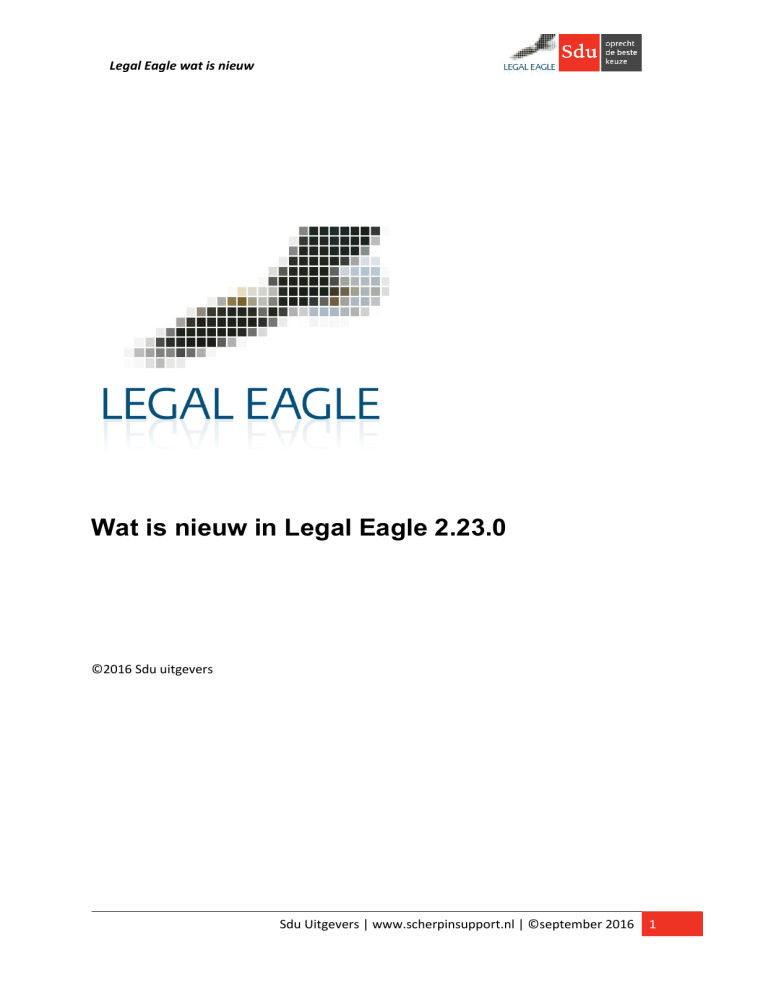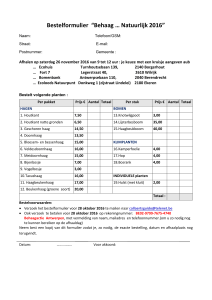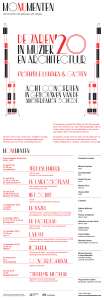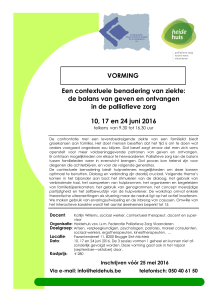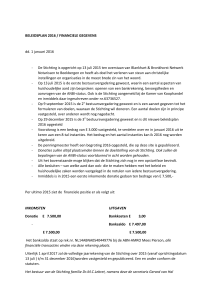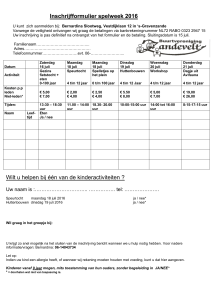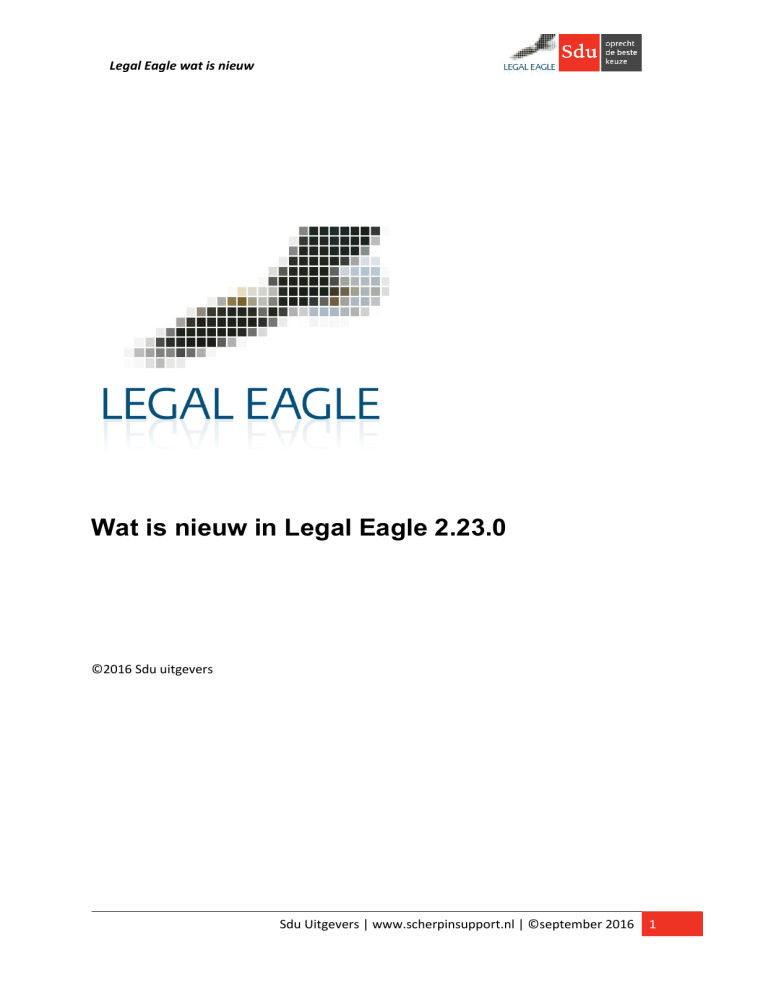
Legal Eagle wat is nieuw
Wat is nieuw in Legal Eagle 2.23.0
©2016 Sdu uitgevers
Sdu Uitgevers | www.scherpinsupport.nl | ©september 2016
1
Legal Eagle wat is nieuw
Inhoud
Legal Eagle 2.23.0 ........................................................................................................................................14
Nieuw XML-sjabloonbestand ................................................................................................................. 15
Plaatsen van het nieuwe sjabloon ...................................................................................................... 15
Externe documenten via drag & drop toevoegen aan het dossier ........................................................ 17
Vooraf ................................................................................................................................................. 17
Instellingen ......................................................................................................................................... 17
Bestanden toevoegen......................................................................................................................... 17
Benaderen documenten..................................................................................................................... 20
Documenten toevoegen van een ander e-mailprogramma............................................................... 21
Consistentiecheck uitgebreid ................................................................................................................. 21
Huisnummer uit staatnaam op tabblad MijnRvR ................................................................................... 22
Benaderen helpdesk vanuit Legal Eagle ................................................................................................. 23
Via Consistentiecheck......................................................................................................................... 23
Afhandeling versturen rapport........................................................................................................... 23
Via Helpmenu ..................................................................................................................................... 24
Via vragenformulier Helpdesk ............................................................................................................ 24
Nieuw veld XML-modellen ..................................................................................................................... 25
Nieuwe velden Vrije rapporten .............................................................................................................. 25
Nieuwe velden vrije rapport uit de lijst cliënt .................................................................................... 25
Nieuwe velden vrije rapport uit de lijst zaak...................................................................................... 26
Conversiehulp IBAN verwijderd ............................................................................................................. 26
Velden Split Online aangepast ............................................................................................................... 27
Bug fixes ................................................................................................................................................. 27
Declaratie voorstel rapporten toont afgeboekte bedragen ............................................................... 27
Herstel boekhouding bij deelbetaling .................................................................................................... 27
Vooraf ................................................................................................................................................. 27
Situatie vóór versie 2.23.0 .................................................................................................................. 28
Corrigeren betalingen......................................................................................................................... 28
Uitvoeren reparatie administraties .................................................................................................... 29
Legal Eagle 2.22.2 ........................................................................................................................................31
Koppeling met Split-Online .................................................................................................................... 31
Sdu Uitgevers | www.scherpinsupport.nl | ©september 2016
2
Legal Eagle wat is nieuw
Inleiding .............................................................................................................................................. 31
Kantoorinstellingen ............................................................................................................................ 31
Split-Online Dossier(s) ............................................................................................................................ 33
Aanmaken of openen ......................................................................................................................... 33
Geëxporteerde gegevens ................................................................................................................... 35
Alimentatieplichtige/Alimentatiegerechtigde.................................................................................... 35
Kinderen ............................................................................................................................................. 35
Meldingen............................................................................................................................................... 36
Geen internetverbinding beschikbaar ................................................................................................ 36
Er is een onbekende fout opgetreden................................................................................................ 36
Foutmelding Split-Online service ....................................................................................................... 37
Bug fixes ................................................................................................................................................. 37
Betalingen in Openstaand posten scherm ......................................................................................... 37
Fout bij bewerken recofa uren ........................................................................................................... 37
Herstellen Boekhouding (boekhoudmodule) ..................................................................................... 37
Legal Eagle 2.22.1 ........................................................................................................................................38
Bug fix in buildnummer 20151103 ......................................................................................................... 38
Nieuwe soorten en codes voor toevoegingszaken................................................................................. 38
Soorten ............................................................................................................................................... 38
Codes .................................................................................................................................................. 38
Handleidingen ........................................................................................................................................ 39
Nieuwe velden XML-modellen ............................................................................................................... 39
Consistentie-check herzien .................................................................................................................... 40
Vooraf ................................................................................................................................................. 40
Consistentie-check uitvoeren ............................................................................................................. 40
Het consistentiescherm ...................................................................................................................... 40
Vcard-aanpassing ................................................................................................................................... 42
Automatisch back-up databestanden Legal Eagle ................................................................................. 42
Vooraf ................................................................................................................................................. 42
Back-up ............................................................................................................................................... 42
Schoonmaken ......................................................................................................................................... 42
Nieuwe melding bij schoonmaken ..................................................................................................... 42
Rapporten ............................................................................................................................................... 43
Sdu Uitgevers | www.scherpinsupport.nl | ©september 2016
3
Legal Eagle wat is nieuw
0 uren op rapport Declaratievoorstel................................................................................................. 43
Nieuw rapport Zaken tarieven ........................................................................................................... 44
Nieuwe velden vrije rapporten........................................................................................................... 45
Facturen opslaan per dossier ................................................................................................................. 45
Algemeen............................................................................................................................................ 45
Samenvoeg-macro.............................................................................................................................. 46
Instellingen voor opslaan per document............................................................................................ 46
Facturen maken .................................................................................................................................. 48
Kolom 'Incl. Btw' op historie tabblad ..................................................................................................... 49
Vermelding relatienummer scherm openstaande posten ..................................................................... 50
Legal Eagle 2.22.0 ........................................................................................................................................51
Kostenplaats voor licentienemer in export naar externe boekhouding ................................................ 51
Vooraf ................................................................................................................................................. 51
Instellen kostenplaats......................................................................................................................... 52
Rapport verschotten............................................................................................................................... 53
Uitleg selectie en filters ...................................................................................................................... 54
Voorbeeld rapport .............................................................................................................................. 56
Bellen via Skype (VOIP)........................................................................................................................... 57
Vooraf ................................................................................................................................................. 57
Instellingen voor gebruik Skype ......................................................................................................... 57
Skype op de relatiekaart..................................................................................................................... 59
Het starten van een Skypesessie ........................................................................................................ 59
Performance test .................................................................................................................................... 61
Vooraf ................................................................................................................................................. 61
De test uitvoeren ................................................................................................................................ 61
Export relatie naar vCard........................................................................................................................ 62
IBAN rekeningnummer per fee-earner .................................................................................................. 64
Soort organisatie opgenomen in Codesysteem ..................................................................................... 65
Het codesysteem ................................................................................................................................ 65
Het zoekvenster.................................................................................................................................. 67
Cardec Credit Check ............................................................................................................................... 69
Vooraf ................................................................................................................................................. 69
Cardec ................................................................................................................................................. 69
Sdu Uitgevers | www.scherpinsupport.nl | ©september 2016
4
Legal Eagle wat is nieuw
Instellingen ......................................................................................................................................... 69
Relatiekaart ........................................................................................................................................ 70
Cardec scherm .................................................................................................................................... 70
Export naar MijnRvR fase 2 .................................................................................................................... 73
Vooraf ................................................................................................................................................. 73
Tabblad MijnRvR................................................................................................................................. 73
Sub-tabbladen: Client(e), Leefsituatie, Partner en Adres .................................................................. 74
Sub-tabblad: Zaak1 ............................................................................................................................. 75
Sub-tabblad: Zaak2 ............................................................................................................................. 75
Sub-tabblad: Bijzonderheden ............................................................................................................. 76
Goed om te weten .............................................................................................................................. 76
Filter voor fee-earners op het historie tabblad ...................................................................................... 77
Vooraf ................................................................................................................................................. 77
De nieuwe filtermogelijkheid ............................................................................................................. 77
Versnellen samenvoegen LeXmlModel .................................................................................................. 80
Vooraf ................................................................................................................................................. 80
Performanceverbetering .................................................................................................................... 80
Referentie- en Telefoonveld voor factuur partij .................................................................................... 81
Extra velden samenvoegbestand ....................................................................................................... 81
Percentage van de uurtarieven vast opgeven........................................................................................ 82
Vooraf ................................................................................................................................................. 82
Een standaardpercentage opgeven voor een bepaalde actiecode .................................................... 82
Gebruik van het standaardpercentage voor een bepaalde actiecode ............................................... 83
Extra kolom initialen advocaat bij openstaande posten ........................................................................ 85
Openstaande posten .......................................................................................................................... 85
Zaakkaart sortering documenten ........................................................................................................... 86
Een zoekveld op het storneren scherm .................................................................................................. 87
BTW grootboek per fee-earner .............................................................................................................. 88
Grootboekschema met totaal (saldi) bedragen ..................................................................................... 89
Saldi tonen in rapport Grootboekschema .......................................................................................... 89
Voorbeeld rapport .............................................................................................................................. 89
Rapport relaties per soort - selectie uitbreiden ..................................................................................... 90
Toegevoegde selectiemogelijkheden: ................................................................................................ 90
Sdu Uitgevers | www.scherpinsupport.nl | ©september 2016
5
Legal Eagle wat is nieuw
Instellen pad voor Legal Eagle modellen ................................................................................................ 92
Schoonmaken voortgang tonen ............................................................................................................. 93
Vooraf ................................................................................................................................................. 93
Schoonmaken ..................................................................................................................................... 93
0 uren in combinatie met toevoegingen ................................................................................................ 94
Vooraf ................................................................................................................................................. 94
Alleen bedragen met 0% .................................................................................................................... 94
Opties kantoorinstellingen ................................................................................................................. 95
Postadres gelijk aan huisadres ............................................................................................................... 97
Vooraf ................................................................................................................................................. 97
Toegevoegde controle ........................................................................................................................ 97
Nieuwe dialoogvensters ..................................................................................................................... 97
Veranderingen in de archieven .............................................................................................................. 99
Bijwerken ............................................................................................................................................ 99
Naam archief zichtbaar ...................................................................................................................... 99
Aanmaken dossier in archief .............................................................................................................. 99
Nieuwe samenvoegvelden ................................................................................................................... 101
Samenvoegveld voor Soort toevoeging ........................................................................................... 101
Samenvoegvelden ............................................................................................................................ 101
Samenvoegveld voor zaak documenten folder ................................................................................ 101
Samenvoegbestand bij openen Outlook .......................................................................................... 102
Cliëntnummering .................................................................................................................................. 103
Overzicht .......................................................................................................................................... 103
Aanpassen veldlengte....................................................................................................................... 103
Naamgeving administratie in de boekhouding .................................................................................... 105
Controleren bestanden ........................................................................................................................ 106
ReIndex ............................................................................................................................................. 106
Kenmerk ‘Alleen Lezen’ handmatig verwijderen ............................................................................. 106
Bug fixes ............................................................................................................................................... 107
Beeldfilter ......................................................................................................................................... 107
Kopie zaak veld ‘manen’ ................................................................................................................... 107
Fee-earners niet beschikbaar bij schrijven of bewerken uren ......................................................... 107
Lettertype zakenoverzicht veranderd spontaan .............................................................................. 107
Sdu Uitgevers | www.scherpinsupport.nl | ©september 2016
6
Legal Eagle wat is nieuw
Relatiescherm LASTBET melding ...................................................................................................... 107
Openstaande posten kopie factuur .................................................................................................. 107
Rapport openstaande posten ........................................................................................................... 108
Dubbele declaraties na het storneren .............................................................................................. 108
Aan te manen scherm paste datum setting aan .............................................................................. 108
Dossier zonder dossiernummer ....................................................................................................... 108
Koppeling met AlimentatieRekenDisk .............................................................................................. 108
Legal Eagle 2.21.2 ......................................................................................................................................109
Export naar mijn RvR ............................................................................................................................ 109
Overzicht .......................................................................................................................................... 109
Verplichte velden ............................................................................................................................. 109
Invoeren toevoeging ........................................................................................................................ 109
Maken exportbestand per zaak........................................................................................................ 110
Maken exportbestand per advocaat ................................................................................................ 112
Uploaden Mijn RvR ........................................................................................................................... 113
Foutmeldingen ................................................................................................................................. 113
Nieuw veld Tel. Mobiel relatiekaart. .................................................................................................... 114
Overzicht .......................................................................................................................................... 114
Tel. mobiel ........................................................................................................................................ 114
Legal Eagle 2.21.1 (tussen release) ...........................................................................................................115
Storneren, opnieuw aanmaken declaratie en verwerken betaling .................................................. 115
Openstaande posten -> kopie factuur.............................................................................................. 115
Clieop bestanden .............................................................................................................................. 115
SEPA Rabobank ................................................................................................................................. 115
Aanpassen bedragen bij losse factuur.............................................................................................. 115
Legal Eagle 2.21.0 ......................................................................................................................................116
IBAN .................................................................................................................................................. 116
Conversie rekeningnummer naar BIC/IBAN ..................................................................................... 116
Relatiescherm ................................................................................................................................... 116
Export naar externe boekhouding (Legal Eagle met integratie module) ......................................... 116
Dagboek beheerscherm (Legal Eagle met boekhoud module) ........................................................ 116
Automatische betalingen vervangen Clieop03 door SEPA (Legal Eagle met boekhoud module).... 116
Verwerken bankafschriften MT940 (Legal Eagle met integratie module) ....................................... 116
Sdu Uitgevers | www.scherpinsupport.nl | ©september 2016
7
Legal Eagle wat is nieuw
Inlezen betalingen (MT940) in bankboek (Legal Eagle met boekhoud module).............................. 117
Samenvoegbestanden ...................................................................................................................... 117
Mailing aan cliënten en andere relaties ........................................................................................... 117
Alle facturen maken ......................................................................................................................... 117
Samenvoegvelden ............................................................................................................................ 118
Tegen BTW code voor BTW verlegd aanpassen ............................................................................... 118
Instantie opnemen in samenvoegbestanden ................................................................................... 118
Toevoegingsnummer ........................................................................................................................ 118
Informatie bij telefoonnummers ...................................................................................................... 118
Wettelijke rente ............................................................................................................................... 119
Overzicht gemaakte facturen per periode ....................................................................................... 119
Nieuwe zoekvelden .......................................................................................................................... 119
Verbreding velden Email en WWW .................................................................................................. 120
Beeldfilter “Geparkeerde zaken” ..................................................................................................... 120
Zakenoverzicht en relatieoverzicht op knoppenbalk ....................................................................... 120
Zaakhistorie saldo zonder voorschot ............................................................................................... 120
Archiefnummer heropende zaken die afgelegd worden ................................................................. 121
Verificatie datum Toevoeging .......................................................................................................... 121
Uren bewerkscherm/te declareren regels ....................................................................................... 121
Juiste btw-code weergeven bij inkoopdagboek (Legal Eagle met boekhoud module) .................... 121
Rapportages Periodebereik 'Winst en Verlies' en 'Balans' (Legal Eagle met boekhoud module).... 122
Legal Eagle 2.20.0 ......................................................................................................................................123
Aan te manen declaraties samenvoeg bestanden ............................................................................... 123
Aanmaning per factuur (bestand: aanmaning.xml) ........................................................................ 123
Aanmaning per dossier (bestand: aanmaning per dossier.xml) ....................................................... 124
Aanmaning per debiteur (bestand: Aanmaning per debiteur.xml) ................................................. 124
Relatiekaart tabblad “Diversen”........................................................................................................... 125
Afgeboekte bedragen ........................................................................................................................... 125
Verwijderen voorbeeld zaken .............................................................................................................. 125
Samenvoegvelden voorschot ............................................................................................................... 125
Rapportage – 0 uren (inclusief afgeboekte uren) ................................................................................ 126
Schoonmaak functie herzien ................................................................................................................ 128
Historie op zaak- en relatiekaart .......................................................................................................... 129
Sdu Uitgevers | www.scherpinsupport.nl | ©september 2016
8
Legal Eagle wat is nieuw
Afdrukken grootboek regels (Boekhouding) .................................................................................... 130
Boekingenscherm ............................................................................................................................. 130
Journaal afdrukken ........................................................................................................................... 131
Boekjaar vermelden op rapportages (Boekhouding) ........................................................................... 132
Toevoegingstekst “corr. Eigen bijdrage” (Boekhouding) ..................................................................... 132
Geschreven uren op dossier zichtbaar op zaakkaart tabblad algemeen ............................................. 133
Voorschot saldo op vrije rapporten ..................................................................................................... 133
Nummering (dossier, archief en cliënt) ................................................................................................ 133
Archiveren ............................................................................................................................................ 134
Rapportage – uren per zaak met 0-uren .............................................................................................. 134
Partner gegevens in XML samenvoegbestanden ................................................................................. 134
Samenvoegen derde............................................................................................................................. 136
Openstaande posten ............................................................................................................................ 136
Alle facturen maken ............................................................................................................................. 136
Aanmaken nieuwe administratie (Boekhouding) ................................................................................. 136
Landen tabel aangepast ....................................................................................................................... 136
Legal Eagle 2.19.3 ......................................................................................................................................137
Archiefnummer zichtbaar in zakenoverzicht (eigen zaken) ................................................................. 137
Nieuwe RvR modellen (barcodes) ........................................................................................................ 137
Belangrijk .............................................................................................................................................. 137
Update postcode tabel ......................................................................................................................... 137
Uren tegen 0% (nul-uren) op declaratie........................................................................................... 138
Legal Eagle 2.19.2 ......................................................................................................................................139
Ontbrekende declaratieregels in boekhouding.................................................................................... 139
Voorbeeld ......................................................................................................................................... 139
Update .............................................................................................................................................. 139
Corrigeren ontbrekende declaratieregels ........................................................................................ 139
Legal Eagle 2.19.1 ......................................................................................................................................140
Legal Eagle en de btw-wijziging per 1 oktober 2012 ............................................................................ 140
Wat betekent dit voor Legal Eagle? ..................................................................................................... 140
Vooraf ............................................................................................................................................... 141
Belangrijk .............................................................................................................................................. 141
Voorschotten verrekenen en omzetten naar 21% btw. ....................................................................... 141
Sdu Uitgevers | www.scherpinsupport.nl | ©september 2016
9
Legal Eagle wat is nieuw
19% btw vanaf 1 oktober met een voorschot verrekenen: ............................................................. 145
Legal Eagle 2.19.0 (samenvatting) .............................................................................................................147
Algemeen.............................................................................................................................................. 147
Integratie .............................................................................................................................................. 148
Boekhouding......................................................................................................................................... 148
Rapportages ......................................................................................................................................... 148
Legal Eagle 2.19.0 ......................................................................................................................................149
Algemeen (Standaard, Integratie en Boekhouding) ............................................................................. 149
Btw-code omgezet naar het nieuwe codesysteem .......................................................................... 149
Periodieke bedragen (o.a. voor abonnementen/vast bedrag per maand) ...................................... 149
Kilometervergoeding (standaardtarieven en reisafstanden) ........................................................... 149
Voor afgelegde zaken nog te declareren bedragen afboeken ......................................................... 149
Meerdere declaraties selecteren (dezelfde betaaldatum als betaald boeken) ............................... 150
Mogelijkheid om bij declareren (losse factuur) soort bedragen te selecteren ................................ 151
Aan te manen scherm heeft nu een mogelijkheid om op cliënt te zoeken ......................................... 152
Op rol bewerkscherm alfakey-cliënt en alfakey-wederpartij opgenomen ...................................... 152
RVR-codes Z251 en Z252 opgenomen .............................................................................................. 152
Gestorneerde declaratienummers kunnen opnieuw gebruikt worden ........................................... 152
Mogelijkheid om laatste aanmaning te verwijderen ....................................................................... 153
Nieuwe velden in opgenomen in XML-samenvoegbestanden......................................................... 154
Het scherm ‘aan te manen’ bewaart laatst toegepaste filter voor iedere gebruiker ...................... 157
Het veld verificatie op de zaakkaart is vervallen .............................................................................. 157
Voorkomen verspringen zaakkaart naar een ander (bepaalde situaties) ........................................ 158
Aanmaken einddeclaratie bij het afleggen van dossiers .................................................................. 158
Aanmaken einddeclaratie................................................................................................................. 158
Alle openstaande bedragen afboeken ............................................................................................. 158
Ongedaan maken ............................................................................................................................. 158
Voor zaken met status ‘afgelegd’ of ‘einddeclaratie geen bedragen in te boeken’ ........................ 159
Mogelijkheid om uren tegen 0% (nul-uren) op te nemen op declaratie ......................................... 159
Factuurbedrag opgenomen in het scherm ‘openstaande facturen’ ................................................ 160
Op de zaakkaart tabblad ‘Documenten’ aangemaakt ...................................................................... 160
Velden op zoekschermen kunnen door applicatiebeheerder aangepast worden ........................... 160
Voor dossiers zonder cliënt kunnen geen declaraties aangemaakt worden ................................... 161
Sdu Uitgevers | www.scherpinsupport.nl | ©september 2016
10
Legal Eagle wat is nieuw
Afrondingsverschillen op scherm ‘losse factuur maken’ zijn verholpen .......................................... 162
Uren- en bewerkscherm aangepast (dossier boven aan het scherm) ............................................. 162
Archiefzaken komen niet meer voor op het dossier zoekscherm .................................................... 162
Op het declaratiescherm toevoegingen decimalen opgegeven....................................................... 162
Velden e-mail en www (relatiekaart) zijn nu beschikbaar bij vrije rapporten ................................. 162
Het scherm verwijderen voorbeeldzaken is aangepast ................................................................... 163
Tabblad 1 .......................................................................................................................................... 163
Tabblad 2 .......................................................................................................................................... 163
Fee-earnertarief soms niet correct na wijziging van fee-earner ...................................................... 163
Telefoon- en faxnummersvelden ..................................................................................................... 163
Landcodes Curaçao en St. Maarten opgenomen ............................................................................. 164
Open Word gemaximeerd ................................................................................................................ 164
Integratie .............................................................................................................................................. 164
Importeren van verschotten (o.a. vanuit AccountView en Multivers)............................................. 164
Exporteren dossiergegevens (inboeken verschotten op dossiers) .................................................. 164
Boekhouding......................................................................................................................................... 165
Standaardboekingen (repositorium) ................................................................................................ 165
Administratiewizard (aanmaken nieuw grootboekrekening o.a. resultaat vorig jaar) .................... 165
Nieuwe bladzijden van het dagboeksoort verkopen........................................................................ 166
Probleem opgelost rekeningnummers met voorloop-nul inlezen MT940-bestanden .................... 166
Kolom saldering voor V&W en balans opgenomen ......................................................................... 167
Rapportages ......................................................................................................................................... 168
Nieuw rapport openstaande ............................................................................................................ 168
Kantoorkosten op omzet .................................................................................................................. 169
Nieuw rapport met cliënten waarvoor gegevens ontbreken ........................................................... 170
Aanpassing refoca-rapport ............................................................................................................... 171
Geschreven minuten op voorstel te declareren rapport opgenomen ............................................. 171
Nieuw rapport zaken van relaties .................................................................................................... 172
Derdegeld heeft nieuwe optie ‘saldo niet nul’ (detaillering) ........................................................... 172
Selectiemogelijkheid voor automatische betalingen ....................................................................... 173
Nieuw rapport Crediteurboekingen voor boekhouding ................................................................... 173
Uitvoer naar PDF is nu mogelijk ....................................................................................................... 174
Declaratievoorstel voorzien van een t/m-filter ................................................................................ 174
Sdu Uitgevers | www.scherpinsupport.nl | ©september 2016
11
Legal Eagle wat is nieuw
Btw-rapport voorzien van sneldatumselectie per maand (alleen beschikbaar voor boekhouding) 175
Legal Eagle 2.18.0 ......................................................................................................................................176
Algemeen (alle versies) ........................................................................................................................ 176
Integratie .............................................................................................................................................. 177
Boekhouding......................................................................................................................................... 177
Legal Eagle 2.17.2 ......................................................................................................................................179
Algemeen (alle versies) ........................................................................................................................ 179
Vrije Rapporten, Zaak fase ............................................................................................................... 179
Nieuw XML acceptgiro samenvoegvelden ....................................................................................... 179
Integratiemodule.................................................................................................................................. 179
Updaten van integratiemodule ........................................................................................................ 179
Export optie integratiemodule ......................................................................................................... 179
Legal Eagle 2.17.1 ......................................................................................................................................180
Relaties ................................................................................................................................................. 180
Zaakkaart Lay Out ................................................................................................................................. 180
Zaak Status wijzigingen historie ........................................................................................................... 180
Zaak BTW .............................................................................................................................................. 180
Zaak Status Geparkeerd ....................................................................................................................... 180
Zaken Beeldfilter .................................................................................................................................. 181
Integratie module ................................................................................................................................. 181
Bugfixes / Kleine verbeteringen ........................................................................................................... 181
Facturen................................................................................................................................................ 181
Handleidingen ...................................................................................................................................... 181
LeXMLModel Brieven ....................................................................................................................... 181
Bankboek .............................................................................................................................................. 182
Kantoor instellingen ............................................................................................................................. 182
Telefonie onzichtbaar ........................................................................................................................... 182
Rapporten............................................................................................................................................. 182
Nieuw rapport: Zaken per fase ......................................................................................................... 182
Rol agenda ........................................................................................................................................ 182
Ingenomen zaken ............................................................................................................................. 182
Zaken per status ............................................................................................................................... 182
Vrije rapport filter............................................................................................................................. 182
Sdu Uitgevers | www.scherpinsupport.nl | ©september 2016
12
Legal Eagle wat is nieuw
Boekhoudmodule Wizard overgang boekjaar ...................................................................................... 183
Afrondingsproblemen in de boekhouding ........................................................................................... 183
Valutaprobleem Verschotten ............................................................................................................... 183
Sdu Uitgevers | www.scherpinsupport.nl | ©september 2016
13
Legal Eagle wat is nieuw
Legal Eagle 2.23.0
Nieuw in versie 2.23.0:
o Nieuw XML-sjabloonbestand.
o Externe documenten via drag & drop toevoegen aan het dossier.
o Huisnummer gefilterd uit staatnaam voor MijnRvR.
o Benaderen helpdesk vanuit Legal Eagle.
o Aanvulling velden Vrije Rapporten.
Diverse Kleine bug fixes.
Bug fix voor boekhouding
Belangrijk voor gebruikers van Legal Eagle met de Boekhoudversie. Er is een storende
fout gesignaleerd in de weergave van deelbetalingen na een herstel van de
boekhouding. Op het Historie tabblad en het tabblad Declaraties worden facturen als
niet volledig voldaan weergegeven terwijl dit weldegelijk het geval is. In het hoofdstuk
‘Herstel boekhouding bij deelbetaling’ Kunt u lezen hoe u een en ander in uw
administratie kan rechtzetten.
Sdu Uitgevers | www.scherpinsupport.nl | ©september 2016
14
Legal Eagle wat is nieuw
Nieuw XML-sjabloonbestand
Na de update staan in de map Lexmlmodel een nieuw sjabloonbestand voor de samenvoeging van
de Legal Eagle uitvoerbestanden en uw Word modellen. Dit bestand dient u handmatig te plaatsen
in uw Word opstartmap. Het nieuwe bestand voorkomt het dubbel opstarten van Word bij het
maken van een model.
Plaatsen van het nieuwe sjabloon
Het installeren van het sjabloon is niet meer dan het bekend maken aan Word dat de sjablonen
tezamen met Word opgestart worden. De hieronder beschreven stappen geldt voor alle Word
versies. De uit te voeren stappen zullen per Word versie een verschillende benadering vragen.
Volg de onderstaande stappen om de macro’s bij Word kenbaar te maken.
Start uw versie van Word op en open een leeg document.
Kies voor Opties van Word.
Open de opstartmap van Word door achtereenvolgens te kiezen;
1. Geavanceerd (linker kolom).
2. Scrol naar beneden tot het kopje “Algemeen”.
3. Klik op [Bestandslocaties…].
Sdu Uitgevers | www.scherpinsupport.nl | ©september 2016
15
Legal Eagle wat is nieuw
4. Selecteer de regel: “Opstarten”
5. Klik op [Wijzigen]
Er wordt een venster ‘Locatie wijzigen’ geopend.
Open nu de Windows verkenner en blader naar de installatiemap van Legal Eagle (LE).
De installatiemap is eenvoudig te benaderen door met de rechtermuisknop op de
snelkoppeling van Legal Eagle te klikken en te kiezen voor ‘Bestandslocatie openen’.
Open in de zojuist geopende verkenner de sub map lexmlmodel.
Na het uitvoeren van onderstaande actie worden er geen bestanden getoond in het
venster ‘Locatie wijzigen’. Echter de bestanden worden weldegelijk geplaatst.
Selecteer het bestand LeXmlModel.dot en sleep dit bestand in het open venster ‘Locatie
Wijzigen’ van de Word opstartmap. (Overschrijf het bestaande bestand).
Sluit alle vensters.
Open Word en controleer of bij invoegtoepassingen de toepassing ‘Document maken’
versienummer 2.23.0 heeft.
Sdu Uitgevers | www.scherpinsupport.nl | ©september 2016
16
Legal Eagle wat is nieuw
Externe documenten via drag & drop toevoegen aan het dossier
Vooraf
Documentbeheer is al lang een optie in Legal Eagle. Met documentbeheer slaat u al uw
documenten welke bij een dossier horen op in een map behorende bij het dossier. Vanuit het
dossier of vanaf het hoofdscherm kunt u de map of de documenten benaderen. Echter het
plaatsen van de documenten diende u altijd te doen via de Windows verkenner, dit is nu
veranderd. U kunt de documenten domweg naar het dossier slepen en daarop laten vallen.
Instellingen
Om gebruik te maken van Documentbeheer dient u dit vooraf in te stellen bij de
kantoorinstellingen van Legal Eagle. Bij menu Extra => Kantoorinstellingen kunt u op het tabblad
algemeen de optie Documentbeheer aanvinken. Bij het veld ‘Map voor tekstbestanden’ Vult u
een locatie in waar u de documenten wilt bewaren. De documenten worden onder de
ingestelde map opgeslagen in een sub map met de naam gelijk aan het dossiernummer.
Bestanden toevoegen
Elk type bestand ook een e-mailbestand kan worden toegevoegd aan de documentenmap van
een dossier dit is tenslotte een standaard Windowsmap. E-mails worden opgeslagen als een
.msg bestand. Dit is een standaard bestands extensie uit Outlook.
Alleen e-mailbestanden uit Outlook kunnen door drag & drop direct gekoppeld worden aan
een dossier. Om de bestanden toe te voegen van een andere e-mailprovider zie het
hoofdstuk Documenten toevoegen van een ander e-mailprogramma.
Bestanden kunnen nu heel simpel toegevoegd worden aan een dossier. Om bestanden toe te
voegen opent u in Legal Eagle het dossier waaraan de bestanden gekoppeld dienen te worden.
(Het maakt voor het dossier niet uit welk tabblad voor staat). Open de bron waar het bestand
Sdu Uitgevers | www.scherpinsupport.nl | ©september 2016
17
Legal Eagle wat is nieuw
staat en sleep het bestand naar het dossier.
Aan het type cursor
kunt u zien of het bestand geaccepteerd wordt voor verslepen.
Toevoegen van bestand uit de Windows verkenner naar een Legal Eagle dossier.
Legal Eagle vraag een bevestiging waarin u kunt controleren of het bestand aan het juiste
dossier gekoppeld wordt, kies [Ja] voor opslaan of [Nee] voor het annuleren van de kopieeractie.
Vanuit uw e-mailprogramma Outlook kunnen direct de berichten naar het dossier gesleept
worden om naar de documentmap van het dossier gekopieerd te worden. Ook hier geeft de
cursor aan dat het bericht geaccepteerd wordt.
Sdu Uitgevers | www.scherpinsupport.nl | ©september 2016
18
Legal Eagle wat is nieuw
Toevoegen van bestand uit Outlook naar een Legal Eagle dossier.
Als u een bestand versleept en de afbeelding van de cursor veranderd in
dan kan het
bestand niet worden geplaatst in de documentmap en er verschijnt na het slepen en loslaten op
het dossier dan ook geen melding. In sommige gevallen kan het zijn dat de cursor wel aangeeft
dat het bestand geplaatst kan worden maar wordt het bestand om uiteenlopende redenen toch
niet geplaatst.
E-mails worden opgeslagen als bestanden met de extensie .MSG en krijgen de naam die
gelijk is aan het onderwerp van de betreffende e-mail. Om tot een conventionele naam te
komen worden spaties en ongeldige tekens verwijderd.
Het is mogelijk om meerdere bestanden of e-mailberichten gelijktijdig te plaatsen in een dossier.
Selecteer alle berichten welke u aan het dossier wilt toevoegen en sleep deze naar het dossier.
U krijgt een melding dat er een x-aantal bestanden toegevoegd wordt.
Kies [Ja] voor opslaan of [Nee] voor het annuleren van de kopieeractie.
Sdu Uitgevers | www.scherpinsupport.nl | ©september 2016
19
Legal Eagle wat is nieuw
Als u meerdere bestanden gelijktijdig wilt toevoegen aan de dossiermap dan kan het voorkomen
dat één of meerdere bestanden niet toegevoegd kunnen worden, ondanks dat de Legal Eagle
verondersteld dat de bestanden geplaatst kunnen worden. Na de bevestiging op de melding dat
er een x-aantal bestanden geplaatst worden is het mogelijk dat de actie afgebroken kan worden.
Zoals de melding weergeeft is het niet gelukt een van de documenten van de selectie te
plaatsen. In de ereror.log file staat een melding welk bestand niet geplaatst kon worden en
waarom niet. In de log komt een melding voor die aangeeft wat het probleem is:
*** BEGIN INFO, Legal Eagle versienummer:2.23.0 (build 2.23.0.20160811) ***
Procedure: ZAKEN.OLEDRAGDROP
Omschr. : Opnemen document(en) via Drag & Drop is niet gelukt voor dossier '02009002'
Melding : File 'c:\LE\...\ - sdu uitgevers bv\.849c9593-d756-4e56-8d6e-42412f2a707b' does not exist.
Details : c:\LE\...\ - sdu uitgevers bv\.849c9593-d756-4e56-8d6e-42412f2a707b
Login : AD
************ END INFO ************
Het betreffende bestand dient dan vermeden te worden. De overige, nog niet geplaatste,
bestanden kunnen alsnog toegevoegd worden door deze opnieuw naar het dossier te slepen.
Bestanden die om onduidelijke reden niet gesleept en gedropt kunnen worden kunnen te allen
tijde handmatig in de documentmap geplaatst worden. De documentmap is te benaderen door,
met het juiste dossier geselecteerd, te klikken op de knop ‘ga naar documenten’
toolbar.
in de
Als bestanden toegevoegd worden met dezelfde naam als reeds bestaande bestanden of als
dezelfde bestanden nogmaals toegevoegd worden, wordt de bestandsnaam uitgebreid met
een volgnummer. Er worden nooit bestanden overschreven.
Benaderen documenten
Het benaderen van de documenten is niet veranderd ten opzichte van de voorgaande versies
van Legal Eagle. Als op het tabblad ‘Documenten’ wordt geklikt kunnen daar alle documenten
teruggevonden worden welke in de documentmap staan behorende bij het dossier. Op het
tabblad ‘Documenten’ geeft de kolom folder de documentmap aan. De kolom datum geeft de
datum weer van het maken van het document, dus niet de datum van toevoeging. De kolom
bestandsnaam geeft het bestand weer.
Sdu Uitgevers | www.scherpinsupport.nl | ©september 2016
20
Legal Eagle wat is nieuw
Door te dubbelklikken op de bestandsnaam opent u het betreffende bestand met het daarvoor
bestemde programma. Door te dubbellklikken op de foldernaam opent u de documentfolder. De
documentfolder kunt u ook openen door, met het juiste dossier geselecteerd, te klikken op de
knop ‘ga naar documenten’
in de toolbar.
Documenten toevoegen van een ander e-mailprogramma
Als u geen Outlook gebruikt als e-mailprogramma maar een ander -online- programma kunt u de
e-mail toevoegen door deze eerst als een pdf-bestand op te slaan. Open in het door u gebruikte
e-mailprogramma de bedoelde e-mail (vaak door erop te dubbelklikken) en kies in de geopende
e-mail voor de optie afdrukken. Kies bij de opties voor afdrukken voor opslaan als Pdf-formaat.
De e-mail wordt dan geconverteerd naar een Pdf-bestand en kan zo opgeslagen en gesleept
worden naar het juiste dossier. De eventuele bijlage dient u apart op te slaan.
Consistentiecheck uitgebreid
De consistentiecheck is uitgebreid. Er wordt nu ook gecontroleerd op dubbele
declaratienummers. (Zie … voor uitgebreide beschrijving consistentiecheck.)
Via menu Extra => Consistentiecheck kunt u de check openen. Klik op [Starten] om de check uit
te voeren. De onderste 2 regels geven het aantal dubbele declaraties aan.
Fragment van het consitentiescherm
Sdu Uitgevers | www.scherpinsupport.nl | ©september 2016
21
Legal Eagle wat is nieuw
Huisnummer uit staatnaam op tabblad MijnRvR
Op de relatiekaart bevat het huis- en postadresblok de staatnaam én het huisnummer in één
veld, echter de export naar MijnRvR maakt gebruik van twee aparte velden ‘Huisnummer en
Straat’. Op het tabblad ‘MijnRvR’ van de zaakkaart wordt op sub tabblad ‘Adres’ de straatnaam
en het huisnummer nu in aparte velden weergegeven, dit gaat automatisch en wordt ook zo
gebruikt in het exportbestand naar MijnRvR.
Voorbeeld: op de relatiekaart is in het adresveld ‘Mijnstraat 34’ opgegeven.
Fragment van de relatiekaart
Op het tabblad MijnRvR-Adres krijgt het veld “Straat:” de waarde “Mijnstraat” en veld
“Huisnummer:” krijgt waarde “34”.
Fragment van het tabblad MijnRvR-Adres
In gevallen van een huisnummer met toevoeging kan het voorkomen dat de splitsing niet
correct uitgevoerd wordt. Dit kunt u handmatig op de site van MijnRvR aanpassen.
Sdu Uitgevers | www.scherpinsupport.nl | ©september 2016
22
Legal Eagle wat is nieuw
Benaderen helpdesk vanuit Legal Eagle
Als er onverhoopt een probleem ontstaat met het gebruik van Legal Eagle kunt u gebruik maken van
onze helpdesk. Om het werken met Legal Eagle zo snel mogelijk weer zonder problemen te kunnen
voortzetten is van groot belang dat de helpdesk de juiste informatie krijgt. Vanuit Legal Eagle kunt u
op verschillende manieren contact leggen met de helpdesk. Om de meest recente technische
informatie naar de helpdesk te versturen vragen wij u om de hieronder beschreven actie uit te
voeren alvorens contact met de helpdesk op te nemen.
Legal Eagle verstuurd nooit vertrouwelijke informatie naar Sdu. De te sturen rapporten
bevatten uitsluitend technische informatie. U kunt de bestanden eventueel zelf voor verzenden
controleren.
Via Consistentiecheck
Eerder is er al een consistentiecheck toegevoegd met deze check kunt u controleren of er
misstanden zijn in de database (zie……). Voordat u de helpdesk gaat benaderen vragen wij u
deze consistentiecheck uit te voeren zodat onze helpdesk een duidelijk, recent beeld heeft van
de consistentie van uw database.
Open de check door in menu Extra te kiezen voor ‘Consistentie’. In het consistentiescherm kunt
u onderin op de knop [Start] klikken om een check te starten. Als de check uitgevoerd is kunt u
kiezen voor de knop [Stuur rapport naar helpdesk].
Afhandeling versturen rapport
Er verschijnt een e-mailinvulscherm met de melding een waarin een omschrijving van het
probleem gevraagd wordt, eventueel met schermafdrukken. Een duidelijke omschrijving is voor
de helpdesk essentieel om het probleem snel op te kunnen lossen. Tevens worden er 2
bestanden meegestuurd; de consistentielog en de errorlogfile.
Druk de melding nadat u deze gelezen heeft weg met de knop [OK].
De velden Naar en Onderwerp zijn vooraf ingevuld. Het Onderwerp veld kunt u eventueel
veranderen in een korte omschrijving van het door u te melden probleem. De standaard bijlagen
Sdu Uitgevers | www.scherpinsupport.nl | ©september 2016
23
Legal Eagle wat is nieuw
zijn de Consistentie- en Errorlogfile, beide zijn bestanden met technische gegevens.
Formulier voor verzending calamiteiten naar de helpdesk.
U kunt schermafdrukken toevoegen door op de knop [bijlage] te klikken. Alle standaard
bestandtypes zijn mogelijk echter het liefst ontvangen wij de schermafdrukken in JPG-formaat of
in een pdf-bestand. Omschrijf in het Berichtveld duidelijk en uitgebreid het probleem wat u
ondervindt met het gebruik van Legal Eagle. Hierna kunt u kiezen voor de knop
[Versturen].
U krijgt een melding dat de e-mail verzonden is naar de helpdesk waarna deze de klacht voor u
afhandelt.
Via Helpmenu
Een andere manier om de helpdesk van Legal Eagle te benaderen is om vanuit Legal Eagle te
kiezen voor het menu Help => Over Legal Eagle. In dit scherm kiest u voor het tabblad
‘Ondersteuning’ en klikt op de knop [Technisch rapport naar Sdu-helpdesk sturen]. Hierna is de
afhandeling zoals beschreven bij Afhandeling versturen rapport.
Deze manier van versturen van rapporten is bijna gelijk aan de voorgaande manier echter wordt
hier het laatst opgeslagen consistentierapport meegestuurd. Als de consistentiecheck niet
recent uitgevoerd is, bevelen wij de methode aan om via de consistentiecheck contact met de
helpdesk op te nemen aan.
Via vragenformulier Helpdesk
Bovenstaande opties maken gebruik van uw e-mailprogramma om een e-mail te versturen. Als
deze methodes niet werken bij u op kantoor dan kunt u te allen tijde gebruik maken van het
online-formulier. Kies vanuit Legal Eagle het menu Help => Vragenformulier Helpdesk. Uw wordt
gelinkt naar een online vragenformulier. Vul dit formulier volledig in met een duidelijke
omschrijving van het probleem en klik op de knop
.
Sdu Uitgevers | www.scherpinsupport.nl | ©september 2016
24
Legal Eagle wat is nieuw
Nieuw veld XML-modellen
Toegevoegde veld voor de XML-modellen (LeXmlModellen) zijn:
<aan_advnaam>
In de samenvoegbestanden die worden aangemaakt bij de aanmaningen is het samenvoegveld
<advnaam> (Naam licentienemer, zie scherm Extra => Licentienemers) opgenomen onder het
bestaande veld <Aanmaningsregels>. Het combinatieveld kan worden aangeroepen als
<aan_advnaam> en komt voor in alle 3 de uitvoeropties (Per factuur, Per debiteur en Per
Dossier).
Dit nieuwe veld is alleen te gebruiken in de LeXmlModellen. De oude Lemodellen (de
modellen met de <f###> samenvoegvelden) worden niet meer onderhouden door Sdu.
Nieuwe velden Vrije rapporten
Om eigen rapporten te creëren kunt u gebruik maken van de optie ‘Vrije rapporten’. Door het
toenemen van het aantal velden op de relatie- en zaakkaarten is het aantal velden in dit scherm
ook uitgebreid. Hieronder benoemd, de nieuw aan te roepen velden van respectievelijk de
relatie kaart en de zaakkaart.
Nieuwe velden vrije rapport uit de lijst cliënt
Onderstaand een tabel met een overzicht van de velden die op de relatiekaart voorkomen en
nieuw als kolom toe te voegen zijn in de vrije rapporten.
Tabblad
Veld
Kolom in vrije rapporten
e
Algemeen
Telefoon 1: -> 2 veld
Telefoon 1 informatie
Algemeen
Telefoon 2: -> 2e veld
Telefoon 2 informatie
Algemeen
e
Telefoon mobiel
e
Tel. Mobiel -> 1 veld
Algemeen
Tel. Mobiel -> 2 veld
Telefoon mobiel informatie
Algemeen
Fax: -> 2e veld
Fax 3 informatie
Algemeen
IBAN banknr.:
IBAN
Algemeen
BIC bankcode
BIC
Algemeen
Skype met: *
Skypenaam
Diverse
[] Alleenstaand
Alleenstaand
Diverse
[] Woont met kind(eren) jonger dan 18 jaar
Woont met kind jonger dan 18 j
Diverse
[] Voert gemeenschappelijke huishouding …
Gem. huish. met een partner
Diverse
[] Bij de gemeente (GBA) ingeschreven op …
GBA ingeschreven op dit adres
*Deze optie is alleen aanwezig in de integratie-/boekhoudmodule als de instellingen Skype aanstaan.
Sdu Uitgevers | www.scherpinsupport.nl | ©september 2016
25
Legal Eagle wat is nieuw
Nieuwe velden vrije rapport uit de lijst zaak.
Onderstaand een tabel waarin een overzicht van de velden die op de zaakkaart voorkomen en
nieuw als kolom toe te voegen zijn in de vrije rapporten.
Tabblad
Sub-tabblad
Algemeen
Veld
Parketnr:
Parketnummer
Kolom in vrije rapporten
Algemeen
Cassatienr:
Cassatienummer
Relaties
Factuur -> Ref/tel:
Referentie factuurpartij
Relaties
Factuur -> Ref/tel:
Telefoon factuurpartij
MijnRvR
Zaak 1
[] Het geschil vloeit voort uit …
Geschil uit zelfst. Beroep
MijnRvR
Zaak 1
Datumbeschikking:
Datumbeschikking
MijnRvR
Zaak 1
Nr./kenmerk beschikking:
Nr./kenmerk beschikking
MijnRvR
Zaak 2
Financieel belang:
Financieel belang
MijnRvR
Zaak 2
Financieel belang bedrag:
Financieel belang bedrag
MijnRvR
Zaak 2
Hoogste betwist deel:
Hoogste betwist deel
MijnRvR
Zaak 2
Omschrijving rechtsprobleem:
Omschrijving rechtsprobleem
MijnRvR
Zaak 2
[] Cassatiezaak
Cassatiezaak
MijnRvR
Zaak 2
[] Er is voor dit rechtsbelang …
Eerder toevoeging verleend
MijnRvR
Zaak 2
[] (High Trust) over deze …
High Trust contact hd Raad
MijnRvR
Bijzonderheden
[] Korting op de eigen bijdrage .
Korting eigen bijdr.
MijnRvR
Bijzonderheden
MijnRvR
[] Andere aanvragen voor deze
Bijzonderheden .[] Cliënt verkeerd in staat van …
Andere aanvr. cliënt eo part.
MijnRvR
Bijzonderheden
[] Schuldsaneringsregeling
Schuldsaneringsregeling
MijnRvR
Bijzonderheden
[] Vrijheid ontnomen
Vrijheid ontnomen
MijnRvR
Bijzonderheden
[] Cliënt is asielzoeker en kan …
Cliënt asielz. ink. overheid
Cliënt in staat van faillis.
Conversiehulp IBAN verwijderd
De ingebouwde conversiehulp voor oude banknummers naar IBAN is verwijderd. De website welke
de conversie verzorgde is niet langer beschikbaar. Er kan, in geval dat er nog een oud banknummer
ingevuld staat op de relatiekaart, gewisseld worden met de knop naar de invoervelden voor IBAN
om het nummer handmatig in te voeren. De knop is niet meer aanwezig als een IBAN ingevuld is.
Fragment van de relatiekaart.
Sdu Uitgevers | www.scherpinsupport.nl | ©september 2016
26
Legal Eagle wat is nieuw
Velden Split Online aangepast
Het versturen van informatie naar Split Online door middel van de knop op de toolbar is
aangepast. De gegevens van de alimentatieplichtige en de alimentatiegerechtigde worden nu
volgens onderstaand schema gehanteerd.
Om de gegevensexport naar Split-Online eenvoudig te maken wordt er voor de bepaling van de
alimentatieplichtige uitgegaan van het volgende:
1.
Cliënt is te allen tijde alimentatieplichtige.
2.
De wederpartij is te allen tijde alimentatiegerechtigde.
U kunt de alimentatieplichtige en alimentatiegerechtigde eenvoudig wisselen in het
programma Split-Online. Open online het dossier en klik op “Wissel AP met AG”.
Split-Online is een koppeling naar een programma van derden en alleen beschikbaar
indien u een abonnement afgesloten heeft op het programma.
Bug fixes
Declaratie voorstel rapporten toont afgeboekte bedragen
De financiële rapporten ‘Te declareren voorstel’ (Per dossiereigenaar/Per fee-earner) bevatten
voorheen ook de afgeboekte bedragen. Dit is hersteld in de nieuwe versie. De afgeboekte
bedragen komen niet meer voor op beide rapporten.
Herstel boekhouding bij deelbetaling
Vooraf
Er is gebleken dat wanneer een deelbetaling in een vorig boekjaar en betaling van het restant in
het huidige boekjaar worden gedaan, dit bij overnamen beginbalans en starten nieuw boekjaar
goed verwerkt wordt. De bedragen op het tabblad ‘Declaraties’ op het tabblad ‘Historie’ van de
zaakkaart kloppen. Echter, na het uitvoeren van herstelboekhouding zijn betaalde bedragen op
het declaratietabblad fout. Dit geld alleen voor declaraties met een deelbetaling in een ander
boekjaar. Deze fout is hersteld maar er moeten enkele handelingen uitgevoerd worden om uw
administratie weer op orde te brengen.
Deze fout betreft alleen deelbetalingen die over 2 (of meer) boekjaren uitgevoerd zijn en
treed pas op als er gekozen is voor Herstel administratie.
Sdu Uitgevers | www.scherpinsupport.nl | ©september 2016
27
Legal Eagle wat is nieuw
Situatie vóór versie 2.23.0
Als er een factureer gemaakt is in een boekjaar en deze wordt gedeeltelijk betaald in datzelfde
boekjaar, blijft er logischerwijs een bedrag open staan. Bij een overgang naar het nieuwe
boekjaar wordt de situatie na overname beginbalans correct overgenomen voor het nieuwe
boekjaar, er staat nog een te betalen bedrag open voor de factuur. Als deze in het nieuwe
boekjaar geheel betaald wordt is de situatie in Legal Eagle dat er op de zaakkaart, op het tabblad
‘Historie’ de betaalregels een datum van betaling hebben met daarbij in de kolom bet. (Betaald)
een ‘J’. Op dezelfde zaakkaart staat op het tabblad ‘Declaraties’ bij de kolom betaald hetzelfde
bedrag als het bedrag van de factuur. Met andere woorden de factuur is geheel betaald.
Als er nu in het nieuwe boekjaar een ‘Herstel’ administratie uitgevoerd wordt blijkt dat de
betaling van het vorige boekjaar “verdwenen” is. Het bedrag wat in het vorige boekjaar geboekt
(betaald) is, is verdwenen. De kolom betaling staat op ½ (gedeeltelijk betaald) en bij de
declaratie staat niet meer het volledige bedrag als betaald maar alleen het deel wat in het
lopende boekjaar betaald is.
Corrigeren betalingen
Om de situatie die ontstaan is te corrigeren dient u alle administraties te herstellen waarin een
factuur voorkomt waarop een deelbetaling over twéé administraties is gedaan. U dient de
administraties opnieuw te herstellen waarbij u met de oudste administratie begint en zo
opwerkt naar de laatste administratie die u wilt herstellen. Het is ook belangrijk vooraf te
oriënteren welke administraties u gaat corrigeren (meestal vanaf het jaar van factureren en
verder). Het gaat erom dat u de administraties waarin de deelbetaling voorkomt opnieuw,
oplopend, gaat herstellen.
In onderstaande stappen wordt ervan uit gegaan dat er een deelbetaling is geweest in de
administratie van 2014 en 2015 en een deelbetaling in de administraties 2015 en 2016. De
administraties in ons voorbeeld heten ADM2014, ADM2015 en ADM2016. Let op de uit te
voeren stappen kunt u alleen doen als niemand anders in Legal Eagle aan het werk is, u dient als
enige ingelogd te zijn.
Om de boekhouding correct te herstellen is het van cruciaal belang dat u met de oudste
administratie begint en zo opwerkt naar de laatste (nieuwste) administratie.
Sdu Uitgevers | www.scherpinsupport.nl | ©september 2016
28
Legal Eagle wat is nieuw
Uitvoeren reparatie administraties
1. Start Legal Eagle en vergewist u ervan dat niemand anders ingelogd is in het programma.
Controleer dit via het menu Extra => Wie is ingelogd.
2. Kies Bestand => Boekhouding => Andere administratie selecteren.
3. Selecteer de oudste administratie welke u als eerste gaat herstellen, als standaard
administratie door het vinkje te zetten (in ons voorbeeld is dat de ADM2014).
4. Kies hierna voor [Openen] van de administratie. U kunt controleren of de administratie die u
geopend heeft daadwerkelijk de juiste is door in de titelbalk te kijken daarin staat de
standaard administratie vermeld.
5. Hierna kiest u voor [Herstel] om de administratie te herstellen.
Sdu Uitgevers | www.scherpinsupport.nl | ©september 2016
29
Legal Eagle wat is nieuw
6. De melding wat het herstellen inhoudt kunt u met [OK] wegdrukken waarna het herstellen
daadwerkelijk uitgevoerd wordt.
7. Na het herstellen krijgt u de melding dat er een rapport gemaakt is en u kunt eventueel
kiezen voor afdrukken. Maak hier uw keuze.
Het repareren voor de eerste administratie is voltooid. U kunt nu de volgende administratie
doen. In ons voorbeeld ADM2015. Volg stap 2 t/m 7 voor het herstellen van deze administratie.
Loop zo alle administraties af totdat u bij de laatste (huidige) administratie bent (in ons
voorbeeld ADM2015). Het probleem met de deelbetalingen in uw administraties is nu
verholpen.
Sdu Uitgevers | www.scherpinsupport.nl | ©september 2016
30
Legal Eagle wat is nieuw
Legal Eagle 2.22.2
Nieuw in versie 2.22.2:
o Koppeling met Split-Online
Diverse Kleine bug fixes.
Koppeling met Split-Online
Inleiding
Legal Eagle kende een koppeling met de Alimentatierekendisk (ARD). Sdu stopt dit product per
januari 2016. ARD gebruikers kunnen overstappen naar Split-Online, een vooraanstaande online
applicatie. Daarom is Legal Eagle vanaf nu voorzien van een koppeling met Split-Online.
Indien u een abonnement heeft bij Split-Online kunt u vanaf nu met een druk op de knop de
benodigde gegevens uit Legal Eagle exporteren naar Split-online.
Meer informatie over Split-Online kunt u vinden via: www.splitonline.nl.
Hieronder leest u hoe u deze koppeling eenvoudig tot stand kunt brengen.
Kantoorinstellingen
Voordat u de koppeling met Split-Online kunt gebruiken dient u de koppeling te configureren.
Open het kantoorinstellingen scherm (Menu Extra => Kantoorinstellingen) en selecteer het
tabblad ‘Integratie’ en sub-tabblad ‘Split-Online’.
Sdu Uitgevers | www.scherpinsupport.nl | ©september 2016
31
Legal Eagle wat is nieuw
1. Zet het vinkje aan bij “Split-Online koppeling”
2. U moet een Split-Online APIKey opgeven, de APIKey kunt u vinden op de website van
Split-Online. Kies na het inloggen voor het menu Overig => Gegevens wijzigen.
Dubbelklik de waarde bij Api-key en kopieer deze (Ctrl-c) en plak de waarde (Ctrl-v) in
het veld ‘APIKey’. Zie de afbeelding hieronder.
3. Overige velden
De overige velden in Legal Eagle dient u alleen aan te passen indien Split-Online dit
aangeeft. De standaardinstellingen zijn:
Veld
Server root URL
Aanmaken path
Dossiers path
Tonen path
Instelling
https://www.split-online.nl
api/dossiers.xml
api/dossiers/dossiernummers.x
ml
personalias/open?id=#ID
Uitleg
URL naar Split-Online omgeving.
Aanmaken nieuw dossier.
Opvragen bestaande dossiers.
Openen dossier.
4. Klik op Opslaan.
Sdu Uitgevers | www.scherpinsupport.nl | ©september 2016
32
Legal Eagle wat is nieuw
5. Sluit Legal Eagle af en start Legal Eagle opnieuw op. Hierna is het Split-Online logo
zichtbaar op de toolbar.
Split-Online Dossier(s)
Aanmaken of openen
Selecteer in Legal Eagle het dossier in het zakenoverzicht of open de zaakkaart. Klik op het SplitOnlinelogo in de toolbar.
1. Rechtsboven in het scherm ziet u de tekst “Dossier aanmaken of openen in SplitOnline...”.
De onderstaande situaties kunt u verwachten:
3.1 Het Legal Eagle dossiernummer komt niet voor in Split-Online.
Er wordt een nieuw dossier aangemaakt in Split-Online. Het aangemaakte
dossier wordt geopend in uw internet browser.
Sdu Uitgevers | www.scherpinsupport.nl | ©september 2016
33
Legal Eagle wat is nieuw
3.2 Het Legal Eagle dossiernummer komt één keer voor in Split-Online.
U kunt kiezen of het bestaande dossier openen of een nieuw dossier aanmaken.
Kies Ja voor het bestaande dossier of Nee voor het openen van een nieuw
dossier. Het bestaande of nieuw aangemaakte dossier wordt in uw browser
geopend.
Houdt u er rekening mee dat als er mutaties gepleegd zijn in Legal Eagle
deze nooit in een bestaand dossier meegenomen worden, u dient dan een
nieuw dossier te maken in Split-Online.
3.3 Er zijn meerdere Split-Onlinedossiers met het Legal Eagle dossiernummer.
U ziet een scherm met de bestaande Split-Online dossiers.
Selecteer het dossier dat u wilt openen en klik op Open; of
klik op Nieuw om een nieuw dossier aan te maken in Split-Online; of
Sluit dit scherm indien u wilt annuleren (geen dossiers aanmaken of openen).
Sdu Uitgevers | www.scherpinsupport.nl | ©september 2016
34
Legal Eagle wat is nieuw
U kunt meerdere Split-Online dossiers aanmaken indien u meerdere berekeningen wilt
uitwerken.
U kunt in Split-Online de dossiernaam aanpassen voor elke berekening, dossier, die u
gemaakt heeft zodat u in het scherm Split-Online dossier(s) van Legal Eagle gemakkelijk kunt
zien welke verschillende berekeningen beschikbaar zijn.
Geëxporteerde gegevens
Legal Eagle vult in het aangemaakte Split-Online dossier zoveel mogelijk gegevens in. Dit zijn:
1. Alimentatieplichtige (AP);
2. Alimentatiegerechtigde (AG);
3. Kinderen.
Alimentatieplichtige/Alimentatiegerechtigde
Om de gegevensexport naar Split-Online eenvoudig te maken wordt er voor de bepaling van de
alimentatieplichtige uitgegaan van het volgende:
1.
2.
Cliënt is te allen tijde alimentatieplichtige.
De wederpartij is te allen tijde alimentatiegerechtigde.
U kunt de alimentatieplichtige en alimentatiegerechtigde in Split-Online eenvoudig wisselen.
Open online het dossier en klik op “Wissel AP met AG”.
Kinderen
Alle relaties bij overige partijen met het soort “Kind” worden opgenomen.
Extra informatie die niet beschikbaar is in Legal Eagle kunt u zelf aanvullen in het Split-Online
dossier.
Sdu Uitgevers | www.scherpinsupport.nl | ©september 2016
35
Legal Eagle wat is nieuw
Meldingen
Om te voorkomen dat u verkeerde instanties raadpleegt bij foutmeldingen kunt u hieronder zien
wie u eventueel dient te raadplegen voor het oplossen ervan.
Geen internetverbinding beschikbaar
Controleer of u Split-Online kunt gebruiken in uw internetbrowser en probeer het nogmaals.
Indien het probleem blijft bestaan kunt u contact opnemen met uw systeembeheerder (de
helpdesk van Legal Eagle kan deze melding niet verhelpen).
Er is een onbekende fout opgetreden
Controleer of u Split-Online kunt gebruiken in uw internetbrowser en probeer het nogmaals.
Indien het probleem blijft bestaan kunt u contact opnemen met de helpdesk van Split-Online.
Controleer of u Split-Online kunt gebruiken in uw internetbrowser en probeer het nogmaals.
Indien het probleem blijft bestaan kunt u contact opnemen met de helpdesk van Split-Online.
Sdu Uitgevers | www.scherpinsupport.nl | ©september 2016
36
Legal Eagle wat is nieuw
Foutmelding Split-Online service
Ook bij deze melding dient u contact op te nemen met de helpdesk van Split-Online en geef
bovenstaande gegevens (status tekst en code) door.
Bug fixes
Betalingen in Openstaand posten scherm
In de vorige versie is het betalen in het openstaande postenscherm aangepast. (menu:
Financieel => Openstaande posten) De betalingen konden niet meer zijn dan het openstaande
bedrag. Dit is op verzoek weer aangepast. Om te voorkomen dat er per abuis een groter bedrag
invoert wordt dan het openstaande bedrag wordt nu een melding weergegeven waarna u zelf
de keuze heeft om door te gaan of de betaling af te breken.
Fout bij bewerken recofa uren
Bij het bewerken recofa (menu: Uren => Bewerken recofa) ontstond de foutmelding “Cannot
access the selected table. crsCursorUurtarievenZaak_Temp”. Deze foutmelding is verholpen.
Herstellen Boekhouding (boekhoudmodule)
Bij het uitvoeren van een herstel boekhouding werden betaalde posten op niet betaald gezet in
de administratie (Zaakkaart tabblad Historie kolom Bet.) de boekhouding bleef onaangetast. Ook
bij het overnemen beginbalans wordt herstel boekhouding uitgevoerd met hetzelfde vervelende
resultaat. Dit probleem is opgelost.
Sdu Uitgevers | www.scherpinsupport.nl | ©september 2016
37
Legal Eagle wat is nieuw
Legal Eagle 2.22.1
Nieuw in versie 2.22.1:
o Aantal codes en velden voor de koppeling met MijnRvR zijn uitgebreid.
o Nieuwe velden toegevoegd voor XML-modellen.
o Consistentie-check herzien.
o Back-up Legal Eagle databestanden.
o Rapporten: Declaratievoorstel nu met 0 uren; Nieuw rapport Zaken tarieven.
o Facturen opslaan per dossier bij maken alle facturen.
Diverse functionele verbeteringen.
Diverse Kleine bug fixes.
In de nieuwe release van Legal Eagle zijn diverse nieuwe functies en verbetering opgenomen.
Bug fix in buildnummer 20151103
Deze bug fix treft alleen de boekhoudversie van Legal Eagle.
Vanaf versienummer 2.22.1 met buildnummer 20151103 is een fout verholpen in de administratie
(niet boekhouding) waar declaraties met een negatief bedrag (creditnota’s of correctienota’s) ná
herstel boekhouding op onbetaald werden gezet op het historie tabblad en bij de declaraties het
betaalde bedrag op 0 zet. Deze fout trad ook op na het overnemen van de beginbalans.
Na herstel boekhouding of overname beginbalans blijven de negatieve bedragen correct vermeld
staan in de administratie van Legal Eagle (historie en declaratie tabblad op de zaakkaart).
Deze fout betrof alleen de administratie van Legal Eagle in de boekhouding zelf werden de
bedragen correct afgehandeld.
Nieuwe soorten en codes voor toevoegingszaken.
Soorten
Bij het invullen van de toevoegingszaken zijn nieuwe soorten toevoegingen in gebruik genomen
welke gebruikt kunnen worden in de export voor MijnRvR. De soorten zijn:
1. Vervolgaanvraag Asiel
2. Vervolgaanvraag Vreemdelingen
Codes
Tevens zijn er door de Raad van Rechtsbijstand nieuwe codes toegevoegd. Deze zijn
overgenomen en te gebruiken in Legal Eagle. De nieuwe codes RvR zijn:
Sdu Uitgevers | www.scherpinsupport.nl | ©september 2016
38
Legal Eagle wat is nieuw
1. Asiel- en vreemdelingenrecht:
Code V070 t/m V078
Code V080 t/m V088
Code Z140 en Z141
2. Bestuursrecht
Code B011
3. Strafrechtelijke zaken - Niet verdachten
Code Z011 en Z250
Op de site van de Raad van de Rechtsbijstand vindt u de volledige zaakcodelijst met
omschrijvingen van de gebruikte codes.
Handleidingen
Omdat handleidingen regelmatig aangepast worden is besloten de handleidingen van Legal
Eagle online te zetten. Deze kunnen dan on-the-fly aangepast worden zodat u te allen tijde de
juiste documenten beschikbaar heeft. De site waar de handleidingen staan is te bereiken vanuit
Legal Eagle via het menu Help => Overige handleidingen, U wordt dan doorgelinkt naar de site:
http://www.scherpinsupport.nl/site/downloads/legal_eagle_handleidingen.html.
De handleidingen in de LE submap PDF worden automatisch verwijderd. Uw eigen bestanden
geplaatst in de map PDF blijven uiteraard bestaan. Tevens blijft de handleiding “Wat is er nieuw
(versie x.xx.x)” behouden in de map PDF.
Nieuwe velden XML-modellen
Toegevoegde velden voor de XML-modellen (LeXmlModellen) zijn:
<ZaakMemo>
<ClientMemo>
Deze velden bestaan ook in de modellen (LeModellen) met de zogenaamde <f…> velden (resp.
<f81> en <f189>). De velden zijn overeenkomstig met de gegevens op het tabblad ‘Notities’ op
de zaakkaart (<ZaakMemo>) en de gegevens op het tabblad ‘Notities’ op de cliëntkaart
(<ClientMemo>). Deze velden kwamen nog niet voor in de XML-modellen.
Sdu Uitgevers | www.scherpinsupport.nl | ©september 2016
39
Legal Eagle wat is nieuw
Consistentie-check herzien
Vooraf
Om probleemloos te kunnen werken in Legal Eagle is er een consistentie-check meegeleverd.
Deze check controleert of de database van Legal Eagle op belangrijke punten geen ontbrekende
of dubbele gegevens bevat. Deze check is altijd al een onderdeel geweest van Legal Eagle, echter
heeft de Legal Eagle consistentie-check in versie 2.22.1 een andere opzet gekregen en is nog
gebruikersvriendelijker geworden. Om de consistentie-check vanuit Legal Eagle te kunnen
uitvoeren dient u minimaal over het Legal Eagle recht ‘Eigen beheer’ te beschikken.
Consistentie-check uitvoeren
Nieuw is dat de consistentie-check vanuit Legal Eagle gestart kan worden. Kies hiervoor menu
Extra => Consistentie. Voordeel van het starten vanuit Legal Eagle is dat de overige gebruikers
normaal verder kunnen werken. De consistentie-check kan ook nog steeds vanuit de Legal Eagle
programmamap gestart worden. Het uitvoerbaar bestand
is daar nog steeds
aanwezig en kan gestart worden ongeacht of er gebruikers Legal Eagle open hebben staan.
Het consistentiescherm
Na het starten van de consistentie-check verschijnt het onderstaand scherm.
Controleer of de datamap de correcte map is waar de Legal Eagle data zich bevinden. Klik
Sdu Uitgevers | www.scherpinsupport.nl | ©september 2016
40
Legal Eagle wat is nieuw
eventueel op de knop
om de juiste datamap te selecteren.
LEDATA\ is de standaard ingestelde data map van Legal Eagle.
Druk op de
knop om de check te starten.
In het bovenste gedeelte van het scherm worden de resultaten van de diverse schermen
weergegeven. De kolom ‘Scherm’ geeft het hoofdscherm uit Legal Eagle weer waar de items uit
de kolom ‘Controle’ zich bevinden. Kolom ‘Aantal’ geeft het aantal gevonden misstanden weer.
In het hoofdscherm Zaken is bij de Advocaat wederpartij 2 misstanden gevonden.
Om de opmerkingen de beschrijvingen) van de problemen te kunnen controleren, selecteert u
een regel door erop te klikken. In het onderste venster ‘Opmerking’ verschijnt de beschrijving
van de problemen. De opmerkingen zijn onderverdeeld in lopende en afgelegde zaken. (NB De
dossierstatus ‘Geparkeerd’ en ‘Einddeclaratie verzonden’ vallen onder Lopende zaken.)
In het venster ‘Opmerkingen’ wordt aangegeven dat voor zaaknummer 20080003 de advocaat
van wederpartij 000008 (Relatienummer van de aan de zaak gekoppelde relatie.) niet gevonden
is. Aan de hand van deze informatie kunt u dit in Legal Eagle eventueel corrigeren.
Om Legal Eagle direct te kunnen controleren/verbeteren met de resultaten uit de
consistentie-check: Open de logfile welke door de consistentie check gemaakt wordt, u kunt
dan beide schermen naast elkaar gebruiken. De logfile (consistentie jjjj-mm-ddTuu-mmss.log) vindt u in de programmamap van Legal Eagle.
Sdu Uitgevers | www.scherpinsupport.nl | ©september 2016
41
Legal Eagle wat is nieuw
Vcard-aanpassing
Vanuit de relatiekaart is het mogelijke Vcard te exporteren door middel van de knop
het veld Siteid. Het exportbestand is op de volgende punten veranderd:
naast
Het veld ‘Telefoon 1’ van de relatiekaart uit Legal Eagle wordt op de volgende wijze
geëxporteerd:
o Indien het Relatietype een Persoon is als telefoonnummer ‘Thuis’*.
o Indien het Relatietype een Organisatie is als telefoonnummer ‘Werk’*.
Het veld ‘Fax:’ van de relatiekaart in Legal Eagle wordt nu geëxporteerd als ‘Fax op
werk’*.
De velden ‘Thuis’, ‘Werk’ en ‘Fax op werk’ zijn velden uit Microsoft Outlook en kunnen per
programma verschillen.
Automatisch back-up databestanden Legal Eagle
Vooraf
Legal Eagle maakt automatisch een back-up van de Legal Eagle databestanden. Deze back-up is
ingebouwd voor onderhoud aan Legal Eagle. Als er problemen ontstaan, vraagt onze helpdesk
vaak om uw databestanden te mogen overhalen om de situatie te onderzoeken. Met deze backup bestanden kan een situatie in het verleden worden bekeken.
Deze back-up vervangt niet uw veiligheidsback-up. U wordt aangeraden dagelijks een
back-up te maken van al uw databestanden inclusief de bestanden en mappen van Legal
Eagle. Hiervoor kunt u terecht bij uw systeembeheerder.
Back-up
Als gebruiker hoeft u niets te doen voor deze back-up. Er is voor deze optie geen instelling
opgenomen in Legal Eagle, deze wordt automatisch op de achtergrond uitgevoerd. De
gebruikers van Legal Eagle merken hier niets van. De bestanden van de back-up worden
bewaard in de Legal Eagle programmamap. De automatisch back-up start om de 7 dagen en er
worden maximaal 5 back-up bestanden bewaard.
Schoonmaken
Nieuwe melding bij schoonmaken
Voor het schoonmaken wordt er nog een extra controle uitgevoerd op het in gebruik zijn van de
bestanden van Legal Eagle. Na het kiezen voor de optie Schoonmaken vanuit het menu Extra
kan de onderstaande melding verschijnen.
Sdu Uitgevers | www.scherpinsupport.nl | ©september 2016
42
Legal Eagle wat is nieuw
Vóór .DBF staat in de melding de naam van een van de databestanden van Legal Eagle.
Als u deze melding krijgt heeft een van de gebruikers van Legal Eagle nog een koppeling met het
genoemde databestand open. Vraag eenieder Legal Eagle en/of de koppelingen naar Legal Eagle
te sluiten. Hierna kunt u opnieuw de schoonmaakactie opnieuw starten.
Rapporten
0 uren op rapport Declaratievoorstel
Menu Rapporten => Financieel => Te declareren voorstel => Per dossiereigenaar en Per feeearner zijn aangepast.
De rapporten ‘Te declareren voorstel’ per dossiereigenaar en per feeearner toont nu declaratie
regels naar gelang de instelling bij de Kantoorinstellingen, “Neem 0 regels op in declaraties” en
“Alleen bedragen met 0%”.
Sdu Uitgevers | www.scherpinsupport.nl | ©september 2016
43
Legal Eagle wat is nieuw
Voorheen werd in beide rapporten alleen de regels met bedragen ongelijk aan 0 (nul) als te
declareren voorstel getoond. Nu zijn de rapporten zo aangepast dat deze rekening houden met
de Kantoorinstelling tabblad ‘Financieel’.
De situaties gekoppeld met de diverse kantoorinstellingen zijn als onderstaand:
Als de kantoorinstelling ‘Neem 0 regels op in declaratie’ uit staat, worden alleen de
declaratieregels met een bedrag ongelijk aan 0 (nul) weergegeven in het rapport.
Als de kantoorinstelling ‘Neem 0 regels op in declaratie’ aan staat en de instelling
‘Alleen bedragen met 0%’ uit staat, worden alle regels (dus ook de regels met bedrag 0
(nul) en percentage 0%) weergegeven in het rapport.
Als de kantoorinstelling ‘Neem 0 regels op in declaratie’ aan staat en de instelling
‘Alleen bedragen met 0%’ ook aan staat, worden alle regels met bedragen ongelijk aan
0 (nul) en de regels met een percentage van 0% meegenomen in het overzicht (regels
met een bedrag 0 (nul) worden genegeerd).
Nieuw rapport Zaken tarieven
Door onze gebruikers is de wens geuit om een rapport te kunnen genereren waarin de
afwijkende uurtarieven van fee-earners in wordt weergegeven. Dit rapport is nieuw en te
benaderen via Rapporten => Zaken => Zaken tarieven.
Het rapport geeft een overzicht van de lopende of alle zaken van één of alle fee-earners waar
een tarief ingesteld is dat afwijkt van het standaardtarief dat is ingesteld bij de fee-earner.
Sdu Uitgevers | www.scherpinsupport.nl | ©september 2016
44
Legal Eagle wat is nieuw
Gefilterd kan worden op:
één of alle fee-earners
één of alle statussen van een dossier
een ingesteld datumbereik.
De uitvoer is, zoals standaard ingesteld op de rapporten, rechtstreeks naar de [Printer] of naar
een [print Voorbeeld] zodat de uitvoer eerst gecontroleerd kan worden. Met de knop [Uitvoer]
kan een afwijkende uitvoermethode en een bestandslocatie gekozen worden.
Nieuwe velden vrije rapporten
Voor het creëren van eigen rapporten kan gebruik gemaakt worden van de optie ‘vrije
rapporten’. Voor deze vrije rapporten (Rapporten => Vrije rapporten) zijn 8 nieuwe velden
beschikbaar gekomen.
De onderstaande velden zijn toegevoegd.
Veld in vrije rapporten
Veld op de kaart
Advo. Wederpar. Pl.naam huisad
Plaatsnaam van het huisadres van de advocaat
van de wederpartij.
Plaatsnaam van het postadres van de advocaat
van de wederpartij.
Plaatsnaam van het huisadres van de cliënt.
Plaatsnaam van het postadres van de cliënt.
Plaatsnaam van het huisadres van de wederpartij.
Plaatsnaam van het postadres van de wederpartij.
Soort toevoeging (zaakkaart vak Toevoeging).
Code horende bij de soort toevoeging (zaakkaart
vak Toevoeging).
Advo. Wederpar. Pl.naam postad
Cliënt plaatsnaam huisadres
Cliënt plaatsnaam postadres
Wederpartij pl.naam huisadres
Wederpartij pl.naam postadres
Toevoeging soort
Toevoeging code
Facturen opslaan per dossier
Algemeen
Bij het maken van ‘alle facturen’ (Financieel => Alle Facturen maken) was in de vorige versies
van Legal Eagle de uitvoer altijd in één Word document. In het document zijn alle facturen
achter elkaar geplaatst en diende u altijd zelf de afzonderlijke facturen te splitsen. Deze
handeling, het splitsen, kan nu automatisch gebeuren tijdens het maken van het document, de
afzonderlijke documenten worden in de documentenmap (dit is de sub map die gelijk is aan het
zaaknummer) opgeslagen. Deze optie is alleen te gebruiken en in te stellen als u gebruik maakt
van documentbeheer.
Sdu Uitgevers | www.scherpinsupport.nl | ©september 2016
45
Legal Eagle wat is nieuw
De mogelijkheid facturen separaat op te slaan is alleen mogelijk met de
LeXmlModellen. De oude Lemodellen (de modellen met de <f…> samenvoegvelden)
worden niet meer onderhouden door Sdu.
Samenvoeg-macro
Het maken van een model gebeurt door middel van een macro welke in de opstartmap van
Word geplaatst is. Deze macro dient u vooraf eenmalig te vervangen. Vraag eventueel uw
systeembeheerder om deze macro voor u te plaatsen. In de installatiemap van Legal Eagle staat
de sub-map
lexmlmodel, hierin bevindt zich het bestand
LeXmlModel.dot. Dit bestand
dient u in de opstartmap van Word te plaatsen. De opstartmap van Word kunt u openen door in
Word te kiezen voor achtereenvolgens Opties => Geavanceerd => in dit venster scrolt u naar
beneden naar het onderwerp ‘Algemeen’. Klik hier op de knop [Bestandslocaties…]. Dubbelklik
op de regel ‘Opstarten’: Er opent zich een leeg venster. Sleep vanuit de Windows verkenner het
bestand
LeXmlModel.dot naar het lege venster, overschrijf het bestaande bestand (het
venster blijft leeg). U kunt controleren of het juiste bestand geplaatst is door in Word te kiezen
voor het tabblad ‘Invoegtoepassingen’. De invoegtoepassing voor xml-modellen dient te
voorzien zijn van versienummer v 2.22.1.
Fragment van het tabblad Invoegtoepassingen in Word.
Instellingen voor opslaan per document
Allereerst dient u ervoor zorg te dragen dat ‘Documentbeheer’ in Legal Eagle aanstaat. Kies voor
menu Extra => Kantoorinstellingen. Hier zet u documentbeheer aan door een vinkje te zetten
bij ‘Documentbeheer’ (1). Er moet een map opgegeven zijn waar de documenten geplaatst
worden. U kunt deze map handmatig invullen of gebruik maken van de knop
locatie via de verkenner aan te wijzen (2).
om de juiste
Als u al gebruik maakt van documentbeheer kunt u de instellingen ongemoeid laten.
Sdu Uitgevers | www.scherpinsupport.nl | ©september 2016
46
Legal Eagle wat is nieuw
Pas als de instellingen voor Documentbeheer gemaakt zijn verschijnt er op het tabblad
‘Financieel’ de mogelijkheid om de instelling ‘Facturen opslaan per dossier’ aan te zetten.
Documentbeheer staat aan. (fragment van het tabblad ‘Financieel’)
Als Documentbeheer bij kantoorinstellingen niet aanstaat, is op tabblad ‘Financieel’ de optie
‘Facturen opslaan per dossier’ niet zichtbaar.
Documentbeheer staat uit. (fragment van het tabblad ‘Financieel’)
Sdu Uitgevers | www.scherpinsupport.nl | ©september 2016
47
Legal Eagle wat is nieuw
Zet het vinkje bij ‘Facturen opslaan per dossier’ (3) om de facturen ook separaat op te slaan. De
documenten worden opgeslagen in de ingestelde locatie bij documentbeheer (2) in een submap waarvan de naam gelijk is aan het dossiernummer. Klik op de knop [Opslaan].
Facturen maken
Maak in Legal Eagle de facturen of concept-facturen zoals u gewend bent via menu Financieel
=> Alle Facturen maken. Open Word om de facturen in te lezen in het model wat u gewoonlijk
hiervoor gebruikt door middel van Invoegtoepassingen => Document maken (v 2.21.1). U krijgt
tijdens het maken van de facturen de voortgang te zien.
Als een dossierfolder niet bestaat verschijnt onderstaande vraag. Als u deze beantwoord met
Nee, wordt de factuur voor die folder (dossier) niet separaat opgeslagen.
Sdu Uitgevers | www.scherpinsupport.nl | ©september 2016
48
Legal Eagle wat is nieuw
Na het samenvoegen van alle (concept) facturen verschijnt de verzamelfactuur zoals u gewend
bent. Deze verzamelfactuur kunt u gebruiken om alle gemaakte facturen in een keer uit te
printen. De apart opgeslagen (concept) facturen staan in de dossiermap in de, bij de
kantoorinstellingen ingestelde, documentenmap. De facturen worden opgeslagen als
Factuur_####.docx (#### staat voor het declaratienummer). De conceptfacturen worden
opgeslagen als Factuur_CONCEPT.docx.
Het bestand Factuur_CONCEPT wordt elke keer bij het maken van conceptfacturen voor
hetzelfde dossier overschreven. Als u een conceptfactuur wilt bewaren dient u deze eerst
zelf te hernoemen.
Kolom 'Incl. Btw' op historie tabblad
Op het Historie tabblad van de zaakkaart en relatiekaart werd de kolom 'Incl. Btw' pas
daadwerkelijk met een btw-bedrag gevuld als er een (concept) declaratie gemaakt was. Dit is nu
veranderd. De kolom ‘incl Btw’ wordt direct na het schrijven van een nieuwe betaalregel gevuld
met het bedrag inclusief btw.
Fragment van het tabblad ‘Historie’ van de zaakkaart
Sdu Uitgevers | www.scherpinsupport.nl | ©september 2016
49
Legal Eagle wat is nieuw
Vermelding relatienummer scherm openstaande posten
Op het scherm van de openstaande posten was behoefte aan het relatienummer. De koptekst
van het scherm is daarvoor aangepast.
In de koptekst is nu het relatienummer opgenomen daarbij is de indeling in zijn geheel
aangepast en overzichtelijker gemaakt. Bij het selecteren van een opeenstaande post wordt in
de koptekst de items dossiernummer, dossiernaam, relatie, datum en dus nu ook het
relatienummer vermeld.
Linkerkant van de koptekst van het openstaande postenscherm
Rechterkant van de koptekst van het openstaande postenscherm
Sdu Uitgevers | www.scherpinsupport.nl | ©september 2016
50
Legal Eagle wat is nieuw
Legal Eagle 2.22.0
Nieuw in versie 2.22.0:
o Kostenplaats voor licentienemers in export externe boekhouding.
o Rapport gefactureerde/nog te factureren verschotten.
o Skype integratie.
o Performance test.
o Export vCard van een relatie.
o IBAN rekeningnummer per fee-eaner.
Diverse functionele verbeteringen.
Diverse Kleine bug fixes.
In de nieuwe release van Legal Eagle zijn diverse nieuwe functies en verbetering opgenomen. Zo
is het samenvoegen van alle facturen versneld en zijn er in samenspraak met onze gebruikers
meerdere verbeteringspunten doorgevoerd. Daarnaast is de export naar MijnRvR nu volledig
waardoor het overnemen van deze gegevens naar MijnRvR nu geheel automatisch gaat.
Kostenplaats voor licentienemer in export naar externe boekhouding
Vooraf
In de versie Legal Eagle met integratiemodule is er een mogelijkheid om een kostenplaats op te
geven. Deze kostenplaats is opgenomen voor de export.
Indien u aangeeft dat u de kostenplaats wilt exporteren wordt de kostenplaats alleen voor
nieuwe declaraties geëxporteerd. (Dit betreft dus alleen de declaraties gemaakt nádat de functie
kostenplaats is aangezet). Bij de export wordt de kostenplaats opgenomen in het bestand
EXPORTDEC_jjjjmmdd_inc_deb.xml (uitgaand van de standaard naamgeving). In andere
uitvoerbestanden wordt de kostenplaats niet meegenomen.
De kostenplaats wordt opgenomen voor de bladzijde en declaratieregel. De kostenplaats van de
bladzijde (veld <blz_kstplaats> in het exportbestand) is de opgegeven kostenplaats van de
dossiereigenaar. Voor de geschreven declaratieregel (veld <reg_kstplaats> in het
exportbestand) is de opgegeven kostenplaats die van de licentienemer die is opgegeven bij de
declaratieregel.
U dient de juiste rechten te hebben binnen Legal Eagle om deze wijzigingen te mogen
uitvoeren. Log in met een gebruiker welke systeembeheerrechten bezit in Legal Eagle. Voor
het aanbrengen van de veranderingen dient iedereen behalve u Legal Eagle te hebben
afgesloten.
Als er bij kantoorinstellingen, (menu Extra => Kantoorinstellingen), of bij licentienemers, menu
[Extra–Licentienemers], instellingen gewijzigd worden, dient u na deze veranderingen altijd te
kiezen voor de optie Schoonmaken, (menu Extra => Schoonmaken), om deze veranderingen door
te voeren.
Sdu Uitgevers | www.scherpinsupport.nl | ©september 2016
51
Legal Eagle wat is nieuw
Instellen kostenplaats
Om de kostenplaats mee te nemen in het exportbestand, dient u dit op 2 plaatsen in te stellen.
Bij de kantoorinstellingen geeft u aan om met de kostenplaats te werken (u zet deze voor
iedereen aan of uit). Op de detailpagina van de licentienemer kunt u de naam opgeven van de
kostenplaats, deze naam kan voor elke licentienemer uniek zijn.
Om de kostenplaats mee te nemen in de export, dient deze aan gezet te worden op het tabblad
‘Integratie’ van de kantoorinstellingen (menu Extra => Kantoorinstellingen).
De naam van de kostenplaats dient u op te geven op het tabblad ‘Boekhouding’ bij de ‘Details’
van de licentienemer (menu Extra => Licentienemers). De naam kan maximaal 15 posities
bevatten.
Sdu Uitgevers | www.scherpinsupport.nl | ©september 2016
52
Legal Eagle wat is nieuw
Rapport verschotten
Nieuw is het financiële rapport ‘Verschotten’ (menu Rapporten => Financieel => Verschotten).
Met dit rapport kunt u een overzicht maken van alle gefactureerde en nog te factureren
verschotten. Het rapport bevat diverse selecties en filters, welke hieronder besproken worden,
zodat een nauwkeurig rapport gemaakt kan worden.
Sdu Uitgevers | www.scherpinsupport.nl | ©september 2016
53
Legal Eagle wat is nieuw
Uitleg selectie en filters
Met de filters van het rapport ‘Verschotten’ kunt u de volgende instellingen bewerkstelligen.
Datumbereik:
Het filter ‘Datumbereik’ kent de volgende mogelijkheden;
Het datumbereik heeft een begindatum in het veld ‘Van:’ en een ‘Tot en met:’ datum. Als
deze velden ingevuld zijn worden alleen de verschotten meegenomen in dit datumbereik.
Als beide velden leeg zijn worden alle verschotten meegenomen.
Sdu Uitgevers | www.scherpinsupport.nl | ©september 2016
54
Legal Eagle wat is nieuw
Wie:
Het filter ‘Wie’ kent 2 opties te weten;
1. Eén: Alleen de verschotten ingeboekt voor de geselecteerde fee-earner worden
meegenomen.
2. Alle: Alle verschotten worden meegenomen.
Zaaksoort
Het filter ‘Zaaksoort’ kent 2 opties te weten;
1. Leeg [ Geen selectie ]: Alle zaken worden meegenomen.
2. Selectie: Zaken met de geselecteerde zaaksoort (veld “Soort” op zaakkaart) worden
meegenomen.
Betaaltype
Het filter ‘Betaaltype’ kent 2 opties te weten;
1. Leeg [ Geen selectie ]: Alle zaken worden meegenomen.
2. Selectie: Zaken met het geselecteerde betaaltype (veld “Fin” op zaakkaart) worden
meegenomen.
Cliënt
Het filter ‘Cliënt’ kent 2 opties te weten;
1. Leeg [ Geen selectie ]: Alle zaken worden meegenomen.
2. Selectie: Alleen zaken voor selecteerde cliënt worden meegenomen.
Zaak
Het filter ‘Zaak’ kent 2 opties te weten;
1. Leeg [ Geen selectie ]: Alle zaken worden meegenomen.
2. Selectie: Alleen de geselecteerde zaak wordt meegenomen.
BTW
Het filter ‘BTW’ bevat de bij u in Legal Eagle aanwezige BTW codes met als soort: ‘Betalen’,
zoals bij het CodeSysteem ingevoerd. In deze lijst kunt u aangeven welke verschotten met
een specifieke btw-code worden meegenomen in het rapport. De btw-code kunt u bij het
inboeken van het verschot opgeven.
Bedragen
Het filter ‘Cliënt’ kent 3 opties te weten;
Sdu Uitgevers | www.scherpinsupport.nl | ©september 2016
55
Legal Eagle wat is nieuw
1. Alle: Alle verschotten worden meegenomen.
2. Te declareren: Alleen de te declareren verschotten worden meegenomen.
3. Gedeclareerde: Alleen de Gedeclareerde verschotten worden meegenomen.
Titel
Bij Titel kunt u een titel van het rapport opgeven. Standaard is: “Verschotten”
Subtitel
Bij subtitel kunt u een subtitel opgeven. Standaard is een overzicht van de gemaakte
selectie.
Voorbeeld rapport
Hieronder een voorbeeld van de uitkomst van het rapport Verschotten.
Sdu Uitgevers | www.scherpinsupport.nl | ©september 2016
56
Legal Eagle wat is nieuw
Bellen via Skype (VOIP)
Vooraf
Het is mogelijk gemaakt om voor een geselecteerde relatie vanaf de relatiekaart direct een
Skypesessie te starten. Deze functionaliteit zit alleen ingebouwd in Legal Eagle met integratie en
Legal Eagle met boekhouding.
Voordat u met Skype kunt werken dient de functie aangezet te worden. Hierna kunt u per Legal
Eagle gebruiker toestemming verlenen om van deze functionaliteit gebruik te maken.
Op de PC/server waarop Legal Eagle uitgevoerd wordt, moet Skype geïnstalleerd staan.
Deze installatie dient u zelf of uw systeembeheerder uit te voeren. Skype kunt u
downloaden vanaf http://www.skype.com/nl. Als Skype niet geïnstalleerd of niet
benaderbaar is op uw systeem krijgt u, als u Skype probeert te starten vanaf de
relatiekaart, de volgende melding.
Als u deze melding krijgt controleer of Skype bij en/of te benaderen is vanaf uw machine.
Raadpleeg eventueel uw systeembeheerder.
Instellingen voor gebruik Skype
Om van Skype gebruik te kunnen maken dient u twee afzonderlijke instellingen te maken. Eén
op kantoorniveau en één op gebruikersniveau.
Om Skype voor het gehele kantoor beschikbaar te maken dient u de volgende instelling uit te
voeren in het menu Kantoorinstellingen (menu Extra => Kantoorinstellingen), tabblad
‘Integratie’. Zet het vinkje aan bij ‘Skype gebruiken’, om in beginsel het gebruik van Skype toe
te staan.
Sdu Uitgevers | www.scherpinsupport.nl | ©september 2016
57
Legal Eagle wat is nieuw
Naast de instelling op kantoorniveau dient u de gebruikers persoonlijk toestemming te geven
om Skype te mogen gebruiken dit doet u bij de persoonlijke instellingen (menu Extra =>
Persoonlijke instellingen), tabblad ‘Overige’. U dient het vinkje te zetten bij ‘Skype gebruiken’.
De instelling ‘Skype gebruiken’ wordt automatisch uitgezet als Skype op kantoorniveau, bij
kantoorinstellingen, uitgezet wordt.
Sdu Uitgevers | www.scherpinsupport.nl | ©september 2016
58
Legal Eagle wat is nieuw
Skype op de relatiekaart
Op de relatiekaart is een nieuw vak ‘Skype’ toegevoegd met het veld ‘Skype met:’.
Het vak Skype is alleen zichtbaar als de gebruiker daartoe binnen Legal Eagle het recht
heeft. Legal Eagle controleert niet of Skype is geïnstalleerd. Zie onder vooraf van dit item.
Het veld ‘Skype met:’ dient een naam te bevatten waaronder de relatie een Skype-account
heeft aangemaakt, dit is een unieke gebruikersnaam waarmee de relatie zich aanmeldt bij
Skype. Dit kan een zelfgekozen naam zijn of een Microsoft Account, in dat laatste geval staat er
in dit veld een e-mailadres.
Meer informatie over welke soorten accountnamen voor Skype er zijn en het gebruik van deze
kunt u vinden op: https://support.skype.com/nl/faq/FA94/wat-is-een-skypenaam
De Skype-accountnaam van de relatie kunt u net als de andere relatiegegevens invoeren,
opslaan en bewerken.
Het starten van een Skypesessie
Om een Skype sessie te starten klikt u op de Skypebutton
naast het veld ‘Skype met:’. Na
Sdu Uitgevers | www.scherpinsupport.nl | ©september 2016
59
Legal Eagle wat is nieuw
het klikken op de button krijgt u het dialoogvenster ‘Skypesessie starten’ te zien.
De accountnaam kan in dit venster voor de te starten Skypesessie eventueel nog aangepast
worden. Hiermee wordt niet de Skypenaam op de relatiekaart gewijzigd. (Dit kunt u gebruiken
om incidenteel een ander account te bellen.) In dit venster kunt u ook kiezen om de camera voor
deze sessie aan te zetten door de checkbox aan te vinken, deze staat standaard nooit
aangevinkt.
Door op
te klikken wordt de Skypesessie gestart, met de knop
opzetten van de sessie afgebroken.
wordt het
Sdu Uitgevers | www.scherpinsupport.nl | ©september 2016
60
Legal Eagle wat is nieuw
Performance test
Vooraf
Het kan voorkomen dat vertragingen op het netwerk de werking van Legal Eagle kan vertragen
of soms zelfs verstoren. In Legal Eagle is nu een tool aanwezig om de snelheid op uw netwerk te
meten. Dit is om een indicatie te kunnen krijgen van de snelheid van het verkeer op uw netwerk.
De performance test opent, schrijft en leest een bestand op de locatie waar de Legal Eagle data
staat en geeft een resultaat weer. Dit resultaat is afhankelijk van meerdere factoren in uw
netwerk en de verrichtingen daarop. De resultaten kunnen voor zowel uw systeembeheerder als
voor Sdu helpdesk een indicatie zijn. Het is daarom ook niet meer dan een hulpmiddel.
De test uitvoeren
Start de performance test (menu Extra => Performance).
Op bovenstaand scherm kunt u aangeven:
1. Bij ‘Bestandslocatie’; Wat de bestandslocatie is van de Legal Eagle data folder.
Standaard staat de locatie ingevuld zoals in het instellingen scherm van de gebruiker
staat. Als de ingevulde locatie niet de juiste locatie is waar uw data staat, kunt u deze
veranderen met de knop
OK.
. Browse naar de LEDATA map van Legal Eagle en klik op
2. Bij ‘Openen en sluiten zaaktabel’ en ‘Schrijven bestand’; Hier vult u een aantal in
wat u wilt meten. Ons advies is om deze gegeven niet aan te passen.
3. Klik op
om de test te beginnen.
Sdu Uitgevers | www.scherpinsupport.nl | ©september 2016
61
Legal Eagle wat is nieuw
Rechts onderin uw scherm wordt een voortgang van de performance test getoond.
Na het uitvoeren van de test worden de resultaten in het onderste venster zichtbaar:
Op een lokale machine (stand alone/laptop) zonder netwerk, zullen de resultaten in de orde van
grote zijn zoals onderstaande afbeelding.
Fragment van het Performance venster
Op een machine welke gebruik maakt van een netwerk zullen de resultaten beduidend lager
zijn. Een niet al te snel netwerk zou de volgende resultaten kunnen geven.
Fragment van het Performance venster
Denkt u te twijfelen aan de snelheid van uw netwerk dan kunt u uw systeembeheerder vragen
deze te testen, de performancetest kan daarbij behulpzaam zijn.
Export relatie naar vCard
Sdu Uitgevers | www.scherpinsupport.nl | ©september 2016
62
Legal Eagle wat is nieuw
vCard is een bestandstype en standaard voor de uitwisseling van persoonsgegevens,
voornamelijk voor elektronische visitekaartjes.
Het is in Legal Eagle nu mogelijk om de relatiegegevens van een relatiekaart te exporteren naar
het formaat vCard. Het exportbestand kunt u dan bijvoorbeeld in Outlook contacten
importeren.
U kunt de gegevens exporten door gebruik te maken van de nieuwe button op de relatiekaart:
Fragment van de basisgegevens op de Relatiekaart
Nadat u op de button heeft geklikt krijgt u de mogelijkheid om de locatie van het vCard bestand
te selecteren, als standaard wordt de ‘Export’ folder (indien aanwezig) onder de Legal Eagle
programmamap gebruikt. Nadat het bestand is aangemaakt krijg u een bevestiging inclusief
bestandsnaam (de bestandsnaam is altijd gelijk aan het veld Alfabetisch van de relatiekaart).
U kunt nu met de verkenner naar de opslaglocatie browsen en hoeft alleen maar op het
aangemaakte bestand
te dubbel klikken. (de naam –DAM– is de naam van de
relatie en zal dus altijd verschillend zijn). Indien uw standaard e-mailprogramma het inlezen van
vCards ondersteund, zal deze een scherm openen om de vCard te importeren.
Sdu Uitgevers | www.scherpinsupport.nl | ©september 2016
63
Legal Eagle wat is nieuw
IBAN rekeningnummer per fee-earner
Vanuit onze gebruikersgroep kwam de wens om per licentienemer een bankrekeningnummer op
te nemen zodat deze gegevens gebruikt kunnen worden in de XML-modellen. Zo kunt U het
IBAN/bankrekening opnemen in uw declaratie model indien voor elke licentienemer een eigen
bankrekening wordt gebruikt.
Het IBAN banknummer kunt u opgeven bij de algemene gegevens van de licentiehouder op het
licentienemer scherm (menu Extra => Licentienemers), knop ‘Details’. Tevens wordt de BIC
bankcode toegevoegd.
Fragment van het Licentienemer scherm
De volgende samenvoegvelden in de XML uitvoerbestanden zijn hiervoor gereserveerd:
Onderdeel Veld
Inhoud veld
ZAAK
<AdvoBIC>
BIC code van de bank
ZAAK
<AdvoIBAN> IBAN
Deze velden zijn alleen beschikbaar voor de LeXmlModellen, niet voor de LeModellen.
Als u nog gebruik maakt van de oude modellen, de modellen met de f-codes, kunt u geen
gebruik maken van uitbreidingen die plaats vinden in de samenvoegvelden. Het aantal te
gebruiken velden in de oude modellen is beperkt en zijn allemaal in gebruik. Wij adviseren u
uw modellen over te zetten naar de nieuwe XML-modellen als u gebruik wilt maken van
deze en toekomstige uitbreidingen van velden in de modellen.
Sdu Uitgevers | www.scherpinsupport.nl | ©september 2016
64
Legal Eagle wat is nieuw
Soort organisatie opgenomen in Codesysteem
Het codesysteem
Nieuw is de tabel organisatiesoorten in het Codesysteem waarin uzelf organisaties kunt
bijhouden. Om in de behoefte te kunnen voorzien om bij relaties ook andere organisatiesoorten
op te kunnen slaan, zoals bijvoorbeeld ‘Kerkgenootschap’, zijn de codes en omschrijvingen voor
‘Soort organisatie’ nu door de gebruiker te beheren in het nieuwe Codesysteem. Open het
codesysteem (menu Extra => Codesysteem), voor het beheervenster:
Selecteer de regel ORG (Organisatiesoorten) en klik op het tabblad ‘Codes’.
Sdu Uitgevers | www.scherpinsupport.nl | ©september 2016
65
Legal Eagle wat is nieuw
Oorspronkelijk staan daar de volgende items:
De codes zijn via deze tab te beheren. U kunt zelf naar behoefte nieuwe codes toevoegen,
wijzigen of verwijderen.
Als een organisatiecode eenmaal op een relatiekaart is gebruikt kunt u deze code niet
zonder meer verwijderen, daarvoor dienen eerst bij de relaties met die relatiecode een
andere code toegekend te worden.
Sdu Uitgevers | www.scherpinsupport.nl | ©september 2016
66
Legal Eagle wat is nieuw
Het zoekvenster
In het zoekvenster voor relaties, welke u via een relatieknop op tabblad ‘Relaties’ van de
zaakkaart oproept, is ook een lijst toegevoegd waarmee op soort organisatie gezocht kan
worden.
De organisatiecode en de omschrijving daarvan kunnen ook worden gebruikt als samenvoegveld
in de LeXmlModellen. Hiervoor geld het volgende. Voor de ‘Omschrijving’ van de organisatie is
het veld <ClientOrg> gebruikt. Dit veld was al aanwezig in het samenvoegbestand en blijft
onveranderd. Nieuw is het samenvoegveld <ClientOrgCode> hierin staat de ‘Code’ van de tabel
ORG
Fragment van het tabblad Codes van het Codesysteem
Sdu Uitgevers | www.scherpinsupport.nl | ©september 2016
67
Legal Eagle wat is nieuw
Behalve de organisatiecode van de cliënt kan ook de organisatiecode van een wederpartij,
derde, partner of instantie in een document worden opgenomen. Voor de omschrijving van deze
codes bestaan ook al de veldcodes: <WpOrg>, <DerdeOrg>, <PartnerOrg> en <InstOrg>. Voor de
organisatiecodes zijn nieuwe, corresponderende velden aangemaakt in het uitvoerbestand. Dit
zijn: <ClientOrgCode>, <WpOrgCode>, <DerdeOrgCode>, <PartnerOrgCode> en <InstOrgCode>.
Deze samenvoegvelden zijn alleen beschikbaar voor de LeXmlModelen, en niet voor LeModelen.
Onderdeel Veld
Inhoud veld
ZAAK
<ClientOrgCode>
Organisatiecode Cliënt
ZAAK
<WpOrgCode>
Organisatiecode Wederpartij
ZAAK
<DerdeOrgCode>
Organisatiecode Derde
ZAAK
<PartnerOrgCode> Organisatiecode Partner
ZAAK
<InstOrgCode>
Organisatiecode Instantie
ZAAK
<ClientOrg>
Omschrijving code Cliënt
ZAAK
<WpOrg>
Omschrijving code Wederpartij
ZAAK
<DerdeOrg>
Omschrijving code Derde
ZAAK
<PartnerOrg>
Omschrijving code Partner
ZAAK
<InstOrg>
Omschrijving code Instantie
Als u nog gebruik maakt van de oude modellen, de modellen met de f-codes, kunt u geen
gebruik maken van uitbreidingen die plaats vinden in de samenvoegvelden. Het aantal te
gebruiken velden in de oude modellen is beperkt en zijn allemaal in gebruik. Wij adviseren u
uw modellen over te zetten naar de nieuwe XML-modellen als u gebruik wilt maken van
deze en toekomstige uitbreidingen van velden in de modellen.
Sdu Uitgevers | www.scherpinsupport.nl | ©september 2016
68
Legal Eagle wat is nieuw
Cardec Credit Check
Vooraf
Vanaf versie 2.22.0 is het mogelijk om in de modules Legal Eagle met Integratie en Legal Eagle
met Boekhouding een Credit Check te doen voor natuurlijke personen. Dit gaat door middel van
een koppeling vanaf de relatiekaart met Cardec. Met één druk op de knop kunt u de verwachte
betalingen van uw cliënt controleren. Cardec is een externe partij en valt niet binnen de
verantwoording van Sdu. U dient derhalve eerst een abonnement bij Cardec af te sluiten.
Cardec
Facturen die niet of die te laat betaald worden waardoor u een financieel risico loopt,
herkenbaar? Om een goede inschatting te maken van de risico's die u loopt is een grondige
toetsing van de kredietwaardigheid van groot belang. Cardec biedt u bedrijfsrapporten met zeer
uitgebreide bedrijfsinformatie zoals informatie over de bestuurders, rechtszaken, informatie
over de kredietscore en informatie over verwachte betalingen. Zo bent u al in de beginfase op
de hoogte van de kredietwaardigheid van uw klant en kunt u een goede, weloverwogen
beslissing nemen ten aanzien van de aanname van deze nieuwe klant. Mogelijke risico's voor uw
liquiditeitspositie kunt u daardoor vermijden.
Voor meer informatie over Cardec Credit Check kunt u vinden op:
https://www.cardec.nl/diensten/credit_check.html
Instellingen
Bij kantoorinstellingen (menu Extra => Kantoorinstellingen), tabblad ‘Integratie’, kunt u
aangeven dat u de Cardec koppeling wilt gebruiken.
De volgende velden dient u in te vullen om de koppeling te kunnen gebruiken. (Deze instelling
kunt u te allen tijde maken ook zonder abonnement bij Cardec echter ontvangt u geen resultaat.)
Sdu Uitgevers | www.scherpinsupport.nl | ©september 2016
69
Legal Eagle wat is nieuw
Server:
Hier geeft u de URL op naar de web service van Cardec. Normaal gesproken geeft u hier
https://www.cardec.nl/services/creditcheck.asmx op. Dit staat standaard ingesteld. Indien
u deze URL aanpast dient u dit in overleg met Cardec te doen.
APIKey:
Hier vult u de APIKey in die u ontvangt van Cardec.
Test APIKey:
Deze key wordt gebruikt om de aanroep naar Cardec te testen. Druk op de knop ‘Test’ om
te controleren of er een resultaat verschijnt.
Relatiekaart
Op de relatiekaart kunt u het Cardec scherm openen door op de knop
naast het veld ‘Siteid’
te drukken. Deze knop is alleen beschikbaar als de ‘Relatie type’ een persoon betreft.
Fragment van de Basisgegevens van de Relatiekaart
Cardec scherm
Op onderstaande scherm kunt u eventueel de persoonsgegevens aanpassen voor wie u een
Credit Check wilt doen. De velden gemarkeerd met een * zijn verplichte velden.
Sdu Uitgevers | www.scherpinsupport.nl | ©september 2016
70
Legal Eagle wat is nieuw
Met de knop
kunt u controleren of er een koppeling is met Cardec.
Om daadwerkelijk de check uit te voeren kiest u voor de knop
verlopen is krijgt u de volgende melding:
. Als de Check correct
Het resultaat van de Credit Check kunt u onder “Resultaat” direct bekijken.
Fragment Resultaat van het Cardec scherm
De betekenis van de gegevens, welke door Cardec verstrekt en in het resultaatvenster verschijnen
worden door Cardec zelf toegelicht.
Al de resultaten van een cliënt worden door Legal Eagle voor u opgeslagen. Dit houdt in dat als u
meerdere keren voor een cliënt een check gedaan heeft u deze kunt nazien.
Sdu Uitgevers | www.scherpinsupport.nl | ©september 2016
71
Legal Eagle wat is nieuw
Op het tabblad ‘Alle’ kunt u alle resultaten van de Credit Check voor de geselecteerde relatie
bekijken.
In de lijst wordt bijgehouden wanneer er een check gedaan is en de resultaat-code. Als u een
regel selecteert worden de score weergegeven.
Sdu Uitgevers | www.scherpinsupport.nl | ©september 2016
72
Legal Eagle wat is nieuw
Export naar MijnRvR fase 2
Vooraf
Vanaf de vorige release, versie 2.21.2, is het mogelijk om toevoegingen te exporteren naar
www.mijnrvr.nl, in deze versie (2.22.0) is deze functionaliteit nu verder uitgebreid. In de release
notes van versie 2.21.2 staat bij Export naar MijnRvR uitvoerig beschreven hoe u een export
kan maken en deze uploaden naar MijnRvR. Het maken en uploaden is niet veranderd, de
velden welke overgenomen wordt naar MijnRvR is nu weergegeven en te beheren op een apart
tabblad. Hieronder staan de aanvullingen daarop beschreven.
Het is van belang dat de gegevens welke nodig zijn voor een aanvraag bij MijnRvR, op de
zaakkaart en op de relatiekaart volledig ingevuld zijn. Op de hieronder besproken
tabbladen kunnen alleen gegevens ingevoerd worden welke niet specifiek op de zaak- of
relatiekaart voorkomen.
Tabblad MijnRvR
Op de zaakkaart is een tabblad ‘MijnRvR’ beschikbaar. Het tabblad is alleen te benaderen als
een dossier de financiële afhandeling, ‘Op toevoeging’ heeft staan in het vak ‘Financieel’.
Fragment van het tabblad Algemeen van de zaakkaart
Het tabblad ‘MijnRvR’ bevat alleen dan gegevens als er minimaal een ‘Soort’ toevoeging is
ingevuld in het vak ‘Toevoeging’ op het tabblad ‘Algemeen’.
Fragment van het tabblad Algemeen van de zaakkaart
Sdu Uitgevers | www.scherpinsupport.nl | ©september 2016
73
Legal Eagle wat is nieuw
Het bovenste gedeelte van het tabblad ‘MijnRvR’ bevat een kopie van het raster Toevoeging
zoals deze ook te zien is op het tabblad ‘Algemeen’ van de zaakkaart.
Fragment van het tabblad MijnRvR van de zaakkaart
Het onderste gedeelte van het tabblad ‘MijnRvR’ bestaat uit 7 sub-tabbladen waarop de
gegevens ingevuld zijn en/of ingevuld dienen te worden om de aanvraag compleet te maken.
Sub-tabbladen: Client(e), Leefsituatie, Partner en Adres
Op deze sub-tabbladen staan de gegevens omtrent Cliënt(e), Leefsituatie, Partner en Adres.
Deze gegevens kunnen hier niet aangepast worden omdat er dan een dubbele registratie van
gegevens zou ontstaan binnen Legal Eagle. Eventueel afwijkende gegevens ten opzichte van de
gegevens in Legal Eagle kunnen op de site van MijnRvR aangepast worden, zodat de gegevens in
Legal Eagle niet veranderen.
Fragment van het tabblad MijnRvR van de zaakkaart
De gegevens op deze 4 tabbladen worden direct overgenomen van de relatiekaart. De gegevens
op deze tabbladen kunt u hier dus niet aanpassen. Indien u de gegevens wilt wijzigen dient u dit
op de relatiekaart aan te passen.
Om de gegevens op de relatiekaart aan te passen kunt u gebruik maken van de knop
De bijbehorende kaart wordt geopend. U kunt de gegevens op de relatiekaart
wijzigen op de manier zoals u gewend bent. Na het opslaan en sluiten van de relatiekaart
worden de gegevens automatisch overgenomen op het betreffende sub-tabblad van MijnRvR.
Sdu Uitgevers | www.scherpinsupport.nl | ©september 2016
74
Legal Eagle wat is nieuw
Sub-tabblad: Zaak1
De gegevens op sub-tabblad ‘Zaak1’ komen gedeeltelijk vanuit het dossier en een klein
gedeelte (rood omkaderd) kunt u hier zelf invullen.
Fragment van het tabblad MijnRvR van de zaakkaart
Velden welke overgenomen worden van het dossier staan gekenmerkt met *(zie…..). Deze
velden kunt u alleen op de aangegeven plaats corrigeren, dus niet op dit tabblad. Voor het
veranderen van de overige gegevens, klikt u op de knop ‘Wijzig’. Na het invullen van de
ontbrekende gegevens sluit u dit tabblad af met ‘Opslaan’.
Sub-tabblad: Zaak2
Op het sub-tabblad ‘Zaak2’ kunt u op 2 regels na (blauw omkaderd) alle gegevens hier invullen.
Fragment van het tabblad MijnRvR van de zaakkaart
Klik op de knop ‘Wijzigen’ om de ontbrekende gegevens in te vullen en sluit af met ‘Opslaan’.
Ook hier geldt dat de gegevens welke vanuit het dossier overgenomen worden gekenmerkt zijn
met *(zie….).
Sdu Uitgevers | www.scherpinsupport.nl | ©september 2016
75
Legal Eagle wat is nieuw
Sub-tabblad: Bijzonderheden
Op het sub-tabblad ‘Bijzonderheden’ kunt u alle gegevens naar behoefte hier invullen.
Fragment van het tabblad MijnRvR van de zaakkaart
Om de gegevens te wijzigen klikt u op de knop ‘Wijzigen’. Zet de vinkjes welke betrekking
hebben op deze zaak en sluit af met de knop ‘Opslaan’.
Goed om te weten
Alle gegevens op de 7 sub-tabbladen komen overeen met de gegevens zoals deze
ingevoerd dienen te worden op de site MijnRvR.
De velden welke zichtbaar zijn op de tabbladen is afhankelijk van het soort toevoeging
(civiel, straf, asiel of vreemdeling).
Als u velden in gaat vullen op de laatste sub-tabbladen (Zaak1, Zaak2 en
Bijzonderheden) kunt u op de knop ‘Wijzigen’ klikken en zonder op te slaan tussen deze
tabbladen switchen. Als u alle velden op deze tabbladen ingevuld heeft klikt u op
‘Opslaan’.
Sdu Uitgevers | www.scherpinsupport.nl | ©september 2016
76
Legal Eagle wat is nieuw
Filter voor fee-earners op het historie tabblad
Vooraf
Op de zaakkaart én de relatiekaart is een filter toegevoegd om te kunnen filteren op de
geschreven regels van één fee-earner.
Op de zaak- en relatiekaart staat op het tabblad ‘Historie’, een lijst met transacties van alle feeearners welke aan deze zaak werken. Op deze lijst kan gefilterd worden op de soort transacties
die in de lijst worden getoond. Nieuw is een filter op de fee-earner. Hiermee kan een fee-earner
controleren hoeveel tijd er in het dossier gewerkt/geschreven is. Dit is o.a. van belang om
bijvoorbeeld een uitbetaling van de raad als omzet aan verschillende fee-earners toe te wijzen.
De nieuwe filtermogelijkheid
Tot nu toe kon er op het historie tabblad alleen gefilterd worden op ´Alle´, ´Openstaand´,
´Voldaan´ of ´Te declareren´ regels via keuzerondjes.
Fragment van het tabblad Historie (situatie tot versie 2.22.0)
Deze filter mogelijkheid is vervangen door een venster welke op te roepen is via de knop
Naast de knop ‘Filter’ staat vermeld welk filter ingesteld is.
Sdu Uitgevers | www.scherpinsupport.nl | ©september 2016
77
Legal Eagle wat is nieuw
Door op de knop
te drukken wordt een dialoogvenster opgeroepen waarmee het filter
ingesteld kan worden. Behalve de bestaande opties is hier ook de nieuwe optie te vinden
namelijk Fee-earner.
Bij selecteren van de optie ‘Fee-earner’ wordt een lijst zichtbaar waarin alleen de initialen
voorkomen van fee-earners die ook in de lijst van transacties terug te vinden zijn. De lijst met
fee-earners varieert dus van kaart tot kaart.
Na de selectie van een fee-earner klikt u op de knop OK om dit te bevestigen. Het venster wordt
gesloten, en het filter wordt op de lijst toegepast. Tevens wordt het opschrift naast de Filterknop aangepast aan de gekozen filterinstelling:
Sdu Uitgevers | www.scherpinsupport.nl | ©september 2016
78
Legal Eagle wat is nieuw
Bij het oproepen van de relatie- of de zaakkaart is de filterinstelling altijd standaard: ‘Alle’. De
door u gewijzigde filterinstelling blijft bewaard zolang de kaart openblijft, dus bij navigeren
tussen de tabbladen maar ook bij het selecteren van een andere relatie of zaak.
Als u in het historie tabblad filtert op één fee-earner en u selecteert een andere zaak waar
deze fee-earner geen regels geschreven heeft, dan wordt er niets in de lijst getoond. Pas het
filter aan of sluit en open de kaart zodat het filter op ‘Alle’ gezet wordt en alle geschreven
regels zichtbaar.
Sdu Uitgevers | www.scherpinsupport.nl | ©september 2016
79
Legal Eagle wat is nieuw
Versnellen samenvoegen LeXmlModel
Vooraf
Het samenvoegen van meerdere documenten in Microsoft Word kan lang duren als het om veel
documenten gelijktijdig gaat, denk hierbij aan de optie ‘Alle facturen maken’. Dit is in de nieuwe
versie van Legal Eagle enorm verbeterd.
In deze release is een nieuw LeXmlModel.dot bestand meegeleverd in de map
\LE\lexmlmodel. Om van deze verbetering gebruik te kunnen maken dient dit bestand in
de opstartmap (STARTUP) van Microsoft Word gezet te worden. Hoe u dit bestand kunt
plaatsen in de opstartmap staat beschreven in
LegalEagle(XML)ModelInstallatie_in_3_stappen.pdf. Na het plaatsen van het nieuwe
LeXmlModel.dot bestand dient bij het samenvoegen in Microsoft Word de knop ‘Document
maken’ bij het menu ‘Invoegtoepassingen’ te zijn veranderd in ‘Document maken
(v.2.22.0)’, dit geld alleen voor de LeXmlModellen.
Hebt u in Word de tekst ‘Document maken (v.2.22.0)’ staan dan beschikt u over de nieuwe
samenvoegfunctionaliteit. Is dit niet zo dan is de plaatsing van het bestand LeXmlModel.dot niet
correct gegaan. Voer de plaatsing nog een keer uit of vraag uw systeembeheerder dit te doen.
Performanceverbetering
Het samenvoegen van bijvoorbeeld declaraties ging langzaam indien er veel declaraties werden
aangemaakt. De macro die dit samenvoegen uitvoert, is efficiënter gemaakt waardoor het
samenvoegen nu veel sneller verloopt. Bovendien wordt er tijdens het samenvoegen een
venster getoond waarin de voortgang van het samenvoegen gevolgd kan worden.
Door de manier waarop Microsoft Word het samenvoegen afhandelt zal het ook nu nog
onvermijdelijk zijn dat het samenvoegproces voor Legal Eagle documenten vooral voor grotere
aantallen documenten op den duur enigszins vertraagt, wat dan ook is te merken aan het tempo
waarin de teller in voortgangsvenster oploopt. Hier is helaas weinig aan te verbeteren.
Sdu Uitgevers | www.scherpinsupport.nl | ©september 2016
80
Legal Eagle wat is nieuw
Referentie- en Telefoonveld voor factuur partij
Toegevoegd is op het tabblad ‘Relaties’ van de zaakkaart een veld Referenties en een veld
Telefoonnummer voor een te factureren partij.
Extra velden samenvoegbestand
De velden Referentie en telefoonnummer voor de Factuur partij zij ook opgenomen in het
samenvoegbestand. Dit geld alleen voor de LeXmlModellen. In het samenvoegbestand zijn voor
deze toegevoegde velden twee veldcodes gemaakt: <FakRef> voor de referentie en
<ZaakFakTel> voor het telefoonnummer.
Tevens is geconstateerd dat de samenvoegvelden voor de telefoonnummers van Cliënt en
Wederpartij van het tabblad ‘Relaties’ ontbraken in het samenvoegbestand, hiervoor zijn
veldcodes: <ZaakClientTel> en <ZaakWpTel> toegevoegd. Deze samenvoegvelden zijn alleen
beschikbaar voor LeXmlModel, en niet voor LeModel.
Als u nog gebruik maakt van de oude modellen, de modellen met de f-codes, kunt u geen
gebruik maken van uitbreidingen die plaats vinden in de samenvoegvelden. Het aantal te
gebruiken velden in de oude modellen is beperkt en zijn allemaal in gebruik. Wij adviseren u
uw modellen over te zetten naar de nieuwe XML-modellen als u gebruik wilt maken van
deze en toekomstige uitbreidingen van velden in de modellen.
Sdu Uitgevers | www.scherpinsupport.nl | ©september 2016
81
Legal Eagle wat is nieuw
Percentage van de uurtarieven vast opgeven
Vooraf
Door veel gebruikers wordt de reistijd zo goed als altijd voor een lager percentage dan 100%
doorbelast bij het declareren. Hetzelfde geld voor bijvoorbeeld dossierstudie. Het is nu mogelijk
gemaakt om bij actiecodes een standaardpercentage van het uurtarief op te geven, dat bij die
actie in rekening wordt gebracht. Op deze manier hoeft niet steeds handmatig een percentage
te worden aangepast bij het invoeren van uren voor bijvoorbeeld reistijd en dossierstudie.
Een standaardpercentage opgeven voor een bepaalde actiecode
Het door te berekenen standaardpercentage is nu voor iedere actiecode in te stellen via het
scherm ‘Codes bijwerken’ (menu Extra => Codes). Bij keuzeknop ‘Actie’ wordt de lijst met
actie zichtbaar waarin nu een kolom ‘Standaard %’ is toegevoegd.
Als u op de knop ‘Toevoegen’ klikt om een nieuwe actieregel toe te voegen, wordt een lege
regel met een percentage van 100 aangemaakt. U kunt de Omschrijving maar ook het
percentage aanpassen. Het is niet mogelijk in de kolom percentage een waarde kleiner dan 0 of
groter dan 100 in te voeren. Bij een poging daartoe krijgt u een Systeemmelding:
Sdu Uitgevers | www.scherpinsupport.nl | ©september 2016
82
Legal Eagle wat is nieuw
Het percentage van bestaande acties kunt u in de kolom ‘Standaard %’ eventueel ook
veranderen. Houd daarbij rekening dat reeds geschreven uren met de aangepaste actie, niet
mee veranderd worden naar de nieuwe waarde. Als het percentage op eerder geschreven uren
veranderd dient te worden kunt u dit handmatig aanpassen in het uren bewerk scherm (menu
Uren => Bewerken).
Gebruik van het standaardpercentage voor een bepaalde actiecode
Het gebruik van het standaardpercentage voor een bepaalde actiecode vindt op 2 plaatsen zijn
toepassing, in het venster ‘Uren schrijven’, (menu Uren => Schrijven) en ‘Uren bewerken’,
(menu Uren => Bewerken). In het venster ‘Uren schrijven’ bevindt zich in de bovenste tabel de
percentagekolom (%). Wanneer in de kolom ‘Code’ een actiekeuze wordt gemaakt, wordt de
percentage kolom meteen aangepast in het percentage behorende bij deze actie, zoals ingesteld
in de codetabel.
Het percentage in deze tabel kan altijd nog per individuele regel handmatig worden aangepast.
Het is niet mogelijk voor het percentage een waarde kleiner dan 0 of groter dan 100 in te
voeren, bij een poging daartoe krijgt de gebruiker eenzelfde melding welke bij het overschrijden
van de percentages in de codetabel verschijnt. (Zie bij Systeemmelding.)
Sdu Uitgevers | www.scherpinsupport.nl | ©september 2016
83
Legal Eagle wat is nieuw
Als u voor een andere actiecode kiest in de kolom ‘Code’ wordt het percentage meteen,
stilzwijgend, aangepast aan het percentage behorende bij die code. Legal Eagle gaat ervan uit
dat u als regel het standaardpercentage wil gebruiken. Echter, als u het percentage van de regel
handmatig veranderd heeft en dus het percentage niet meer gelijk is aan de standaard, in de
codetabel opgegeven waarde, verschijnt er bij het veranderen van de actiecode een melding:
Als u voor ‘Ja’ kiest wordt het standaard percentage behorende bij de ingevulde code op die
regel gehanteerd. Kiest u ‘Nee’ dan wordt het reeds ingevulde percentage aangehouden.
Als u bij het schrijven van uren gebruik maakt van de pijltjestoets (↓) om een nieuwe regel toe
te voegen, houdt u er dan rekening mee dat in dat geval altijd het percentage van de vorige
regel overgenomen wordt. U kunt dit voorkomen door gebruik te maken van de knop
‘Toevoegen’.
Sdu Uitgevers | www.scherpinsupport.nl | ©september 2016
84
Legal Eagle wat is nieuw
Extra kolom initialen advocaat bij openstaande posten
Het venster ‘Openstaande posten’ in Legal Eagle met boekhouding is uitgebreid met een kolom
‘Wie’ waarin de initialen van de advocaat staat. De initialen worden ook weergegeven in het
overzicht.
Openstaande posten
Het venster ‘Openstaande posten’ kan, nadat u een boekhoudadministratie geopend heeft,
worden opgeroepen met de
knop.
Het gaat hier niet over het venster dat via het menu Financieel => Openstaande posten
wordt opgeroepen, deze beschikte reeds eerder over een kolom met de initialen van de
advocaat. Het betreft hier het venster openstaande posten van de boekhouding.
Aan de lijst met openstaande posten is nu een extra kolom ‘Wie’ toegevoegd, waarin de initialen
van de advocaat staan opgenomen. Bij klikken op de knop ‘Klembord’ of de knop ‘Overzicht’
worden deze gegevens eveneens overgenomen.
Sdu Uitgevers | www.scherpinsupport.nl | ©september 2016
85
Legal Eagle wat is nieuw
Zaakkaart sortering documenten
Op het tabblad ‘Documenten’ op de zaakkaart zijn de volgende veranderingen doorgevoerd.
Het tabblad ‘Documenten’ is alleen zichtbaar als u gebruik maakt van ‘Documentbeheer’,
(menu Extra => Kantoorinstellingen), tabblad ‘Algemeen’.
Fragment van het tabblad Documenten van de zaakkaart
1. De bestandsnamen zijn nu identiek aan de naam in de folder, voorheen werden alle
namen omgezet in hoofdletters.
2. De sortering van de documenten kan aangepast worden door op de titelbalk
‘Bestandsnaam’ te klikken (Weer op de balk klikken, zorgt voor een omgekeerde sorteer
volgorde).
Sdu Uitgevers | www.scherpinsupport.nl | ©september 2016
86
Legal Eagle wat is nieuw
Een zoekveld op het storneren scherm
Het scherm storneren bevatte geen enkel veld om een dossier- of declaratienummer te zoeken.
De lijst met declaraties kan heel lang zijn, waardoor het zoeken van een factuur lastig wordt.
Daarom is nu in het venster storneren, (menu Financieel => Storneren), twee zoekvelden, te
weten ‘Declaratienummer’ en “Dossiernummer’ toegevoegd bovenaan het venster.
In deze zoekvelden kunt u een nummer of een gedeelte ervan invoeren. Bij klikken op de
zoekknop
wordt de lijst bijgewerkt met alleen de facturen waarin het opgegeven nummer
voorkomt. Met de wisknop
lijst.
kunt u ingevoerde zoekcriteria wissen en krijgt u de volledige
Sdu Uitgevers | www.scherpinsupport.nl | ©september 2016
87
Legal Eagle wat is nieuw
BTW grootboek per fee-earner
In de versie Legal Eagle met boekhoudmodule was mogelijk om in het CodeSysteem venster,
(menu Extra => CodeSysteem), bij de btw-code, per licentienemer een grootboekrekening op te
geven. De journaalpost werd echter op één grootboekrekening gedaan. Het CodeSysteem
beheerscherm is zodanig aangepast dat het niet meer mogelijk is om verschillende
grootboekrekeningen op te geven.
Indien u in het beheerscherm verschillende grootboekrekeningen op wilt geven of al opgegeven
heeft, krijgt u de melding “U heeft meerdere grootboekrekeningen opgegeven. U kunt 1
grootboek per btw-code opgeven (wie = '@@'), alle overige rijen worden verwijderd.
Sdu Uitgevers | www.scherpinsupport.nl | ©september 2016
88
Legal Eagle wat is nieuw
Grootboekschema met totaal (saldi) bedragen
In de versie Legal Eagle met boekhoudmodule is het rapport Grootboekschema uitgebreid met
de mogelijkheid een kolom met (totaal)saldi in het rapport op te nemen.
Saldi tonen in rapport Grootboekschema
Het rapport ‘Grootboekschema’ kunt u opgeroepen via menu Rapporten => Integratie =>
Grootboek vervolgens wordt het venster ‘Grootboekschema’ geopend. Hierin is een checkbox
‘Toon saldi’ toegevoegd.
Fragment van het scherm Rapport Grootboekschema
Na aanvinken van deze checkbox wordt geheel rechts op het rapport een extra kolom met saldo
opgenomen.
Voorbeeld rapport
Sdu Uitgevers | www.scherpinsupport.nl | ©september 2016
89
Legal Eagle wat is nieuw
Rapport relaties per soort - selectie uitbreiden
Het rapport ‘Relaties per soort’ (menu Rapporten => Relaties => Relaties per soort), is
uitgebreid met 4 selectiemogelijkheden (Financiële afhandeling; Rechtsgebied; Status;
Relatietype).
Toegevoegde selectiemogelijkheden:
Er zijn 4 selectiemogelijkheden toegevoegd, te weten: Financiële afhandeling, Rechtsgebied,
Status en Relatietype. Men kan kiezen voor ‘Eén’ of ‘Alle’. ‘Alle’ staat standaard geselecteerd,
wat inhoud dat indien u deze keuze niet wijzigt, het venster verder werkt zoals voorheen. Door
nu bij een of meer van deze selectiemogelijkheden te kiezen voor ‘Eén’ kan men de gewenste
Sdu Uitgevers | www.scherpinsupport.nl | ©september 2016
90
Legal Eagle wat is nieuw
lijst van relaties inperken, er verschijnt dan een lijst waaruit de gebruiker een keuze dient te
maken.
1. Financiële afhandeling: kies voor relaties waarbij zaken zijn ingevoerd met een bepaalde
financiële afhandeling.
2. Rechtsgebied: kies voor relaties waarbij zaken zijn ingevoerd met een bepaald rechtsgebied.
3. Status: kies voor relaties waarbij de zaken in een bepaalde status verkeerd.
4. Relatietype: kies voor relaties van een bepaald type.
Indien bij meer dan één optie is gekozen voor de keuze ‘Eén’, dan worden alleen relaties
Sdu Uitgevers | www.scherpinsupport.nl | ©september 2016
91
Legal Eagle wat is nieuw
geselecteerd die aan alle gekozen voorwaarden voldoen.
Instellen pad voor Legal Eagle modellen
Het pad naar de Legal Eagle modellen (LEModel en LEXMLModel) werd door Legal Eagle zelf
geregeld, echter hebben de gebruikers van Legal Eagle aangegeven dat het wenselijk is om de
paden van de modellen zelf te kunnen beheren.
Op het gebruikersscherm (menu Extra => Gebruikers), zijn op het tabblad ‘Instellingen’ twee
velden opgenomen om deze paden op te geven.
Het pad opgegeven bij het veld “LEModel pad” is het pad voor de oudere modellen en het pad
opgegeven in het veld “LEXMLModel pad” is voor de XML-modellen. Deze paden worden
gebruikt door de Word samenvoegfunctionaliteit. De locaties opgegeven in dit venster worden
ook in de gebruikers registry van Windows geplaatst (oude situatie). Met de knop
pad selecteren. Door op de knop
ingevuld bij dit veld.
kunt u een
te klikken krijgt elke gebruiker dezelfde gegevens
De eerste keer dat een gebruiker, na het updaten, inlogt wordt het in gebruik zijnde pad vanuit
de registry (het pad waarmee gewerkt wordt) automatisch overgenomen in de velden ‘LEModel
pad’ en ‘LEXMLModel pad’.
Wanneer u de locatie aanpast in het gebruikersscherm zal de registry automatisch mee
aangepast worden. Een andere Legal Eagle gebruiker die op uw machine en met hetzelfde
Windows account werkt, krijgt automatisch de instellingen zoals deze het laatst door u zijn
aangepast.
Sdu Uitgevers | www.scherpinsupport.nl | ©september 2016
92
Legal Eagle wat is nieuw
Als de instellingen door u of uw systeembeheerder in de registry aanpast worden, wordt deze
automatisch overschreven met het door u opgegeven pad in Legal Eagle.
Schoonmaken voortgang tonen
Vooraf
De optie ‘schoonmaken’ (menu Extra => Schoonmaken), is op twee punten aangepast. Omdat
het regelmatig voorkomt dat schoonmaken vroegtijdig afgebroken wordt is er een
voortgangsscherm toegevoegd. Om te voorkomen dat data verloren raakt tijdens het
schoonmaken (na ongewild stoppen van het proces) wordt vooraf een back-up van de
belangrijkste data gemaakt. Het schoonmaakproces is hierdoor helaas wel vertraagt maar heeft
veel voordelen indien u dient terug te vallen op een backup.
Schoonmaken
Schoonmaken zorg ervoor dat de database optimaal blijft en dat alle veranderingen (denk aan
verwijderde records e.d.) definitief doorgevoerd wordt. Veel fouten worden hiermee voorkomen
en verholpen. Voor u gaat schoonmaken zorgt u ervoor dat iedereen, behalve u, Legal Eagle
heeft afgesloten, dit is te controleren bij ‘Wie is ingelogd’ (menu Extra => Wie is ingelogd). Start
het schoonmaken (menu Extra => Schoonmaken). U kunt het proces rechtsonder in uw scherm
volgen.
Eerst start de back-up. Afhankelijk van de infrastructuur (denk aan netwerksnelheid) en
database omvang kan dit proces enige tijd duren. Direct gevolgd door het optimaliseren van de
bestanden.
Zoals in de voortgangsmeter vermeldt dient u het schoonmaak proces nooit af te breken!
De back-up die Legal Eagle maakt van alle data wordt opgeslagen in de Legal Eagle
programmamap. Om te voorkomen dat er veel back-up bestanden ontstaan, zorgt Legal Eagle
ervoor dat er maximaal 5 back-up bestanden zijn, de oudste bestanden worden automatisch
verwijderd.
Sdu Uitgevers | www.scherpinsupport.nl | ©september 2016
93
Legal Eagle wat is nieuw
De back-up is een zip-bestand. De naam van het back-up bestand wordt opgebouwd uit een
naam, het jaar, maand, dag en volgnummer, ‘ldatdbf_le_[JAAR]-[MAAND][DAG]_[VOLGNUMMER].zip’.
Voorbeeld: ldatdbf_le_2014-10-21_1.zip
Deze back-ups vervangen niet uw standaard dagelijkse back-up procedure.
0 uren in combinatie met toevoegingen
Vooraf
Vanaf Legal Eagle versie 2.19.0 is het mogelijk om nul-uren regels (regels geschreven met een
percentage van 0%) mee te nemen op de declaratie. Indien de optie ‘Neem 0 regels op in de
declaraties’ bij kantoorinstellingen aan staat, kwamen alle ingevoerde uren bij
toevoegingszaken óók op de declaratie. Deze regels hebben normaal gesproken een percentage
van 100% en een bedrag van 0 euro. Omdat toevoegingszaken ook voorkomen op de te
declareren lijst bij ‘Alle facturen maken’, kunnen hier onbedoelde facturen tussen zitten. De
praktijk wijst uit dat het voor toevoegingszaken niet altijd gewenst is om deze uren op de
declaraties op te nemen.
Alleen bedragen met 0%
Vanaf Legal Eagle versie 2.22.0 is er bij kantoorinstellingen (menu Extra => Kantoorinstellingen)
tabblad ‘Financieel’, een nieuwe optie gekomen waarmee u kunt aangeven dat alleen bedragen
met een percentage van 0% meegenomen dienen te worden.
Door deze optie aan te zetten komen alleen bedragen met een percentage van 0% op de
Sdu Uitgevers | www.scherpinsupport.nl | ©september 2016
94
Legal Eagle wat is nieuw
declaratie. Aangezien de ingeboekte uren voor toevoegingszaken normaal gesproken een
percentage van 100% hebben worden deze regels met deze instelling niet meegenomen op de
declaraties.
Opties kantoorinstellingen
Er is nu dus een tweede optie te vinden bij de kantoorinstellingen, (menu Extra =>
Kantoorinstellingen). Naast de optie ‘Neem 0 regels op in declaratie’ is er nu ook de optie
‘Alleen bedragen met 0%’. Echter, de optie ‘Alleen bedragen met 0%’ is alleen dan
zichtbaar en effectief als de optie ‘Neem 0 regels op in declaraties’ is aangezet.
De opties bij kantoorinstellingen zijn:
1.
2.
‘Neem 0 regels op in declaraties’
‘Alleen bedragen met 0%’
De resultaten zijn:
Fragmenten van het tabblad Financieel van het venster Kantoorinstellingen
a)
Indien 1 uit staat (2 staat dan altijd uit) worden alleen regels (uren en bedragen) met
een bedrag ongelijk aan 0 (nul) meegenomen bij het factureren.
b)
Indien 1 aan staat en 2 uit worden ALLE regels (uren en bedragen) met een bedrag gelijk
aan 0 (nul) ook meegenomen bij het factureren. Bedragen ongelijk aan nul worden
natuurlijk ook meegenomen.
c)
Indien 1 aan staat en 2 aan staat worden ALLE regels (uren en bedragen) met een
bedrag gelijk aan 0 (nul) EN een percentage van 0% ook meegenomen bij het
factureren. Bedragen ongelijk aan nul worden natuurlijk ook meegenomen.
Sdu Uitgevers | www.scherpinsupport.nl | ©september 2016
95
Legal Eagle wat is nieuw
Deze instellingen voor nul regels bij de kantoorinstellingen zijn na het updaten naar 2.22.0
identiek aan uw huidige instellingen. Dus of situatie a. of situatie b. staat bij u ingesteld.
Sdu Uitgevers | www.scherpinsupport.nl | ©september 2016
96
Legal Eagle wat is nieuw
Postadres gelijk aan huisadres
Vooraf
Het postadres op de relatiekaart is een veel gebruikt item in de samenvoegbestanden en dus op
de modellen. Om te voorkomen dat deze leeg blijft, vaak wordt alleen het huisadres ingevuld,
wordt als op een relatiekaart een huisadres is ingevoerd nu een controle uitgevoerd of het
postadres leeg is en gevraagd of dit gewenst is.
Toegevoegde controle
Vanwege het belang van een ingevuld postadres is bij het opslaan van de relatiekaart een
controle toegevoegd op het niet ingevuld zijn van het postadres, en krijgt de gebruiker een
melding als dat het geval is, met de mogelijkheid alsnog het postadres gelijk te maken aan het
huisadres:
Als u ‘Ja’ kiest wordt het postadres gelijk gemaakt aan het huisadres en de kaart opgeslagen. Als
het postadres afwijkt van het huisadres kiest u voor ‘Nee’. U kunt dan zelf het postadres
invullen.
Nieuwe dialoogvensters
Voorheen werden de velden van het huisadres zonder meer overgenomen in het postadres als
deze werd geselecteerd. Nu verschijnt een dialoogvenster zodat u kunt kiezen hiervoor:
Sdu Uitgevers | www.scherpinsupport.nl | ©september 2016
97
Legal Eagle wat is nieuw
Als u in het dialoogvenster voor ‘Nee’ kiest, krijgt u de volgende vraag:
Als u deze vraag met ‘Nee’ beantwoord, voorkomt u dat tijdens de gegevensinvoer van de
betreffende relatiekaart, tijdens het selecteren van een veld in het postadres, wederom de
vraag krijgt of u dit adres gelijk wilt maken aan het huisadres.
De vraag van het dialoogvenster ‘Invoer relatiegegevens’ (hierboven) is gerelateerd aan een
relatiekaart. Bij invoer van een volgende relatiekaart kan men de vraag weer opnieuw te zien
krijgen als dat van toepassing is.
Sdu Uitgevers | www.scherpinsupport.nl | ©september 2016
98
Legal Eagle wat is nieuw
Veranderingen in de archieven
Bijwerken
In de nieuwe versie van Legal Eagle (2.22.0) zijn nieuwe kolommen toegevoegd in de
databasefiles. Deze databasefiles worden bij het eerste openen van Legal Eagle aangepast. Deze
aanpassingen dient u ook op de databasebestanden van de archieven toe te passen. Als u
gebruik maakt van archieven dient u deze eenmalig te openen om de databasebestanden bij te
werken. Als u gebruik maakt van archieven welke voor versie 2.20.0 gemaakt zijn, kunt u deze
benaderen door met een speciaal aangemaakte archiefgebruiker het archief te openen. Maakt u
gebruik van archieven aangemaakt/geconverteerd naar de nieuwe stijl (na versie 2.20.0) dan
kunt u met een gebruiker met archiefrechten het archief openen vanuit het inlogscherm. Na het
openen van een archiefbestand wordt deze bijgewerkt en afgesloten. Uw archief is nu
bijgewerkt.
Naam archief zichtbaar
Om te verduidelijken dat er met een archief gewerkt wordt is na het openen van een archief de
naam van het archief zichtbaar in de titelbalk van Legal Eagle:
Fragment van het archiefscherm
Aanmaken dossier in archief
In de nieuwe archiefbestanden kunt u nagenoeg dezelfde handelingen uitvoeren als in de
reguliere database, ook een nieuw dossier aanmaken. Indien u nu een nieuw dossier of relatie
aanmaakt in een archief komt er een vraag om te controleren of u echt een dossier of relatie
wilt aanmaken in het archief.
Sdu Uitgevers | www.scherpinsupport.nl | ©september 2016
99
Legal Eagle wat is nieuw
Als u het aanmaken van een nieuw dossier en/of een relatie wilt blokkeren in een archief, kunt u
het archiefrecht ‘Nieuw’ uitzetten. Dit kunt u niet doen in een archief database, dit kunt u
alleen doen in de reguliere database in het scherm ‘Gebruikersrecht per archief’, (menu Extra =>
Overige archieffuncties => Archiefrechten). Selecteer het archief en de gebruiker, klik op
‘Wijzigen’ en haal het vinkje weg bij het recht ‘Nieuw’ en klik op de knop ‘Bewaren’.
Sdu Uitgevers | www.scherpinsupport.nl | ©september 2016
100
Legal Eagle wat is nieuw
Nieuwe samenvoegvelden
Samenvoegveld voor Soort toevoeging
Voor een zaakkaart kan het veld ‘Soort toevoeging’ op de zaakkaart worden opgeslagen. Dit veld
kon echter niet als samenvoegveld gebruikt worden voor het XML-model. Dat is nu verholpen.
Verder is de in Legal Eagle gebruikte codering bij de toevoegingen ook beschikbaar gemaakt als
samenvoegveld.
Samenvoegvelden
In een XML-model kan nu behalve samenvoegveld <ToevSoort>, ook het samenvoegveld
<ToevSoortCode> gebruikt worden. Met het nieuwe samenvoegveld <ToevSoortCode> wordt
de bij toevoegingssoort behorende code opgehaald (AS, BO, CV Enz.). Het reeds bestaande
samenvoegveld <ToevSoort> bevat de omschrijving van de code (Asiel, Bijzondere Opname
Psychiatrische Ziekenhuizen, Civiel Enz.). Deze samenvoegvelden zijn alleen beschikbaar voor
LeXmlModel, en niet voor LeModel.
In de tabel toevoegingssoorten, (menu Extra => Codesysteem) tabel ‘TVS-Toevoegingssoorten’,
staan de soorten toevoegingen gebruikt in Legal Eagle:
Samenvoegveld voor zaak documenten folder
Er is een veld <DocsPath> aangemaakt in de XML-samenvoegbestanden, dit veld bevat het pad
Sdu Uitgevers | www.scherpinsupport.nl | ©september 2016
101
Legal Eagle wat is nieuw
van de folder naar de zaakdocumenten.
Op het tabblad ‘Algemeen’ van de kantoorinstellingen, (menu Extra => Kantoorinstellingen),
geeft u de ‘Map voor tekstbestanden’ op en zet u ‘Documentbeheer’ aan.
Fragment van het tabblad Algemeen bij Kantoorinstellingen
Als deze optie aanstaat, en u dus gebruik maakt van documentbeheer, krijgt het samenvoegveld
<DocsPath> de waarde van het veld ‘Map voor tekstbestanden’ + dossiernummer. Voorbeeld:
C:\LE\Docs\20140001. Dit samenvoegveld is alleen beschikbaar voor LeXmlModel, en niet voor
LeModel.
Samenvoegbestand bij openen Outlook
Wanneer u Outlook via de toolbar van Legal Eagle opstart maakt Legal Eagle nu gelijktijdig een
XML-samenvoegbestand aan. (NU.XML vanuit de zaakkaart of RELATIE.XML vanuit de
relatiekaart.) Dit samenvoegbestand kunt u gebruiken om een Word document (LEXMLModel)
of standaard Outlook e-mail berichten te maken. (Deze laatste functionaliteit wordt aangeboden
door een Legal Eagle partner.)
Als u nog gebruik maakt van de oude modellen, de modellen met de f-codes, kunt u geen
gebruik maken van uitbreidingen die plaats vinden in de samenvoegvelden. Het aantal te
gebruiken velden in de oude modellen is beperkt en zijn allemaal in gebruik. Wij adviseren u
uw modellen over te zetten naar de nieuwe XML-modellen als u gebruik wilt maken van deze
en toekomstige uitbreidingen van velden in de modellen.
Sdu Uitgevers | www.scherpinsupport.nl | ©september 2016
102
Legal Eagle wat is nieuw
Cliëntnummering
Overzicht
In het scherm ‘Nummering’, (menu Extra–Nummering), kon het ‘Cliëntnummer’ niet meer dan
5 posities bevatten, dit is aangepast naar maximaal 10 posities. De lengte van het veld is altijd
afhankelijk van de lengte die is opgegeven als veldlengte in het velden scherm, (menu Extra–
Velden).
Op het overzichtsscherm van de relaties, (menu Beeld => Alle relaties), wordt dit nummer
weergegeven in de kolom ‘Relnummer’. Deze kolom staat standaard ingesteld op het
weergeven van 5 posities en dient, als het relatienummer langer is, aangepast te worden.
Fragment van het overzichtsscherm Relaties
Aanpassen veldlengte
Om een juiste veldlengte bij Cliëntnummer en een juiste weergave te realiseren in het
overzichtsscherm voor het relatienummer dient u de veldlengte aan te passen van het veld
‘Relnummer’. Via het scherm ‘Velden’, (menu Extra => Velden) kunt u de veldlengte een
waarde geven.
Sdu Uitgevers | www.scherpinsupport.nl | ©september 2016
103
Legal Eagle wat is nieuw
Na het openen van het scherm scrolt u naar beneden. Kies uit het bestand ‘Relaties’ het
‘Relatienummer’ en verander de breedte in de waarde gelijk of groter dan de lengte van het
door u gebruikte relatienummer.
Sluit het scherm af. De ingestelde breedte van het veld wordt zichtbaar na het vernieuwen van
het scherm met de knop vernieuwen
.
Fragment van het Relatiescherm
Sdu Uitgevers | www.scherpinsupport.nl | ©september 2016
104
Legal Eagle wat is nieuw
Naamgeving administratie in de boekhouding
Bij het aanmaken van een nieuwe administratie (nieuw boekjaar) in Legal Eagle met
boekhouding dient u een directory/foldernaam op te geven. Het was mogelijk om hier een
volledig pad op te geven terwijl dit veld alleen de sub-foldernaam in de Legal Eagle folder
aangeeft.
De invoer van het veld ‘Administratiedirectory’ is aangepast. U kunt hier maximaal 8 tekens
opgeven. Ongeldige tekens (/\:*?<>|. en spatie) zullen automatisch verwijderd worden.
Sdu Uitgevers | www.scherpinsupport.nl | ©september 2016
105
Legal Eagle wat is nieuw
Controleren bestanden
Voor een correcte werking van Legal Eagle dienen alle bestanden lees- en schrijfrechten te
hebben. Het kan voorkomen dat file-servers, applicaties van derde, systeembeheerders Legal
Eagle bestanden alleen leesrechten geven.
Tijdens het opstarten controleert Legal Eagle of alle databestanden lees- en schrijfrechten
hebben en past deze rechten indien nodig/mogelijk aan.
Indien Legal Eagle de lees- en schrijfrechten voor één of meerdere bestanden niet kan
aanpassen komt er een melding en wordt Legal Eagle afgesloten. In dit geval dient u contact op
te nemen met uw systeembeheerder (het beheren van uw netwerk valt buiten de taken van de
Legal Eagle helpdesk).
ReIndex
ReIndex is een tool om de indexen van de databasefiles, welke door Legal Eagle gebruikt
worden, opnieuw aan te maken. Ook deze tool controleert of er bestanden het kenmerk ‘Alleen
Lezen’ (Read-Only) hebben. Als dit zo is wordt het kenmerk ‘Alleen Lezen’ verwijderd.
Kenmerk ‘Alleen Lezen’ handmatig verwijderen
Om zeker te zijn van een probleemloze werking van Legal Eagle kunt u eventueel handmatig alle
bestanden in de map LE (programmamap van Legal Eagle) en de sub-mappen van deze map,
ontdoen van het recht ‘Alleen Lezen’.
Ga met de Windows verkenner naar de Legal Eagle programmamap en selecteer daarin alle
bestanden en mappen door middel van de toetscombinatie Ctrl-A. Klik met de rechtermuisknop
op een van de bestanden en kies voor ‘Eigenschappen uit het contextmenu. Zorg dat het
keuzevakje bij ‘Alleen-lezen’ geheel leeg is en klik op ‘OK’.
Kies in het volgende venster voor de standaard gemarkeerde tekst “Wijzigingen op de
geselecteerde item, onderliggende mappen en bestanden toepassen” en klik op ‘OK’
Bij het handmatig verwijderen van het kenmerk ‘Alleen Lezen’ worden alle bestanden
ontdaan van het kenmerk, ook bestanden die dit kenmerk juist bewust gekregen hebben.
Houdt u hier rekening mee en vraag eventueel uw systeembeheerder om dit uit te voeren.
Sdu Uitgevers | www.scherpinsupport.nl | ©september 2016
106
Legal Eagle wat is nieuw
Bug fixes
Beeldfilter
In sommige gevallen werkten de beeldfilters niet. Dit kwam voor bij bepaalde
netwerkomgevingen. Het beeldfilter werd opgeslagen in de registry, in versie 2.22.0 worden de
filters opgeslagen in de database.
Kopie zaak veld ‘manen’
In vorige versies werd bij het kopiëren van een zaakkaart de opgegeven waarde bij ‘Manen’
(vlak financieel op de zaakkaart) niet altijd overgenomen.
Fragment van het tabblad algemeen van de zaakkaart
De functionaliteit is aangepast zodat de waarde bij ‘Manen’ correct wordt overgenomen op de
kopie kaart.
Fee-earners niet beschikbaar bij schrijven of bewerken uren
In de vorige versies kon in het venster ‘Uren schrijven’, (menu Uren => Schrijven). en ‘Uren
bewerken’, (menu Uren => Bewerken), het voorkomen dat een dossiereigenaar als fee-earner
niet beschikbaar was in het keuzeveld ‘Wie’, dit is verholpen. Ook het probleem met het niet
correct vermelden van het tarief in dezelfde kolom is hiermee opgelost.
Lettertype zakenoverzicht veranderd spontaan
Na het openen van venster ‘Vrije rapporten’, en vervolgens weer sluiten blijkt het lettertype
van het zakenoverzicht venster veranderd te zijn. Dit ongewenste effect is verholpen.
Relatiescherm LASTBET melding
In sommige gevallen kwam er na het openen van de relatiekaart een melding dat LASTDAT niet
bestaat. Dit probleem is verholpen.
Openstaande posten kopie factuur
Het kwam soms voor dat de knop ‘Kopie factuur’ op het openstaande postenscherm, (menu
Financieel => Openstaande posten), bij het afdrukken een andere factuur liet zien. Dit probleem
is verholpen.
Sdu Uitgevers | www.scherpinsupport.nl | ©september 2016
107
Legal Eagle wat is nieuw
Rapport openstaande posten
In het rapport openstaande posten, (menu Rapporten => Financieel => Openstaande posten),
werd voorheen in het exportbestand de cliëntnaam afgekapt op 9 tekens, dit is aangepast.
Dubbele declaraties na het storneren
Na het storneren van een gemaakte declaratie en het opnieuw aanmaken van de declaratie met
hetzelfde declaratie/factuurnummer, kwam de declaratie in sommige gevallen dubbel voor in de
openstaande postenlijst. Het verwerken van de betaling kon dan negatieve bedragen geven. Dit
probleem is opgelost. Indien onverhoopt dubbele declaraties voorkomen worden deze
automatisch verwijderd.
Aan te manen scherm paste datum setting aan
Het venster ‘Manen’, (menu Financieel => Aan te manen), bevat twee datumkolommen waarin
een verkorte datumnotatie weergegeven wordt. (dd-mm-jj). Het openen van dit venster zorgde
in sommige gevallen ervoor dat de verkorte datumnotatie ook doorgevoerd werd in de
uitvoerbestanden en dus een verkeerde datumnotatie in de modellen weergaf. Dit effect treedt
nu niet meer op.
Dossier zonder dossiernummer
Bij het aanmaken van een nieuw dossiers was het mogelijk om het veld ‘nummer’ leeg te
maken. Aangezien het dossiernummer verplicht is moet dit veld een waarde hebben. Dit is
aangepast. Indien u het veld leeg maakt en het dossier opslaat krijgt u onderstaande melding:
Koppeling met AlimentatieRekenDisk
De export van de wederpartij vanuit Legal Eagle naar de AlimentatieRekenDisk werkt nu in alle
gevallen correct. (Deze koppeling is alleen zichtbaar als u ook een versie van de Alimentatie
rekendisk geïnstalleerd heeft. De AlimentatieRekenDisk is een apart aan te schaffen tool bij Sdu.)
Sdu Uitgevers | www.scherpinsupport.nl | ©september 2016
108
Legal Eagle wat is nieuw
Legal Eagle 2.21.2
Nieuw: Export naar Mijn RvR.
Nieuw: Veld Tel. Mobiel relatiekaart.
Diverse kleine bug fixes.
Export naar mijn RvR
Overzicht
Nieuw is de exportmogelijkheid voor Mijn RvR. De raad heeft de mogelijkheid geboden om
toevoegingen elektronisch aan te vragen zodat deze automatisch in Mijn RvR geïmporteerd
kunnen worden. De export van toevoegingen kan op 2 manieren plaatsvinden, per advocaat (er
kunnen meerdere toevoegingen in een keer geëxporteerd worden) of per zaak (1 toevoeging per
export). De exportmogelijkheid is nog niet uitontwikkeld. Momenteel is er slechts een beperkt
aantal velden in Legal Eagle aanwezig voor de export. Dit zal op termijn aangepast worden zodat
elke toevoeging (bijna) volledig in Legal Eagle ingevoerd kan worden.
Belangrijk!
De bestandsnaam van het exportbestand begint met de barcode van de advocaat van deze
zaak of zaken. Als u met exportbestanden van meerdere advocaten werkt is het van belang
dat u in Mijn RvR het juiste bestand voor de juiste advocaat upload.
Verplichte velden
Om een correcte, elektronische, aanvraag in dienen dient u rekening te houden met de
volgende, verplichte velden binnen Legal Eagle. De velden naam en geboortedatum zijn
verplicht voor een juiste aanvraag via Mijn RvR. Beide velden komen in Legal Eagle voor op de
dossierkaart van de cliënt. Het veld naam is binnen Legal Eagle ook een verplicht veld,
geboortedatum is geen verplicht veld in Legal Eagle hier zult u zelf dienen te controleren of deze
ingevuld is.
Invoeren toevoeging
Op dit moment kunnen er drie verschillende vormen van toevoeging gebruikt worden voor de
export (beperking RvR) te weten:
Asiel
Civiel
Straf
Het invoeren van een toevoegingszaak is in eerste instantie niet veranderd. Er dient minimaal
een Soort toevoeging vermeld te zijn. De overige velden mogen leeg zijn. Als het veld Aanvraag
Sdu Uitgevers | www.scherpinsupport.nl | ©september 2016
109
Legal Eagle wat is nieuw
een waarde bevat kan er geen toevoeging voor deze zaak meer aangevraagd worden. Er wordt
dan vanuit gegaan dat er al een aanvraag ingediend is.
Maken exportbestand per zaak
In het toevoegingscherm is een ‘Export’ button
geplaatst om rechtstreeks vanuit dit scherm
een exportbestand te maken. Het exportbestand kan ook gemaakt worden via de menu optie
‘Toevoegingen > Aanvraag toevoegingen MijnRvR – per zaak’ Als u voor meerdere zaken van
dezelfde advocaat toevoegingen in wilt dienen dient u te kiezen voor ‘Aanvraag toevoegingen
MijnRvR – per advocaat’ vanuit de menuoptie ‘Toevoegingen’.
Als de export button
niet benaderbaar is, kan het zijn dat u niet de juiste ‘Soort’ ingevoerd heeft
(Asiel/Civiel/Straf) of dat de zaakkaart nog in de modus wijzigen staat. In het laatste geval dient u
eerst voor de knop
te kiezen.
Druk op de button
of kies menu “Aanvraag toevoegingen MijnRvR – per zaak’ vanuit de
menuoptie ‘Toevoegingen‘. Het volgende scherm verschijnt.
De controle velden zijn automatisch ingevuld. Het bovenste gedeelte zijn velden rechtstreeks
overgenomen van het dossier. Als deze niet de juiste gegevens bevatten controleert u of u de
export voor de juiste zaak maakt. Eventueel dient u de gegevens te controleren op de zaak- of
cliëntkaart.
Mocht het niet het juiste dossier zijn waarvan de gegevens op het exportscherm worden
weergegeven kan met het onderste veld ‘Nummer’ naar de juiste zaak gezocht worden. Vul hier
Sdu Uitgevers | www.scherpinsupport.nl | ©september 2016
110
Legal Eagle wat is nieuw
het dossiernummer in en klik op de knop
of toets
Enter.
Bij ’Locatie’ staat de locatie waar het exportbestand wordt opgeslagen. Als u de locatie waar het
exportbestand wordt opgeslagen wilt veranderen klikt u op
juiste uitvoerlocatie.
en selecteert u in het venster de
Het veld ’Bestand’ is niet aan te passen. Er wordt een standaard bestandsnaam gegenereerd
welke voldoet aan de eisen van de Raad.
Belangrijk!
Het exportbestand is gelinkt aan de advocaat en de zaak, aanpassen van de bestandsnaam
kan de oorzaak zijn dat het verzoek niet correct afgehandeld wordt. Wij raden u aan de
bestandsnaam ongemoeid te laten.
Als u de optie ‘Aanvraag datum vullen met datum van vandaag’ aangevinkt laat staan, wordt op
de zaakkaart, na het maken van het export bestand, automatisch het veld ‘Aanvraag‘ ingevuld
met de datum van het maken van dit exportbestand. Deze datum kan te allen tijde handmatig
aangepast worden. Als er een datum ingevuld is kan de toevoeging verder verwerkt worden
zoals u gewend bent met Legal Eagle. Als u de optie uitvinkt wordt het veld ‘Aanvraag’ niet
ingevuld op de zaakkaart.
Druk op de knop
om het exportbestand te maken. Als het export correct gemaakt
is krijgt u een melding dat het bestand is aangemaakt.
Als er al eerder een exportbestand gemaakt is voor deze zaak en u wilt dit opnieuw doen, kunt u
de export opnieuw maken door de datum bij het veld ‘Aanvraag’ op de zaakkaart leeg te maken.
Bij het maken van een export krijgt u dan eerst de melding dat er al een exportbestand bestaan
met dezelfde naam. Vergewist u ervan dat het bestand overschreven mag worden.
Als u een export wilt maken van een zaak waarvan het veld ‘Aanvraag’ ingevuld is, krijgt u een
melding dat het dossier al een aanvraag datum heeft.
Deze melding krijgt u alleen als u de export wilt maken vanuit het menu. Op de zaakkaart is het
onmogelijk een export te maken omdat de knop export niet toegankelijk is als er een datum
ingevuld is bij het veld ‘Aanvraag’.
Sdu Uitgevers | www.scherpinsupport.nl | ©september 2016
111
Legal Eagle wat is nieuw
Maken exportbestand per advocaat
Wordt bij het maken van een Export per zaak een exportbestand gemaakt voor 1 zaak, bij het
maken van een exportbestand per advocaat kan een exportbestand gemaakt worden over
meerdere zaken van één advocaat.
Het maken van een exportbestand voor één advocaat kan alleen via de menuoptie ‘Toevoeging’
kies hier voor ‘Aanvraag toevoegingen MijnRvR – per advocaat’
Het venster wat geopend wordt is vooralsnog leeg. Om de toevoegingszaken weer te geven
dient eerst de initialen van een advocaat opgegeven te worden bij het veld ‘Wie’. Na het
invullen van het veld, verschijnen in het venster de zaken van de betreffende advocaat welke in
aanmerking komen voor export. Dat zijn toevoegingszaken welke geen datum aanvraag hebben
en in de juiste soort (Asiel/Civiel/Straf) vallen.
In de meest rechter kolom staan alle zaken aangevinkt om geëxporteerd te worden. Vink de
zaken uit welke nog niet meegenomen mogen worden in het exportbestand.
Sdu Uitgevers | www.scherpinsupport.nl | ©september 2016
112
Legal Eagle wat is nieuw
Bij ‘Locatie’ staat de locatie waar het exportbestand wordt opgeslagen. Als u de locatie waar het
exportbestand wordt opgeslagen wilt veranderen klikt u op
juiste uitvoerlocatie.
en selecteert u in het venster de
Het veld ‘Bestand’ is niet aan te passen. Er wordt een standaard bestandsnaam gegenereerd
welke voldoet aan de eisen van de Raad.
Belangrijk!
Het exportbestand is gelinkt aan de advocaat en de zaken, aanpassen van de bestandsnaam
kan de oorzaak zijn dat het verzoek niet correct afgehandeld wordt. Wij raden u aan de
bestandsnaam ongemoeid te laten.
Als u de optie ‘Aanvraag datum vullen met datum van vandaag’ aangevinkt laat staan, wordt op
de zaakkaarten welke worden geëxporteerd, na het maken van het export bestand, automatisch
het veld ‘Aanvraag‘ ingevuld met de datum van het maken van dit exportbestand. Deze datum
kan te allen tijde handmatig aangepast worden. Als er een datum ingevuld is kan de toevoeging
verder verwerkt worden zoals u gewend bent met Legal Eagle. Als u de optie uitvinkt wordt het
veld ‘Aanvraag’ niet ingevuld op geen van de zaakkaarten.
Uploaden Mijn RvR
U kunt het gemaakte exportbestand uploaden naar Mijn RvR. Volg de instructies op de site van
Mijn RvR.
Foutmeldingen
Als er een foutmelding verschijnt tijdens het maken van een exportbestand is dat omdat er
gegevens ontbreken of niet op de juiste manier ingevuld zijn. Omdat de foutmeldingen van een
controlebestand van de raad komen zijn dit afwijkende meldingen. Vaak kan de oorzaak van de
fout uit de melding gehaald worden. Echter soms zijn de meldingen helaas niet helemaal
duidelijk. In onderstaande melding wordt bij foutmelding aangegeven dat element Achternaam
niet correct is, maar bij Wordt verwacht: staat geslacht, geboortedatum. Controleer altijd eerst
of de verplichte velden ingevuld zijn en de juiste soort toevoeging!
Sdu Uitgevers | www.scherpinsupport.nl | ©september 2016
113
Legal Eagle wat is nieuw
Als de export om welke andere reden niet gemaakt kan worden kunt u contact opnemen met de
helpdesk van Sdu: [email protected] .
Als het exportbestand correct gemaakt is en weggeschreven staat op de opgegeven locatie, kunt
u starten met het uploaden naar MijnRvR. Als daarbij fouten ontstaan dient u contact op te
nemen met de Raad van de Rechtsbijstand.
Nieuw veld Tel. Mobiel relatiekaart.
Overzicht
Op de relatiekaart is op het tabblad Algemeen een nieuw veld bijgekomen voor het mobiel
telefoonnummer. Dit veld is speciaal gemaakt voor het exportbestand wat gemaakt wordt voor
Mijn RvR. Naast de velden Telefoon1 en Telefoon2 is er nu een veld voor Tel. mobiel. Veel
gebruikers hebben in een van de twee telefoonvelden waarschijnlijk al een mobiel nummer
gezet, dit hoeft niet noodzakelijk verplaatst te worden naar het veld Tel. Mobiel. Bij het maken
van de export wordt getracht, als het veld Tel. mobiel leeg is, in een van de andere twee velden
een mobiel nummer te ontdekken. Als een mobiel nummer in een van de twee telefoonvelden
niet ontdekt wordt heeft u een invoermethode gebruikt welke niet herkend wordt door de
software. U dient dan zelf het nummer van de mobiele telefoon opnieuw in te voeren. Bij het
opnieuw invoeren van een mobiel nummer of bij het aanmaken van een nieuwe relatiekaart
wordt aangeraden het mobiele telefoonnummer in het nieuwe, daarvoor bedoelde veld ‘Tel.
Mobiel’, te plaatsen.
Tel. mobiel
Op de relatiekaart tabblad Algemeen is het veld ‘Tel. mobiel’ toegevoegd. Zoals elk ander veld
voor telefoonnummers bestaat het veld ‘Tel. mobiel’ uit twee los van elkaar staande velden. Het
eerste gedeelte is waar het nummer ingevuld wordt, dit gedeelte kan alleen maar bestaan uit
cijfers aangevuld met de tekens ( ) - + . In het gedeelte ernaast kan eventueel commentaar bij
dat nummer ingegeven worden. Dit veld is vrij van invullen.
Voor gebruikers die een dialer geïnstalleerd hebben staat naast het telefoonveld het
waarmee de dialer geactiveerd kan worden.
Sdu Uitgevers | www.scherpinsupport.nl | ©september 2016
icoon
114
Legal Eagle wat is nieuw
Legal Eagle 2.21.1 (tussen release)
Storneren, opnieuw aanmaken declaratie en verwerken betaling
Een gestorneerde factuur kan met hetzelfde factuurnummer opnieuw aangemaakt worden. In
bepaalde situaties kon het betalen van deze factuur resulteren in een dubbele betaling op het
historietabblad op de zaakkaart. De tussenrelease zorgt ervoor dat de betaling correct verwerkt
wordt.
Openstaande posten -> kopie factuur
De knop “Kopie factuur” op het openstaande posten maakte geen kopie factuur aan voor de
geselecteerde factuur. Dit probleem is verholpen.
Clieop bestanden
Wegens het uitstellen van IBAN worden clieop betaal bestanden ook na 31 januari 2014
aangemaakt.
SEPA Rabobank
De SEPA-bestanden die Legal Eagle kan aanmaken zijn geoptimaliseerd o.a. voor de Rabobank.
Aanpassen bedragen bij losse factuur
In gevallen waar het in losse-factuurscherm bedragregels handmatig werden aangepast en
waarbij verschillende btw-percentages van toepassing waren, kon in uitzonderlijke gevallen een
verkeerd btw-percentage worden toegepast. Deze situatie is met deze release hersteld,
waardoor bij aanpassing van bedragregels in de losse-factuurschermen de btw-percentages in
elke situatie correct worden aangepast.
Sdu Uitgevers | www.scherpinsupport.nl | ©september 2016
115
Legal Eagle wat is nieuw
Legal Eagle 2.21.0
IBAN
Legal Eagle Versie 2.21 bevat voornamelijk aanpassingen mbt IBAN en de omzetting van oude
banknummers naar IBAN.
Conversie rekeningnummer naar BIC/IBAN
Legal Eagle versie 2.21 heeft nieuwe IBAN en BIC-velden. De oude bankrekeningen kunnen
omgezet worden naar IBAN, deze omzetting kunt u automatisch doen of u kunt individuele
bankrekeningen met de hand aanpassen.
In de handleidingen “Automatische conversie bankrekeningen naar het IBAN-formaat” en
“Individuele conversie bankrekening naar het IBAN-formaat” staat beschreven hoe u de
bestaande banknummers kunt opzetten naar IBAN.
Relatiescherm
Op het relatiescherm zijn nieuwe IBAN en BIC-velden opgenomen. Indien er nog geen conversie
heeft plaatsgevonden kan er gewisseld worden tussen weergave van het oude banknummer en
de weergave van de invoervelden IBAN en BIC. Dit kan met de
toets. Als het oude
Nederlandse banknummer is ingevuld kan dit ter plekke geconverteerd worden naar het IBANformaat. Dit kunt u doen met de
toets. Het BIC-veld wordt hierbij automatisch gevuld. Zie
handleiding “Individuele conversie bankrekening naar het IBAN-formaat”
Export naar externe boekhouding (Legal Eagle met integratie module)
Binnen versie 2.21 van Legal Eagle zit een wijziging van het debiteuren exportbestand.
Veld/attribuut “Reknum” is langer geworden omdat dit veld ook IBAN-gegevens kan bevatten.
Het veld kan nu maximaal 34 posities lang zijn.
Deze aanpassing zou geen gevolgen mogen hebben voor de applicaties die Legal Eagle
exportbestanden importeren. Indien het importeren toch beïnvloed wordt door deze aanpassing
dient u contact op te nemen met de leverancier van de import.
Dagboek beheerscherm (Legal Eagle met boekhoud module)
Het dagboekbeheerscherm voor dagboeken van het type Bank is gereed gemaakt voor de IBANbankrekeningen. Indien u geen automatisch IBAN-conversie gebruikt kunt u het IBAN en BIC op
dit scherm opgeven.
Automatische betalingen vervangen Clieop03 door SEPA (Legal Eagle met boekhoud
module)
De ClieOp3 bestanden voor het verrichten van automatische betalingen zullen per 1 februari
2014 niet langer gebruikt kunnen worden. In het scherm Automatische betalingen wordt nu de
opvolger van de ClieOp3 bestanden aangemaakt. Dat is een XML-bestand volgens het SEPAformaat.
Verwerken bankafschriften MT940 (Legal Eagle met integratie module)
Binnen de integratiemodule kunt u via “Bestand -> Integratie -> Betalingen inlezen -> Via bank
muaties (MT940)” bankafschriften inlezen om de betalingen te administreren. Deze
Sdu Uitgevers | www.scherpinsupport.nl | ©september 2016
116
Legal Eagle wat is nieuw
functionaliteit is aangepast zodat deze met IBAN overweg kan.
Inlezen betalingen (MT940) in bankboek (Legal Eagle met boekhoud module)
Binnen een bankboek nieuwe stijl kunt u bankafschriften inlezen (button “importeren
bankmutaties”). Deze functionaliteit is aangepast zodat deze met IBAN overweg kan.
Samenvoegbestanden
De onderdelen Cliënt, Wederpartij, Advocaat, Procesgemachtigde, Procesgemachtigde
wederpartij, Derde, Partner en Instantie hebben een veld RekNr voor het bankrekeningnummer
(ClientRekNr, WpRekNr, etc).
Als er nog geen conversie van bankrekeningnummers naar IBAN heeft plaatsgevonden, bevat dit
veld het oude formaat bankrekeningnummer.
Na de IBAN-conversie bevat dit veld voortaan het IBAN-formaat banknummer.
Alle Onderdelen hebben ook een nieuw veld Bic gekregen (ClientBic, WpBic, etc.) voor de
bijbehorende Bank Identification Code. Dit veld heeft alleen inhoud na de IBAN-conversie van
het bankrekeningnummer. Cliënten worden geadviseerd een BIC-code alleen in een briefmodel
op te nemen als het echt nodig is. De BIC-code zal op termijn verdwijnen als de bankwereld
geheel klaar is met de invoering van het IBAN-formaat.
ONDERDEEL
Cliënt
Wederpartij
Advocaat wederpartij
Procesgemachtigde
Procesgemachtigde wederpartij
Derde
Partner
Instantie
IBAN-bankrekeningnummer
ClientRekNr
WpRekNr
AdvoWpRekNr
ProcRekNr
ProcWpRekNr
DerdeRekNr
PartnerRekNr
InstantieRekNr
BIC-code
ClientBic
WpBic
AdvoWpBic
ProcBic
ProcWpBic
DerdeBic
PartnerBic
InstantieBic
Mailing aan cliënten en andere relaties
Bij Rapporten > Relaties is de rapportoptie 'Relaties per soort' van een uitvoermogelijkheid
voorzien om samenvoegbestanden Nuall.xml en Nuall.txt te maken. Er is een kleine handleiding
bijgesloten: 'Samenvoegbestand maken voor mailings aan clienten.docx'.
Zie ook handleiding “Samenvoegbestand maken voor mailings.pdf”.
Alle facturen maken
Op het scherm “Financieel > Alle facturen maken ” kan een datumbereik worden opgegeven.
Standaard wordt de Tot en met datum nog steeds gevuld met de datum van vandaag en de
Vanaf datum is leeg. Zonder opgave van een Vanaf datum werkt het scherm hetzelfde als in LE
2.20.
Sdu Uitgevers | www.scherpinsupport.nl | ©september 2016
117
Legal Eagle wat is nieuw
Samenvoegvelden
Er is een veld WpBtwNr aangemaakt in het samenvoegbestand NU.xml, met het btw-nummer
van de wederpartij. Dit veld kan alleen gebruikt worden in de LeXmlModellen.
Tegen BTW code voor BTW verlegd aanpassen
De btw-codes verlegd worden programmatisch van de juiste tegen btw-codes voorzien.
BTW Tarief
BTW verlegd Nul
BTW verlegd inkoop hoog te betalen
BTW verlegd inkoop laag te betalen
BTW verlegd inkoop hoog te vorderen
BTW verlegd inkoop laag te vorderen
Tegen BTW tarief
BTW nul-tarief te betalen
BTW hoog te betalen
BTW laag te betalen
BTW hoog te vorderen
BTW laag te vorderen
Instantie opnemen in samenvoegbestanden
Het veld <Instantie> is opgenomen in NU.XML
Er kan nu in de XmlModellen één ‘Instantie’ weergegeven worden. Bij de ‘overige partijen:’ op
het relatie tabblad van de zaakkaart kan een toegevoegde instantie op het model weergegeven
worden. Let op! indien er meerdere instanties zijn opgegeven wordt de hoofd instantie
gebruikt. (Een hoofd instantie wordt aangegeven door een vinkje te plaatsen in de kolom H.)
Indien er geen hoofd instantie is opgegeven zal de eerste instantie in de lijst gebruikt worden.
Een aantal velden zoals het KVK-nummer zijn niet relevant voor Instanties. Daarom zijn niet alle
velden opgenomen die voorkomen bij relaties als de Wederpartij en Partner.
Toevoegingsnummer
In versie 2.19 en 2.20 is het mogelijk om toevoegingsnummers met maximaal 10 posities op te
geven. In versies vóór 2.19 was dit maximaal 25 karakters. In versie 2.21 Is het aantal posities
teruggebracht naar maximaal 25 posities.
Informatie bij telefoonnummers
Op het relatiescherm is voor elk telefoonnummer een extra veld opgenomen waarin u een
opmerking kunt zetten. In dit veld kunt u bijvoorbeeld aangeven als het telefoonnummer
behoord aan een ander persoon dan de relatie.
Sdu Uitgevers | www.scherpinsupport.nl | ©september 2016
118
Legal Eagle wat is nieuw
Wettelijke rente
Het is nu mogelijk om de wettelijke rentes aan te passen terwijl andere gebruikers met Legal
Eagle werken (menu “Extra -> wettelijke rente”). De berekening (menu “Financieel -> Calculaties
-> wettelijke rente”) maakt gebruik van de aangepaste rente, u hoeft Legal Eagle hiervoor niet
opnieuw op te starten!
Overzicht gemaakte facturen per periode
Er is behoefte aan een overzicht van de gemaakte facturen in een bepaalde periode. In versie
2.21 is hiervoor een rapport gemaakt, via menu “Rapporten -> financieel -> Overzicht facturen
per periode” kunt u het rapport scherm openen.
Nieuwe zoekvelden
In het relatieoverzicht zijn 2 nieuwe zoekvelden opgenomen.
Zoeken op geboortedatum (relatieoverzicht en zoeken relatie).
Zoeken op telefoonnummers (relatieoverzicht en zoeken relatie).
Via kantoorinstellingen tabblad “Zoeken” kunt u de nieuwe velden zichtbaar maken.
Sdu Uitgevers | www.scherpinsupport.nl | ©september 2016
119
Legal Eagle wat is nieuw
Verbreding velden Email en WWW
Het aantal te gebruiken posities bij de velden Email en WWW op de relatiekaart zijn uitgebreid
van 40 naar 254 tekens.
Beeldfilter “Geparkeerde zaken”
Bij het zakenoverzicht is een beeld filter voor geparkeerde zaken aangemaakt. Met dit filter zijn
alleen geparkeerde zaken zichtbaar in het zakenoverzicht.
Zakenoverzicht en relatieoverzicht op knoppenbalk
Op de knoppenbalk zijn twee nieuwe buttons opgenomen voor het openen van het
zakenoverzicht en relatieoverzicht scherm.
Zakenoverzicht / Relatieoverzicht
Zaakhistorie saldo zonder voorschot
Op het kantoorinstellingen scherm is een optie “Dossiersaldo inclusief voorschot” gekomen. Met
deze optie kunt u aangeven of het saldo op het historietabblad (zaakkaart en relatiekaart)
inclusief voorschot bedragen is. De nieuwe optie staat standaard aan zodat de werking gelijk is
aan vorige versies.
Sdu Uitgevers | www.scherpinsupport.nl | ©september 2016
120
Legal Eagle wat is nieuw
Archiefnummer heropende zaken die afgelegd worden
Bij het heropenen van een afgelegd dossier wordt het archiefnummer in het veld “Archno oud”
opgeslagen. Bij het opnieuw afleggen van het dossier heeft u een keuze om het oude
archiefnummer opnieuw te gebruiken of een nieuw archiefnummer toe te wijzen.
Verificatie datum Toevoeging
In vorige versies was dit veld ‘Verif:’ alleen zichtbaar indien er een datum was opgegeven (dit
veld was niet op te geven voor nieuwe toevoegingen). Op verzoek is dit veld weer zichtbaar
gemaakt voor alle toevoegingen.
Uren bewerkscherm/te declareren regels
Op het Uren bewerkscherm (menu optie “Uren -> Bewerken”) is een extra filter “Toon
gefactureerde en verwijderde regels” opgenomen. Dit filter staat standaard aan (werking is dan
gelijk aan voorgaande versies), door het filter uit te zetten kunt u alleen de te declareren regels
zichtbaar maken. Na aanpassing van het filter dient u op “Maak lijst” te drukken om de lijst te
verversen.
Juiste btw-code weergeven bij inkoopdagboek (Legal Eagle met boekhoud module)
In dagboeken van het type Verkoop worden nu alleen btw-tarieven van het soort te Betalen en
Verlegd te Betalen aangeboden.
In dagboeken van het type Inkoop worden nu alleen btw-tarieven va het soort te Vorderen en
Verlegd te Vorderen aangeboden.
In overige dagboeken blijven alle btw-tarieven beschikbaar.
Sdu Uitgevers | www.scherpinsupport.nl | ©september 2016
121
Legal Eagle wat is nieuw
Rapportages Periodebereik 'Winst en Verlies' en 'Balans' (Legal Eagle met boekhoud
module)
Voor de rapporten ‘Rapporten ->Boekhouding -> V&W’ en ‘Rapporten ->Boekhouding ->Balans’
is er naast de opgave van een periodebereik, het nu mogelijk een datumbereik op te geven. Vul
de velden ‘van datum’ en t/m in voor het juiste datumbereik.
Sdu Uitgevers | www.scherpinsupport.nl | ©september 2016
122
Legal Eagle wat is nieuw
Legal Eagle 2.20.0
Aan te manen declaraties samenvoeg bestanden
Er is behoefte om bij het aanmanen een opsomming van de (openstaande) declaraties een
zaaknummer en het betaalde bedrag toegevoegd te zien. Deze aanvulling vindt alleen plaats in
de XML-modellen.
De drie soorten XML-uitvoerbestanden die te maken hebben met aan te manen declaraties zijn
aangepast (Aanmaning per debiteur.xml, Aanmaning per dossier.xml en Aanmaning.xml). Deze
bestanden zijn als onderstaand schema aangevuld met de detailregels voorzien van de velden
dos, voor dossier en bet, voor betaald.
Aanmaning per factuur (bestand: aanmaning.xml)
Dit bevat naast de gewone dossiervelden:
VELD
OMSCHRIJVING
aTotaal
aBetaald
aNogTeBet
aFacDat
aLaatsteBetDat
aDeclNr
aMaan
aValuta
aKosten
aWetRent
aTeVoldoen
De aanmaningsregels:
VELD
Dat
Dos
Adv
Dec
Val
Bdr
Bet
Maan
Totaal
Reeds betaald
Nog te betalen
Factuurdatum
Laatste datum van betalen
Declaratienummer
aantal malen gemaand
Valuta (altijd EUR)
Kosten
Wettelijke rente
Te voldoen
OMSCHRIJVING
Datum
Dossiernummer
Advocaat
Declaratienummer
Valuta (altijd EUR)
Bedrag
Betaald
Aantal malen gemaand
Sdu Uitgevers | www.scherpinsupport.nl | ©september 2016
123
Legal Eagle wat is nieuw
Aanmaning per dossier (bestand: aanmaning per dossier.xml)
Dit bevat naast de gewone dossiervelden:
VELD
OMSCHRIJVING
aBehandelaar
aAdvocaat
aNogTeBet
aBetaald
De aanmaningsregels:
VELD
Dat
Dos
Adv
Dec
Val
Bdr
Bet
Maan
Naam van degene die de aanmaningen heeft gemaakt
Dossiereigenaar
Totaal nog te betalen
Totaal reeds betaald
OMSCHRIJVING
Datum
Dossiernummer
Advocaat
Declaratienummer
Valuta (altijd EUR)
Bedrag
Betaald
Aantal malen gemaand
Aanmaning per debiteur (bestand: Aanmaning per debiteur.xml)
Er worden relatievelden (van de debiteur) uitgevoerd en onderstaande velden:
VELD
OMSCHRIJVING
aBehandelaar
aAdvocaat
aNogTeBet
aBetaald
aDebiteur
aClientNo
aAlfaKey
Aanmaningsregels:
VELD
Dat
Dos
Adv
Dec
Val
Bdr
Bet
Maan
Naam van degene die de aanmaningen heeft gemaakt
Dossiereigenaar
Nog te betalen
Betaald
Naam debiteur
Clientnummer van debiteur
Alfakey van de debiteur
OMSCHRIJVING
Datum
Dossiernummer
Advocaat
Declaratienummer
Valuta (altijd EUR)
Bedrag
Betaald
Aantal malen gemaand
Sdu Uitgevers | www.scherpinsupport.nl | ©september 2016
124
Legal Eagle wat is nieuw
Relatiekaart tabblad “Diversen”
In bepaalde situaties kwam het voor dat er op het tabblad Diversen van de Relatiekaart de vrije
velden gevuld waren met de waarde “.F.”, dit is verholpen.
Afgeboekte bedragen
Als een dossier afgelegd wordt waarop nog open bedragen staan dan dient er of een
einddeclaratie gemaakt te worden of de bedragen worden afgeboekt. In het laatste geval is dit
nu terug te zien op het historie tabblad op de zaakkaart. Afgeboekte regels krijgen een
specifieke kleur, op de detail regel is ook te zien dat het bedrag afgeboekt is (kolom “Afgeb.”
krijgt een vinkje).
Op de detail regel is ook te zien dat het bedrag afgeboekt is (kolom “Afgeb.” heeft een vinkje).
Verwijderen voorbeeld zaken
Deze functionaliteit is uitgebreid zodat voorbeeld relaties die niet bij een voorbeeld dossier
horen ook verwijderd worden.
Samenvoegvelden voorschot
De samenvoegvelden met het saldo voorschot zijn aangepast en bevatten nu het saldo zoals
deze op het historie tabblad en losse facturen scherm te zien is.
Voor de LeModellen zijn dit de velden F225 en F226. Voor LeXmlModellen zijn dit de velden
<VoorschotIncl> en <VoorschotSaldo>.
Op een (concept)declaratie hebben deze velden de waarde van het nieuwe voorschot saldo
(vorig saldo minus de verrekening van het voorschot van de betreffende (concept)declaratie).
Sdu Uitgevers | www.scherpinsupport.nl | ©september 2016
125
Legal Eagle wat is nieuw
Rapportage – 0 uren (inclusief afgeboekte uren)
Na de introductie van het declareren van 0 uren en afboeken van bedragen was er behoefte aan
een rapport om deze bedragen zichtbaar te maken. Naar aanleiding van deze wens is er een
nieuw rapport Overzicht 0 uren gemaakt.
Het nieuwe rapport kunt u oproepen via menu “Rapporten -> Financieel -> Overzicht 0 uren”.
Op het rapport scherm zijn de volgende opties beschikbaar:
1. Datumbereik voor selectie van de regels waarvoor de schrijfdatum in het opgegeven bereik
vallen.
U geeft hier zoals gebruikelijk een datumbereik op in de vakken “Van” en “Tot en met”.
2. Rapport voor het type rapportage aan te aanpassen. De volgende types zijn beschikbaar:
Beknopt
In het beknopte rapport worden de dossiers, eigenaar, cliënt en de tijd tegen nultarief of
afgeboekt per regel weergegeven.
Sdu Uitgevers | www.scherpinsupport.nl | ©september 2016
126
Legal Eagle wat is nieuw
Gedetailleerd
De gedetailleerde weergaven geeft de regels geschreven per dossier in de regels weer.
Natuurlijk de bijhorende datum en tevens ook het declaratienummer (indien aanwezig).
Gedetailleerd, sommatie per dossier
Gedetailleerd, sommatie per dossier Geeft dezelfde weergave als de gedetailleerde
weergave, echter wordt per dossier een subtotaal berekend en het aantal omgerekend in
uren.
Sdu Uitgevers | www.scherpinsupport.nl | ©september 2016
127
Legal Eagle wat is nieuw
Gedetailleerd, sommatie per dossier en fee-eaner.
Dit rapport geeft hetzelfde resultaat als boven aangevuld met de totalen van de fee-earners.
Schoonmaak functie herzien
De schoonmaakfunctie is herzien zodat deze nog beter, nog sneller werkt.
Schoonmaken zorgt ervoor dat de data verschoond blijft van ‘oneffenheden’ die fouten kunnen
veroorzaken in berekeningen of weergave. Wij raden u aan regelmatig (1 x per/dag) schoon te
maken.
Let wel op dat als u gaat schoonmaken alle andere gebruikers Legal Eagle verlaten en afgesloten
hebben.
Sdu Uitgevers | www.scherpinsupport.nl | ©september 2016
128
Legal Eagle wat is nieuw
Historie op zaak- en relatiekaart
Het historie tabblad op de zaak- en relatiekaart zijn aangepast. Als een regel in het overzicht
geselecteerd wordt verschijnt aanvullende informatie van die regel onder de lijst bij “Transactie
details”.
Rechtsonder de transactie details is een filter gecreëerd om de weergave van de lijst te filteren
en zo een overzichtelijker geheel te krijgen.
Met dit filter kunt u aangeven welke regels u wilt zien:
1.
2.
3.
4.
Alle: toont alle regels.
Openstaand: alle niet betaalde regels.
Voldaan: alle betaalde regels.
Te Declareren: regels die klaar staan om te factureren.
Het opgegeven filter werkt op de aan de linkerkant geselecteerde transacties (Alle, Uren of
Financieel).
Voorbeeld nieuw historie tabblad op de zaakkaart:
Sdu Uitgevers | www.scherpinsupport.nl | ©september 2016
129
Legal Eagle wat is nieuw
Afdrukken grootboek regels (Boekhouding)
Boekingenscherm
Op het boekingenscherm (bv. Dagboeken -> Inkopen algemeen -> boekingen) is het nu mogelijk
om de bladzijde af te drukken via de knop ‘Bladzijde afdrukken’.
Voorbeeld rapportage:
Sdu Uitgevers | www.scherpinsupport.nl | ©september 2016
130
Legal Eagle wat is nieuw
Journaal afdrukken
Vanaf het scherm “Boekhouding -> Journaal (F4)” of “Boekhouding -> Grootboek -> Selectie
grootboek” is het mogelijk om de journaalposten af te drukken via de knop ‘Journaal afdrukken’.
Voorbeeld rapportage:
Sdu Uitgevers | www.scherpinsupport.nl | ©september 2016
131
Legal Eagle wat is nieuw
Boekjaar vermelden op rapportages (Boekhouding)
Voor onderstaande boekhoud rapportages is het boekjaar opgenomen in de subtitel indien deze
bij de boekhouding is opgegeven. (Bij menu optie Bestand -> Boekhouding -> Andere
administraties selecteren, kan in de kolom “Jaar” het boekjaar opgegeven worden.):
1.
2.
3.
4.
5.
6.
7.
8.
V&W;
Balans;
BTW;
Grootboek Grootboekkaarten;
Grootboek schema;
Journaal;
Dagboeken;
Bladzijden.
Voorbeeld:
Toevoegingstekst “corr. Eigen bijdrage” (Boekhouding)
De tekst “corr. Eigen bijdrage” is in het kantoorinstellingen scherm (tabblad toevoegingen) nu
aan te passen naar een eigen tekst. Na het aanpassen van deze tekst dient Legal Eagle opnieuw
opgestart te worden. Voor regels wordt deze tekst gebruikt (bestaande regels worden niet
aangepast).
Na installatie van de update is de standaard tekst gelijk aan tekst zoals deze in eerdere versies
was.
Sdu Uitgevers | www.scherpinsupport.nl | ©september 2016
132
Legal Eagle wat is nieuw
Geschreven uren op dossier zichtbaar op zaakkaart tabblad algemeen
Nieuw op de zaakkaart is de stand van het aantal geschreven uren (veld “Stand:” ). Het veld is
zichtbaar op het tabblad algemeen naast het veld “Max. uren:”.
Voorschot saldo op vrije rapporten
De velden voorschot saldo bij vrije rapporten zijn aangepast, de omschrijving is aangepast en het
saldo is nu gelijk aan het saldo op het tabblad historie op de zaakkaart.
Nummering (dossier, archief en cliënt)
De schermen “Extra -> Dossiernummers” en “Extra -> Archiefnummers” zijn vervangen door één
scherm, waar nu ook het cliëntnummer aangepast kan worden. Via Extra -> Nummering kunt u
onderstaand scherm oproepen om de nummers aan te passen. Pas het nummer aan in de kolom
‘Nieuw’ en klik op
om te controleren of het nummer niet conflicteert. Klik op
om terug te
keren naar de originele waarde. Na het aanpassen klikt u op ‘Opslaan’ om de nieuw ingegeven
waarde te bewaren.
Sdu Uitgevers | www.scherpinsupport.nl | ©september 2016
133
Legal Eagle wat is nieuw
Archiveren
Het proces van archiveren is herzien. De nieuwe functionaliteit bestaat o.a. uit:
1. Tijdens het archiveren kunt u aangeven welke dossiers wel en niet gearchiveerd moeten
worden (selecties op dossiernummer, archiefnummer, dossiereigenaar, financieel, afleg
datum of handmatige selectie).
2. Samenvoegen van archieven. Indien u oude archieven wilt samenvoegen dient u deze
eerst om te zetten naar de nieuwe structuur. (Zie de speciale handleiding archiveren
vanaf 2.20.)
3. Rechten instellen per archief.
4. Omzetting van oude archieven naar nieuwe archieven.
Zie de aparte handleiding voor het archiveren, ‘Legal Eagle archiveren vanaf versie 2.20.pdf’.
(deze treft u aan in de PDF folder in uw Legal Eagle omgeving).
Rapportage – uren per zaak met 0-uren
Op het rapport “Rapporten -> Financieel -> Uren per zaak details” werden 0-uren in bepaalde
gevallen opgeteld bij de toevoegingsminuten, dit is verholpen.
Partner gegevens in XML samenvoegbestanden
In de XML-samenvoegbestanden zijn nieuwe velden gekomen met partner velden. Deze velden
worden gevuld met de waarde van de partner (overige partij met soort “Partner”). De velden
zijn toegevoegd aan het bestand “NU.XML”, de nieuwe velden zijn:
Kolom
PartnerVoornaam
PartnerNaam
PartnerGesl
PartnerGebDatLang
PartnerGebDat
PartnerGebPlaats
PartnerGebLand
PartnerNation
PartnerPostAdr
PartnerPostPC
PartnerPostPlaats
PartnerPostLand
PartnerTel1
PartnerTel2
PartnerFax
PartnerMail
PartnerWww
PartnerPasNr
PartnerRijbewNr
PartnerVerblDoc
PartnerBtwNr
PartnerVreNr
PartnerBsnNr
PartnerKvkNr
Uitleg
Voornaam
Naam
Geslacht
Geboorte datum lang
Geboorte datum
Geboorte plaats
Geboorte land
Nationaliteit
Postadres
Postcode postadres
Plaatsnaam postadres
Land postadres
Telefoon 1
Telefoon 2
Fax
Email adres
Internet site
Paspoort nummer
Rijbewijs nummer
Verblijfsdocument
BTW nummer
Vreemdelingennummer
Burger service nummer
Kamer van Koophandel nummer
Sdu Uitgevers | www.scherpinsupport.nl | ©september 2016
134
Legal Eagle wat is nieuw
PartnerHeerMevr
PartnerTitel
PartnerTitelNa
PartnerInit
PartnerBedrDep
PartnerWoonAdr
PartnerWoonPC
PartnerWoonPlaats
PartnerWoonLand
PartnerRechtNaam
PartnerNaamVol
PartnerNr
PartnerAanh
PartnerRekNr
PartnerVoorschot
PartnerSaldo
PartnerSoort
PartnerRechtNaamGroot
PartnerNaamVolGroot
PartnerVrij1
PartnerVrij2
PartnerVrij3
PartnerVrij4
PartnerVrij5
PartnerVrij6
PartnerVrij7
PartnerVrij8
PartnerBsnKopie
PartnerPasKopie
PartnerVerblDocKopie
PartnerRijbewKopie
PartnerKvkKopie
PartnerBtwKopie
PartnerVreKopie
PartnerVorm
PartnerOrg
PartnerAlfakey
PartnerBedr
PartnerDep
PartnerTussen
PartnerVrij3Code
PartnerVrij4Code
PartnerVrij5Code
PartnerVrij6Code
PartnerVrij7Code
PartnerVrij8Code
PartnerGebPlaatsGroot
PartnerPostPlaatsGroot
Heer / Mevrouw
Titel
Titel na
Initialen
Bedrijf departement
Huisadres
Postcode huisadres
Plaatsnaam huisadres
Land huisadres
Rechtnaam
Naam vol
Nummer
Aanhef
Rekeningnummer
Voorschot
Saldo
Soort relatie
Naam groot
Volledige naam groot
Vrijeveld 1
Vrijeveld 2
Vrijeveld 3
Vrijeveld 4
Vrijeveld 5
Vrijeveld 6
Vrijeveld 7
Vrijeveld 8
Kopie BSN aanwezig
Kopie paspoort aanwezig
Kopie verblijfsdocument aanwezig
Kopie rijbewijs aanwezig
Kopie KvK aanwezig
Kopie BTW aanwezig
Kopie vreemdelingnummer aanwezig
Vorm
Organisatie
Alfabetisch
Bedrijfsnaam
Bedrijfsnaam 2 (afdeling / departement)
Tussenvoegsel
Code vrijeveld 3
Code vrijeveld 4
Code vrijeveld 5
Code vrijeveld 6
Code vrijeveld 7
Code vrijeveld 8
Geboorteplaats groot
Plaats postadres groot
Sdu Uitgevers | www.scherpinsupport.nl | ©september 2016
135
Legal Eagle wat is nieuw
PartnerWoonPlaatsGroot
Woonplaats groot
Samenvoegen derde
Op het ‘Derde selecteren’ scherm
is een extra knop “Als derde instellen voor
samenvoegbestand”opgenomen. Deze knop heeft dezelfde functionaliteit als de knop
“selecteer” en is opgenomen om duidelijk te maken dat het middels deze functionaliteit
mogelijk is om een brief samen te voegen voor een derde (overige) partij.
Openstaande posten
Op het scherm “Financieel -> Openstaande posten” is de knop “Geheel betaald” weer aanwezig
waarmee de geselecteerde regel voldaan kan worden. Dit scherm is verder geoptimaliseerd
zodat de gegevens sneller verwerkt worden.
Alle facturen maken
Dit scherm is nog beter geoptimaliseerd voor een snellere verwerking van te declareren
bedragen.
Aanmaken nieuwe administratie (Boekhouding)
In de administratie wizard was het mogelijk om in de administratie directory naam een spatie op
te geven. Een directory naam met een spatie kan echter in bepaalde gevallen een probleem
veroorzaken. In de administratie wizard is het gebruik van spaties in de directory naam niet
meer toegestaan.
Landen tabel aangepast
In de landen tabel zijn onderstaande landen opgenomen:
1. Jersey (832 – JE – JEY)
2. Guernsey (831 – GG – GGY)
3. Isle of Man (833 – IM – IMN)
Sdu Uitgevers | www.scherpinsupport.nl | ©september 2016
136
Legal Eagle wat is nieuw
Legal Eagle 2.19.3
Archiefnummer zichtbaar in zakenoverzicht (eigen zaken)
In eerdere versies was de kolom “Archiefnummer” niet zichtbaar in het zakenoverzicht (menu:
Bestand -> zakenoverzicht) voor beeldfilter “Eigenzaken” (menu: Beeld -> Eigen zaken). Vanaf
versie 2.19.3 is kolom “Archiefnummer” zichtbaar.
Nieuwe RvR modellen (barcodes)
De RvR heeft nieuwe modellen gemaakt waar o.a. barcodes op staan. Deze modellen zijn
omgezet naar Legal Eagle XML Modellen (folder “LeXmlModel\ Formulieren RvR”). De nieuwe
modellen zijn niet beschikbaar voor LEModel, indien u nog werkt met de oude modellen is het
advies om deze om te zetten naar LeXmlModel.
De bestandsnamen van de nieuwe modellen beginnen met “2013_V01_”. In de onderstaande
tabel is aangegeven voor welke oude modellen nieuwe modellen beschikbaar zijn en welke
modellen nieuw zijn.
OUD
Aanvraag en Declaratie Licht Advies
Toevoeging
Aanvraag Inkomensverklaring
Aanvraag Toevoeging Asiel
Aanvraag Toevoeging Civiel
Aanvraag Toevoeging Mediation
Aanvraag Toevoeging Straf
NIEUW
2013_V01_Aanvraag toevoeging LAT 3.0
2013_V01_Aanvraag Inkomensverklaring 3.0
2013_V01_Aanvraag toevoeging Asiel 3.0
2013_V01_Aanvraag toevoeging Civiel_Bestuur 3.1
2013_V01_Aanvraag Toevoeging Mediation 3.0
2013_V01_Aanvraag toevoeging Straf 3.1
2013_V01_Aanvraag toevoeging AA/VA 3.0
2013_V01_Aanvraag toevoeging Extra uren
CivielBestuurStraf
2013_V01_Aanvraag Mutatie toevoeging
2013_V01_Aanvraag vergoeding Straf
2013_V01_Aanvraag vergoeding Civiel/Bestuur
2013_V01_Aanvraag vergoeding Asiel
Belangrijk
Indien u gebruik maakt van de nieuwe RvR modellen dient u het bestand “LeXmlModel.dot” in
uw Word Start directory te vervangen met het bestand in de Legal Eagle folder “LeXmlModel”.
Zie handleiding “LegalEagle(XML)Model_Installatie_in_3_stappen.pdf” voor installatie
LeXmlModel.
Update postcode tabel
Gezien de recente gemeentelijke herindelingen is de postcode tabel geüpdatet. Deze tabel
wordt gebruikt voor de bepaling van de plaatsnaam bij het opvoeren van een (nieuwe) relatie
indien de plaatsnaam niet is opgegeven.
Invoeren postcode:
Sdu Uitgevers | www.scherpinsupport.nl | ©september 2016
137
Legal Eagle wat is nieuw
Automatische invoer plaatsnaam:
Uren tegen 0% (nul-uren) op declaratie
In bepaalde gevallen kwamen nul-uren onterecht op declaraties. Dit is in versie 2.19.3
verholpen. Indien u de optie “Neem 0 regels op in declaraties” aan of uit zet adviseren wij om de
optie “Extra -> Schoonmaken” uit te voeren.
Sdu Uitgevers | www.scherpinsupport.nl | ©september 2016
138
Legal Eagle wat is nieuw
Legal Eagle 2.19.2
Ontbrekende declaratieregels in boekhouding
In bepaalde situaties kan het voorkomen dat gefactureerde bedragen zonder btw-code niet in
de boekhouding komen. Indien u een declaratie heeft met meerdere regels komen de regels
met btw-code wel in de boekhouding.
Voorbeeld
Een verschot (inkoop factuur) is reeds ingeboekt in Legal Eagle versie 2.18. U maakt een
declaratie met dit verschot. Op het losse factuur scherm is duidelijk te zien dat de kolom BTW
leeg is:
Update
Op de website staat een nieuwe 2.19.2 (versie nummer 2.19.2.20121128 of hoger) waarin
tijdens het factureren een controle is op ontbrekende btw-codes. Indien u met een oudere Legal
Eagle versie werkt raden wij u met klem aan uw versie te updaten.
Corrigeren ontbrekende declaratieregels
Indien u er na het factureren achter komt dat u de declaratie regel zonder btw-code in de
boekhouding ontbreekt kunt u dit herstellen door (indien de factuur nog niet (deels) is voldaan:
1.
2.
3.
4.
5.
6.
7.
8.
9.
Update naar de laatste versie van 2.19.2.
Storneer de declaratie middels “Financieel -> Storneren factuur”.
Maak de factuur opnieuw aan via het scherm “Financieel -> Losse factuur maken”.
Op dit scherm dient u het vinkje bij “Gestorneerd nr” aan te zetten.
Kies het bij punt 2 gestorneerde declaratienummer;
Pas de factuurdatum aan zodat deze gelijk is aan de datum van de gestorneerde declaratie;
Pas de lege btw-kolom aan.
Maak de factuur opnieuw aan.
Controleer of de declaratie correct in de boekhouding voorkomt.
Sdu Uitgevers | www.scherpinsupport.nl | ©september 2016
139
Legal Eagle wat is nieuw
Legal Eagle 2.19.1
Legal Eagle en de btw-wijziging per 1 oktober 2012
Per 1 oktober 2012 wijzigt het hoge btw-tarief van 19% naar 21%. Diensten met een hoog btwtarief die voor deze datum zijn verleend moeten, ongeacht of de factuurdatum vanaf 1 oktober
2012 ligt, belast worden tegen 19%. Zijn de diensten verleend vanaf 1 oktober 2012 dan is het
btw-percentage van 21% van toepassing. Hetzelfde geldt voor voorschotten en verschotten.
Om problemen te voorkomen met het verrekenen van voorschotten, dienen alle voorschotten
die opgevoerd zijn met een btw-percentage van 19% verrekend te worden met uren en/of
verschotten met 19% btw. Er mag geen nieuw voorschot met 21% btw worden opgevoerd
voordat het saldo van het voorschot dat is opgevoerd met een btw-percentage van 19% nul is.
Wat betekent dit voor Legal Eagle?
Na het installeren van de updates 2.19.0 en 2.19.1 zijn verrichtingen en verschotten voorzien
van de btw-code ‘hoog’, zowel met 19% als met 21% te belasten. Het percentage dat Legal Eagle
toepast is afhankelijk van verrichtingsdatum en/of ingeboekte verschotdatum: voor 1 oktober
2012 wordt 19% btw berekend en vanaf 1 oktober 2012 wordt 21% btw berekend.
De declaratiedatum/factuurdatum is niet relevant.
De standaard btw-code ‘hoog’ van Legal Eagle is code <1>. Indien u gebruik maakt van deze
standaard btw-code dan blijft u deze code vanaf 1 oktober toepassen. Na het installeren van de
updates ziet u in het menu Extra bij de functie [Codesysteem] dat per 1 oktober het btwpercentage van 21% van toepassing is. Alle verrichtingen en/of verschotten met een
boekingsdatum voor 1 oktober en een btw-code <1> declareert Legal Eagle automatisch met
19%. Boekingen vanaf 1 oktober met btw-code <1> berekent Legal Eagle automatisch met 21%.
Sdu Uitgevers | www.scherpinsupport.nl | ©september 2016
140
Legal Eagle wat is nieuw
Past u voor de 19% btw niet de btw-code <1> toe, maar maakt u gebruik van een eigen
ingestelde code, dan dient u in [Codesysteem] (menu Extra) zelf het btw-percentage van
21% toe te voegen met als ingangsdatum 1 oktober 2012.
Vooraf
Om de btw-omzetting correct te laten verlopen raden wij u aan om Legal Eagle vooraf schoon te
maken, door middel van [Schoonmaken] (menu Extra).
Belangrijk
Lees onderstaande punten zorgvuldig door zodat uw voorschot verrekeningen ook vanaf 1
oktober zorgvuldig berekend worden.
Zorg ervoor dat op één dossier (zaakkaart) nooit een voorschot tegen 19% btw en
een voorschot tegen 21% btw ingevoerd is. Op een zaakkaart van Legal Eagle gaat
het verrekenen van een voorschot correct als er sprake is van een voorschot met
hetzelfde btw-percentage. Is vanaf 1 oktober 2012 voor een dossier sprake van een
nieuw voorschot, verreken dan allereerst het bestaande voorschot. Voer daarna het
voorschot met 21% btw in.
Indien u de voorschotcorrecties nog niet heeft uitgevoerd kunt u in het venster [Alle
facturen maken] (menu Financieel) het voorschot niet automatisch verrekenen. Het
risico is dat u boekingen van voor 1 oktober en boekingen vanaf 1 oktober tegelijk
verrekend waardoor een verkeerde btw-berekening ontstaat.
Het gebruik van de functie [Eindafrekening] vanaf 1 oktober 2012:
Legal Eagle berekent de btw over het te verrekenen voorschotbedrag op het
moment dat u op de knop [Eindafrekening] of [Voorschot verrekenen] klikt. Dit
betekent dat als u in oktober op de knop [Eindafrekening] of [Voorschot
verrekenen] klikt de btw over het te verrekenen bedrag automatisch 21% zou zijn,
terwijl u misschien over de periode tot en met september declareert. Om dit te
voorkomen dient u de btw-datum ([BTW dd. Voorschot:] een nieuw veld in het
venster [Losse factuurdatum]) handmatig om te zetten naar een datum vóór 1
oktober. Op deze manier verrekent Legal Eagle het te verrekenen voorschotbedrag
met 19% btw.
Wij adviseren u het voorschot alleen met honorarium te verrekenen en niet met
verschotten.
Voorschotten verrekenen en omzetten naar 21% btw.
Deze informatie over voorschotten is alleen van toepassing indien u in Legal Eagle de functie
[Voorschotten] (menu Financieel) toepast en waarbij u over het voorschot bedrag btw berekent
tegen het hoge tarief van 19%.
Deze informatie is voor u niet van toepassing indien u de functie [Voorschotten] (menu
Financieel) toepast zonder dat u over het voorschot btw berekent. De verrekening van
deze voorschotten wordt in alle gevallen correct uitgevoerd.
Wij adviseren u om per dossier voor bestaande voorschotten die zijn geboekt met een
percentage van 19% btw, alle verrichtingen die voor 1 oktober 2012 zijn gedaan te verrekenen.
Hiertoe dient u de volgende handelingen te verrichten. Indien u deze handelingen niet verricht
ontstaan er verschillen tussen de 19% btw en de 21% btw-tarieven en dit dient u dan handmatig
te corrigeren.
Sdu Uitgevers | www.scherpinsupport.nl | ©september 2016
141
Legal Eagle wat is nieuw
- U dient ervoor te zorgen dat alle verrichtingen gedaan voor 1 oktober 2012 binnen Legal
Eagle staan geregistreerd. De datum waarop u de verrekening uitvoert maakt niet uit,
Legal Eagle kijkt naar de datum waarop de verrichting is gedaan.
- Daarnaast adviseren wij u om voorschotten alleen te verrekenen met honorarium
(indien van toepassing incl. kantoorkosten) en niet met verschotten.
Werkwijze omzetten voorschot restant naar 21% btw:
1. Genereer het rapport [Voorschotten saldi] (menu Rapporten, Financieel). Dit rapport
toont een lijst met dossiernummers. Per dossiernummer verschijnt de restwaarde van
een voorschot.
Geneer het rapport als volgt:
a. Kies in het menu Rapporten -> Financieel het rapport ‘Voorschotten saldi’.
b. Kies bij zaak voor ‘Alle’
c. In het rapport ziet u per dossier, voorzien van de naam van de cliënt, het
resterende voorschotbedrag.
Wij tonen de resterende voorschotbedragen in twee afzonderlijke
kolommen, aangezien het in Legal Eagle mogelijk is om een voorschot zowel
exclusief als inclusief btw in te boeken.
Let op! Werkt u met Legal Eagle Boekhouding dan is het mogelijk dat het
resterende voorschot in het rapport van het daadwerkelijke resterende
voorschot afwijkt. Dit zou kunnen doordat in de boekhouding van Legal
Eagle rechtstreeks boekingen ten aanzien van een voorschot ingevoerd zijn.
d. Maak een afdruk van het rapport en sluit het venster.
2. Met de volgende handelingen boekt u de bestaande restwaarde van het voorschot
tegen 19% btw af en voert u een nieuw voorschot voor dezelfde restwaarde in,
echter nu berekent met 21% btw.
I.
U dient het volledige bedrag van het voorschot te verrekenen met
verrichtingen met een boekingsdatum van vóór 30 september 2012. Dit kunt
u doen door in het venster [Losse factuur maken] op de knop
[Eindafrekening] te klikken. De restwaarde boekt u straks opnieuw in met
het juiste btw-percentage van 21%.
Krijgt u de melding ‘Geen te factureren posten gevonden’ ga dan verder met
II.
Voorbeeld:
stel het restbedrag voor de cliënt van een voorschot dat met 19% btw is
geboekt bedraagt na verrekening van alle verrichtingen van voor 1 oktober
2012 € 595,00.
Sdu Uitgevers | www.scherpinsupport.nl | ©september 2016
142
Legal Eagle wat is nieuw
II.
Als het venster [Losse Factuur maken] niet is te openen omdat er geen te
declareren verrichtingen op het dossier ingevoerd zijn, voer dan de volgende
handelingen uit. Indien het venster wel verschijnt kunt u doorlezen bij punt
3.
a. Reken vanaf het totaal te verrekenen voorschotbedrag (zie
rapport) het nieuwe btw-percentage uit. Bijvoorbeeld het restant
van een voorschot bedraagt € 500,00 (incl. 19% btw) dan dient u
een nieuw voorschot voor het dossier in te voeren, t.w. € 500,00
gedeeld door 121% bedraagt netto € 413,22. De datum van deze
boeking dient vanaf 1 oktober te zijn. Boek het voorschot, dat
vanaf 1 oktober van toepassing is, via het menu Financieel, functie
[Voorschotten].
b. Ga nu naar de functie [Losse factuur maken]. De-selecteer het
zojuist ingevoerde voorschot. (Selectievakje uitschakelen.)
c. Klik op de knop [Eindafrekening] om het bestaande
voorschotbedrag (met 19% btw.) te declareren.
d. Lees verder bij stap 4.
3. Het restbedrag dient u in Legal Eagle opnieuw als voorschot in te boeken, echter nu
met het btw-percentage 21%. Dit bereikt u door een boekingsdatum vanaf 1
oktober 2012 in te vullen en van het restbedrag 21% btw af te halen.
Voor ons voorbeeld betekent dit het inboeken van een voorschot voor € 491,74 (€
595,00 gedeeld door 121%). Dit bedrag inclusief 21% btw bedraagt € 595,00.
4. Maak van de zojuist ingeboekte voorschotregel een definitieve declaratie. Door
middel van Losse Factuur maken (menu Financieel => Losse factuur maken).
Sdu Uitgevers | www.scherpinsupport.nl | ©september 2016
143
Legal Eagle wat is nieuw
- Het is mogelijk dat door de btw-wijziging een klein afrondingsverschil ontstaat.
- Van het zojuist ingeboekte voorschot zijn verrichtingen, met een
verrichtingsdatum na 01-10-2012 correct te verrekenen. Verreken na het
omzetten van een voorschot met 19% btw in een voorschot met 21% btw, geen
verrichtingen met een invoerdatum vóór 01-10-2012! Indien u dit wel doet
ontstaat er een btw-verschil.
Sdu Uitgevers | www.scherpinsupport.nl | ©september 2016
144
Legal Eagle wat is nieuw
19% btw vanaf 1 oktober met een voorschot verrekenen:
In het venster [Losse Factuur maken] (menu Financieel), ziet u een extra datumveld verschijnen
[BTW dd. Voorschot:] als voor de betreffende declaratie een voorschot te verrekenen is. Dit veld
is alleen bij een voorschot verrekening zichtbaar. Wenst u vanaf 1 oktober een voorschot tegen
19% btw te verrekenen dan dient u in dit extra datumveld een datum van vóór 1 oktober 2012
in te voeren. Als u deze datum invoert begrijpt Legal Eagle dat het te verrekenen voorschot
tegen 19% btw berekent dient te worden.
Indien u dit veld vanaf 1 oktober 2012 niet invult zal in alle gevallen de btw van het te
verrekenen voorschotbedrag 21% zijn. De btw van de boekingsregel ‘voorschot verrekenen’
wordt bepaald door de systeemdatum (huidige datum), niet de datum van de boeking. U
kunt vanaf 1 oktober 2012 de btw van het te verrekenen voorschot tegen 19% btw
berekenen als u het nieuwe extra veld invult zoals in de vorige paragraaf beschreven.
Sdu Uitgevers | www.scherpinsupport.nl | ©september 2016
145
Legal Eagle wat is nieuw
Met het omzetten van een voorschot met 19% btw in een voorschot met 21% btw ontstaan in
de openstaande postenlijst twee boekingen: het voorschot met 19% negatief en hetzelfde
voorschotbedrag met 21% positief. Indien de cliënt heeft betaald dient u deze openstaande
posten te verrekenen (al
Sdu Uitgevers | www.scherpinsupport.nl | ©september 2016
146
Legal Eagle wat is nieuw
Legal Eagle 2.19.0 (samenvatting)
Algemeen
Btw-code omgezet naar het nieuwe codesysteem zodat btw-tarief wijzigingen flexibel
verwerkt kunnen worden;
Periodieke bedragen (o.a. voor abonnementen/vast bedrag per maand);
Kilometervergoeding (standaardtarieven en reisafstanden);
Voor afgelegde zaken nog te declareren bedragen afboeken;
Meerdere declaraties selecteren en deze met dezelfde betaaldatum als betaald boeken;
Mogelijkheid om bij declareren (losse factuur) soort bedragen (uren, verschotten, etc.) te
selecteren;
Aan te maken scherm heeft nu een mogelijkheid om op cliënt te zoeken;
Op rol bewerkscherm alfakey-cliënt en alfakey-wederpartij opgenomen;
RVR-codes Z251 en Z252 opgenomen;
Gestorneerde declaratienummers kunnen opnieuw gebruikt worden in het scherm losse
factuur maken;
Mogelijkheid om laatste aanmaning te verwijderen;
Veld ‘website advocaat wederpartij’ opgenomen in XML-samenvoegbestanden;
Het scherm ‘aan te manen’ bewaart laatst toegepaste filter voor iedere gebruiker;
Het veld ‘verificatie’ op de zaakkaart is vervallen (het veld is wel zichtbaar voor oude
zaakkaarten indien het veld een waarde heeft);
Voorkomen verspringen zaakkaart naar een ander (bepaalde situaties);
Aanmaken einddeclaratie bij het afleggen van dossiers;
Voor zaken met status afgelegd of einddeclaratie is het niet mogelijk om bedragen in te
boeken;
Mogelijkheid om uren tegen 0% (nul-uren) op te nemen in de uurspecificatie op declaratie;
Zoekscherm bij advocaat wederpartij toont als default nu alleen advocaten;
Factuurbedrag opgenomen in het scherm openstaande facturen;
Op de zaakkaart is een tabblad documenten aangemaakt (documenten en folder kan
middels dubbelklikken geopend worden);
Velden op zoekschermen (o.a. zakenoverzicht en relatieoverzicht) kunnen door
applicatiebeheerder aangepast worden;
Voor dossiers zonder cliënt kunnen geen declaraties aangemaakt worden;
Afrondingsverschillen (specifieke situaties) op scherm losse factuur maken zijn verholpen;
Uren- en bewerkscherm aangepast zodat het juiste dossier boven aan het scherm altijd
correct is;
Archiefzaken komen niet meer voor op het dossier zoekscherm;
Op het declaratiescherm toevoegingen kunnen nu ook decimalen opgegeven worden;
Velden e-mail en www (relatiekaart) zijn nu beschikbaar bij vrije rapporten;
Menunaam ‘Openstaande facturen’ aangepast in ‘Openstaande posten’;
Het scherm verwijderen voorbeeldzaken is aangepast;
Fee-earnertarief niet correct na wijziging van fee-earner;
Alle invoervakken voor telefoon- en faxnummers aanvaarden alleen tekens die in
telefoonnummers kunnen voorkomen;
Afboeken bedragen afgelegde dossiers;
Landcodes Curaçao en St. Maarten opgenomen.
Bij de persoonlijke instellingen kan opgegeven worden of Word gemaximeerd geopend
moet worden.
Sdu Uitgevers | www.scherpinsupport.nl | ©september 2016
147
Legal Eagle wat is nieuw
Integratie
Importeren van verschotten (o.a. vanuit AccountView en Multivers);
Exporteren dossiergegevens (voor inboeken verschotten op dossiers in o.a. AccountView en
Multivers);
Probleem opgelost voor inlezen MT940-bestanden voor rekeningnummer met een
voorloop-nul.
Boekhouding
Standaardboekingen (repositorium);
Administratiewizard mogelijkheid om nieuw grootboekrekening aan te maken (o.a. resultaat
vorig jaar);
Nieuwe bladzijden van het dagboeksoort verkopen zijn na aanmaken NIET direct afgesloten;
Probleem opgelost voor inlezen MT940-bestanden voor rekeningnummer met een
voorloop-nul;
Kolom saldering voor V&W en balans opgenomen.
Rapportages
Omzet rapportages nu ook per dossiersoort;
Nieuw rapport openstaande saldi voor dossierstatus afgelegde zaken, einddeclaratie
verzonden, lopend en geparkeerd;
Kantoorkosten kunnen opgenomen worden op omzetrapportages omzet per rubriek naar
factuurdatum/schrijfdatum. Bovendien kan er nu gefilterd worden op dossiersoort en
betaaltype;
Nieuw rapport met cliënten waarvoor gegevens ontbreken;
Aanpassing refoca-rapport;
Alfakey opgenomen op rapport onderhanden werk;
Geschreven minuten op voorstel te declareren rapport opgenomen;
Nieuw rapport zaken van relaties;
Derdegeld heeft nieuwe optie ‘saldo niet nul’ en heeft nu mogelijkheid om detaillering aan
te geven;
Selectiemogelijkheid voor automatische betalingen (alleen beschikbaar voor boekhouding);
Nieuw rapport Crediteurboekingen voor boekhouding;
Uitvoer naar PDF is nu mogelijk;
Declaratievoorstel voorzien van een t/m-filter;
Sortering onderhanden werk aangepast;
Btw-rapport voorzien van sneldatumselectie per maand (alleen beschikbaar voor
boekhouding).
Sdu Uitgevers | www.scherpinsupport.nl | ©september 2016
148
Legal Eagle wat is nieuw
Legal Eagle 2.19.0
Algemeen (Standaard, Integratie en Boekhouding)
Btw-code omgezet naar het nieuwe codesysteem
Na installatie van de update dienen de bestaande btw-codes omgezet te worden naar het
vernieuwde btw-codesysteem. Dit nieuwe codesysteem maakt het aanpassen van btwpercentages eenvoudiger.
Het kan voorkomen dat er functionele vragen komen die door een applicatiebeheerder of
iemand met voldoende functionele kennis van Legal Eagle beantwoord moeten worden.
Indien u zich hiertoe niet rekent, kunt u deze installatie beter afbreken omdat na installatie de
conversie voltooid moet zijn voordat gebruikers met Legal Eagle kunnen werken.
Periodieke bedragen (o.a. voor abonnementen/vast bedrag per maand)
De functionaliteit Periodieke bedragen is nieuw in Legal Eagle 2.19 met en zonder boekhouding.
Het betreft de mogelijkheid periodieke bedragen te definiëren met een begindatum, al of niet
een einddatum, een code, een tekst, een bedrag, een btw-tarief en de frequentie.
Hier is een aparte handleiding voor gemaakt: Periodieke bedragen.
Kilometervergoeding (standaardtarieven en reisafstanden)
De functionaliteit Reiskosten is nieuw in Legal Eagle 2.19 met en zonder boekhouding. Het
betreft de mogelijkheid het aantal gereisde kilometers apart te declareren volgens een of
meerdere kilometertarieven. Het is bovendien mogelijk een aantal veelgebruikte reisafstanden
onder te brengen in een door het kantoor zelf bij te houden afstandcodetabel.
Voor toevoegingen kunnen op dezelfde manier reisafstanden worden genoteerd. Hiervoor
gelden dan de kilometervergoedingen van de Raad voor Rechtsbijstand.
Hier is een aparte handleiding voor gemaakt: Reiskosten.
Voor afgelegde zaken nog te declareren bedragen afboeken
Onder het menu ‘Financieel’ is een nieuwe optie aangebracht ‘Afboeken bedragen afgelegde
dossiers’. Na activering verschijnt het volgende dialoogvenster:
Sdu Uitgevers | www.scherpinsupport.nl | ©september 2016
149
Legal Eagle wat is nieuw
Zolang er geen regels geselecteerd zijn, is de knop ‘Afboeken’ gedisabled. Na selectie van een of
meer afgelegde dossiers regels is deze knop actief. Onder het rooster wordt het totaal af te
boeken bedrag van de geselecteerde regels weergegeven.
Nadat de knop ‘Afboeken’ is geactiveerd, verdwijnen de geselecteerde regels uit het grid. Het
dialoogvenster blijft open om nog meer afgelegde dossiers te kunnen selecteren.
Het scherm is verder voorzien van een knopje om alle regels ineens te selecteren en een knopje
om alle regels te deselecteren.
Meerdere declaraties selecteren (dezelfde betaaldatum als betaald boeken)
In de versies LE en LEI bezit het scherm ‘Openstaande facturen’ een extra checkbox aan de
rechterzijde van het rooster waarmee een post geselecteerd kan worden:
Onder de nieuwe kolom staan twee knopjes. Het rechterknopje selecteert alle daarvoor in
aanmerking komende regels. Het linkerknopje wist alle vinkjes.
Sdu Uitgevers | www.scherpinsupport.nl | ©september 2016
150
Legal Eagle wat is nieuw
De nieuwe knop ‘Geselecteerde poste(n) als geheel betaald kenmerken’ brengt de gewenste
veranderingen aan. Na het indrukken van de knop ‘Opslaan’ worden de wijzigingen definitief.
Met de knop ‘Annuleren’ wordt het scherm gesloten zonder dat er verder iets verandert.
Mogelijkheid om bij declareren (losse factuur) soort bedragen te selecteren
Op het scherm ‘Losse factuur maken’ is een container aangebracht waarmee aparte soorten
posten geselecteerd en gedeselecteerd kunnen worden:
Bij default staat de keuze op ‘Alle posten’, maar er zijn zeven soorten posten afzonderlijk te
selecteren of te deselecteren:
Indien gewenst kan er ook een datum tot en met worden ingesteld:
Sdu Uitgevers | www.scherpinsupport.nl | ©september 2016
151
Legal Eagle wat is nieuw
Aan te manen scherm heeft nu een mogelijkheid om op cliënt te zoeken
Het is nu ook mogelijk op de cliënt te zoeken in het scherm ‘Aan te manen’. De alfabetische
sleutel is met de hand in te voeren maar het uitklapveld biedt ook een keuze uit alle cliënten die
aangemaand kunnen worden.
Om alle aan te manen posten van de gezochte cliënt te kunnen zien kan men het beste de regels
op de kolom Cliënt sorteren en daarna de zoekopdracht geven. Alle posten zijn dan meteen
onder elkaar zichtbaar.
Aangezien er meerdere declaraties per cliënt kunnen zijn, wordt bij het vinden van een cliënt de
regel niet gelijk aangevinkt zoals bij het zoeken op declaratienummer.
Op rol bewerkscherm alfakey-cliënt en alfakey-wederpartij opgenomen
Scherm ‘Rol bewerken’ heeft een nieuwe kolom Alfa-cliënt/Alfa-wederpartij gekregen. Het staat
achter het dossiernummer. Het scherm is breder gemaakt om alles goed te tonen. De tekstbox
onder het grid bleek niet breed genoeg. Deze is ook aangepast.
Het scherm ‘Rol verwerken’ had al een kolom ‘Zaak’ met alleen de Alfa-cliënt. Dit is vervangen
door Alfa-cliënt/Alfa-wederpartij. Ook hier is het scherm breder gemaakt en de lay-out
aangepast.
RVR-codes Z251 en Z252 opgenomen
De RVR-tabel is uitgebreid met de volgende zaakcodes:
Code
Z251
Z252
Omschrijving
Voorlopige voorziening tijdelijk huisverbod
Beroep tijdelijk huisverbod
Gestorneerde declaratienummers kunnen opnieuw gebruikt worden
Gestorneerde factuurnummers kunnen alleen opnieuw ingezet worden bij het maken van een
losse factuur. Als er herbruikbare factuurnummers aanwezig zijn dan ziet het scherm ‘Losse
factuur maken’ er zo uit:
Sdu Uitgevers | www.scherpinsupport.nl | ©september 2016
152
Legal Eagle wat is nieuw
Er is een checkbox ‘Gestorneerd Nr.’ zichtbaar. Met het uitklapveld is een van de gestorneerde
nummers uit te kiezen:
Achter de nummers is de datum en tijd zichtbaar waarop de factuur met dit nummer
gestorneerd werd. Indien men liever een nieuw factuurnummer wil gebruiken dan moet men
het vinkje in de nieuwe checkbox verwijderen:
Het uitklapveld verdwijnt en het factuurnummer wordt op dezelfde manier vastgesteld als in de
vorige versies. Bij afwezigheid van herbruikbare nummers zijn de checkbox en het uitklapveld
niet zichtbaar.
Mogelijkheid om laatste aanmaning te verwijderen
Tot nu toe was het niet mogelijk het aantal aanmaningen te verminderen. Het is nu mogelijk
steeds de laatste aanmaning te verwijderen in het scherm ‘Aan te manen’:
Ga op de regel staan waarvan het aantal aanmaningen verminderd moet worden en gebruik de
contextmenuoptie ‘Aanmaningen tonen’. Het volgende scherm verschijnt:
Sdu Uitgevers | www.scherpinsupport.nl | ©september 2016
153
Legal Eagle wat is nieuw
Met de nieuwe knop ‘Laatste aanmaning verwijderen’ is het aantal aanmaningen te
verminderen:
Na bevestiging wordt de laatste aanmaning uit de lijst verwijderd en het aantal aanmaningen
van de zaak met 1 verminderd. Bovendien wordt de aanmaandatum aangepast. Indien gewenst
kan dit voor alle aanmaningen herhaald worden. Na het verwijderen van de laatste aanmaning
sluit het scherm automatisch.
Nieuwe velden in opgenomen in XML-samenvoegbestanden
Veld
Onderdeel Omschrijving
AdvoWpWww
NU
website advocaat
wederpartij.
ClientAlfakey
NU
Veld alfabetisch van cliënt.
WpAlfakey
NU
Veld alfabetisch van
wederpartij.
AdvoWpNaamVolGroot
NU
Advocaat wederpartij
voluit in hoofdletters.
AdvoWpRekNr
NU
Advocaat wederpartij
rekeningnummer.
Sdu Uitgevers | www.scherpinsupport.nl | ©september 2016
154
Legal Eagle wat is nieuw
AdvoWpVoornaam
NU
AdvoWpVrij1 t/m 8
NU
ClientBedr
ClientDep
NU
NU
ClientTussen
DerdeNaam
DerdeRekNr
DerdeVrij1 t/m 8
DerdeGebDatumKort
NU
NU
NU
NU
NU
ProcRekNr
NU
ProcVoornaam
ProcVrij1 t/m 8
ProcWww
ProcWpRekNr
NU
NU
NU
NU
ProcWpVoornaam
NU
ProcWpVrij1 t/m 8
NU
ProcWpWww
NU
WpRekNr
NU
WpTussen
WpVrij1 t/m 8
NU
NU
WpBedr
NU
WpDep
NU
WpGebLand
WpNaam
WpNaamVolGroot
NU
NU
NU
WpRechtNaamGroot
NU
WpGebDatKort
NU
ClientVrij3Code t/m
ClientVrij8Code
NU
Advocaat wederpartij
voornaam.
Advocaat wederpartij vrij
veld 1 t/m 8.
Client bedrijfsnaam 1.
Client departement
(bedrijfsnaam 2)
Client tussenvoegsel.
Derde naam.
Derde rekeningnummer.
Derde vrij veld 1 t/m 8.
Derde geboortedatum kort
(dd-mm-jjjj).
Procureur
Rekeningnummer.
Procureur voornaam.
Procureur vrij veld 1/m 8.
website procureur.
Procureur wederpartij
Rekeningnummer.
Procureur wederpartij
voornaam.
Procureur wederpartij vrij
veld 1/m 8.
website procureur
wederpartij.
Wederpartij
Rekeningnummer.
Wederpartij tussenvoegsel.
Wederpartij vrij veld 1/m
8.
Wederpartij bedrijfsnaam
1
Wederpartij departement
(bedrijfsnaam 2)
Wederpartij geboorteland.
Wederpartij naam.
Wederpartij naam voluit in
hoofdletters.
Wederpartij naam
(inclusief initialen) voluit in
hoofdletters.
Wederpartij
geboortedatum kort (ddmm-jjjj).
Indien het veld langer is
dan 4 tekens zal dit veld
leeg zijn, anders bevat dit
veld de code van het vrije
Sdu Uitgevers | www.scherpinsupport.nl | ©september 2016
155
Legal Eagle wat is nieuw
WpVrij3Code t/m
WpVrij8Code
NU
AdvoWpVrij3Code t/m
AdvoWpVrij8Code
NU
ProcVrij3Code t/m
ProcVrij8Code
NU
ProcWpVrij3Code t/m
ProcWpVrij8Code
NU
DerdeVrij3Code t/m
DerdeVrij8Code
NU
ZaakVrij3Code t/m
ZaakVrij8Code
NU
KantWoonPlaatsGroot
NU
KantPcPlaatsGroot
NU
KantPlaatsGroot
NU
ClientGebPlaatsGroot
NU
ClientPostPlaatsGroot
NU
ClientWoonPlaatsGroot
NU
veld van de client.
Indien het veld langer is
dan 4 tekens zal dit veld
leeg zijn, anders bevat dit
veld de code van het vrije
veld van de wederpartij.
Indien het veld langer is
dan 4 tekens zal dit veld
leeg zijn, anders bevat dit
veld de code van het vrije
veld van de advocaat
wederpartij.
Indien het veld langer is
dan 4 tekens zal dit veld
leeg zijn, anders bevat dit
veld de code van het vrije
veld van de procureur.
Indien het veld langer is
dan 4 tekens zal dit veld
leeg zijn, anders bevat dit
veld de code van het vrije
veld van de procureur
wederpartij.
Indien het veld langer is
dan 4 tekens zal dit veld
leeg zijn, anders bevat dit
veld de code van het vrije
veld van derde.
Indien het veld langer is
dan 4 tekens zal dit veld
leeg zijn, anders bevat dit
veld de code van het vrije
veld van de zaak.
Gelijk aan veld
KantWoonPlaats maar in
hoofdletters.
Gelijk aan veld KantPcPlaats
maar plaatsnaam in
hoofdletters.
Gelijk aan veld KantPlaats
maar in hoofdletters
Gelijk aan veld
ClientGebPlaats maar n
hoofdletters.
Gelijk aan veld
ClientPostPlaats maar in
hoofdletters.
Gelijk aan veld
ClientWoonPlaats maar in
hoofdletters.
Sdu Uitgevers | www.scherpinsupport.nl | ©september 2016
156
Legal Eagle wat is nieuw
WpGebPlaatsGroot
NU
WpPostPlaatsGroot
NU
WpWoonPlaatsGroot
NU
AdvoWpPostPlaatsGroot
NU
AdvoWpWoonPlaatsGroot NU
ProcPostPlaatsGroot
NU
ProcWoonPlaatsGroot
NU
ProcWpPostPlaatsGroot
NU
ProcWpWoonPlaatsGroot
NU
DerdePostPlaatsGroot
NU
DerdeGebPlaatsGroot
NU
DerdeWoonPlaatsGroot
NU
Gelijk aan veld WpGebPlaats
maar in hoofdletters.
Gelijk aan veld WpPostPlaats
maar in hoofdletters.
Gelijk aan veld WpWoonPlaats
maar in hoofdletters.
Gelijk aan veld
AdvoWpPostPlaats maar in
hoofdletters.
Gelijk aan veld
AdvoWpWoonPlaats maar in
hoofdletters.
Gelijk aan veld ProcPostPlaats
maar in hoofdletters.
Gelijk aan veld
ProcWoonPlaats maar in
hoofdletters.
Gelijk aan veld
ProcWpPostPlaats maar in
hoofdletters.
Gelijk aan veld
ProcWpWoonPlaats maar in
hoofdletters.
Gelijk aan veld
DerdePostPlaats maar in
hoofdletters.
Gelijk aan veld
DerdeGebPlaats maar in
hoofdletters.
Gelijk aan veld
DerdeWoonPlaats maar in
hoofdletters.
Het scherm ‘aan te manen’ bewaart laatst toegepaste filter voor iedere gebruiker
De functie Financieel -> Aan te manen bewaart nu het laatst toegepaste filter voor iedere
gebruiker en stelt dit opnieuw in als de gebruiker de functie opnieuw oproept.
Het veld verificatie op de zaakkaart is vervallen
Veld ‘Verif’ komt te vervallen, het veld bestaat nog wel in de database maar is niet meer
zichtbaar op de zaakkaart voor nieuwe zaken. Indien het veld voor reeds bestaande zaken een
waarde heeft, is het veld zichtbaar!
Sdu Uitgevers | www.scherpinsupport.nl | ©september 2016
157
Legal Eagle wat is nieuw
Voorkomen verspringen zaakkaart naar een ander (bepaalde situaties)
Na het afsluiten van het ureninboekscherm versprong de zaakkaart regelmatig; dit is aangepast.
Aanmaken einddeclaratie bij het afleggen van dossiers
Indien de status van een dossier wordt aangepast in afgelegd en er zijn nog te declareren uren
en/of bedragen dan verschijnt de vraag wat er met de te declareren regels gedaan moet
worden.
Aanmaken einddeclaratie
Deze keuze opent het scherm ‘Losse factuur maken’. Dit scherm kan niet verlaten worden, de
gebruiker is verplicht om een factuur te maken (dit is nodig omdat de zaakkaart de status van
het dossiers heeft aangepast en dit niet geannuleerd kan worden in het factuurscherm).
Nadat de factuur is aangemaakt is de zaakkaart weer actief.
Alle openstaande bedragen afboeken
Indien de gebruiker voor deze optie kiest, worden alle te declareren regels afgeboekt. Het
percentage, bedrag, btw-bedrag en totaalbedrag worden 0. Kolom afgeboekt krijgt waarde
WAAR.
Ongedaan maken
Een annuleerknop kan NIET op de schermen opgenomen worden! Het is wel mogelijk om de
bedragen weer declarabel te maken door de zaak op lopend te zetten. De vraag verschijnt dan
of de afgeboekte bedragen weer declarabel zijn.
Sdu Uitgevers | www.scherpinsupport.nl | ©september 2016
158
Legal Eagle wat is nieuw
Het is overigens NIET wenselijk om de status op afgelegd te zetten en dan hierna pas de uren af
te boeken! De status ‘afgelegd’ komt in het proces ná de status ‘einddeclaratie verzonden’, de
bedragen dienen dan gedeclareerd en afgeboekt te zijn!
Voor zaken met status ‘afgelegd’ of ‘einddeclaratie geen bedragen in te boeken’
Invoeren van nieuwe uren is niet mogelijk voor afgelegde zaken.
Mogelijkheid om uren tegen 0% (nul-uren) op te nemen op declaratie
Op het kantoorinstellingenscherm (tabblad financieel) is een nieuwe optie gekomen:
Indien de optie ‘Neem 0 regels op in declaratie’ aanstaat, worden alle declaratieregels
meegenomen. Regels met een totaalbedrag van 0 worden ook meegenomen. De regel heeft een
percentage van 0% (niet declarabel) of het uurtarief is 0 (denk bv. aan toevoegingszaken). Een
declaratie met een totaalbedrag van 0 euro (alle regels hebben een bedrag van 0 euro) is ook
mogelijk!
Indien de optie uitstaat, worden 0-regels niet meegenomen (functionaliteit is gelijk aan oudere
versies van LE), dit is de default (standaard) instelling na het installeren van 2.19.0 of updaten
naar 2.19.0.
Let op dat indien deze optie aanstaat voor toevoegingszaken waarvoor uren zijn ingevoerd ook
facturen aangemaakt worden. Indien dit niet wenselijk is dient u deze optie uit te zetten. Na
installatie staat de optie standaard uit.
Zoekscherm bij advocaat wederpartij toont als default nu alleen advocaten
Sdu Uitgevers | www.scherpinsupport.nl | ©september 2016
159
Legal Eagle wat is nieuw
Factuurbedrag opgenomen in het scherm ‘openstaande facturen’
Op het scherm is een extra kolom met het totaalbedrag opgenomen (kolom Decl.totaal).
Op de zaakkaart tabblad ‘Documenten’ aangemaakt
Op de zaakkaart is een extra tabblad ‘Documenten’ aangemaakt (dit tabblad is alleen zichtbaar
indien bij kantoorinstellingen documentbeheer aan staat).
Dit tabblad laat alle aanwezige documenten in de dossierfolder (zie kantoorinstellingen) zien.
Ook documenten in subfolders worden getoond. Het document kan eenvoudig geopend worden
door dubbel te klikken op de bestandsnaam in de betreffende regel. De folder kan eenvoudig
geopend worden door dubbel te klikken op de foldernaam in de betreffende regel.
Velden op zoekschermen kunnen door applicatiebeheerder aangepast worden
Via het scherm ‘Extra -> Kantoorinstellingen’ kan de applicatiebeheerder instellen op welke
velden een gebruiker kan zoeken. In totaal zijn er vijf zoekschermen:
1.
2.
3.
4.
5.
relatiesoverzicht;
zakenoverzicht;
zoeken zaak;
zoeken factuur;
zoeken relatie.
Sdu Uitgevers | www.scherpinsupport.nl | ©september 2016
160
Legal Eagle wat is nieuw
Altijd zichtbaar: de kolom is altijd zichtbaar (dit kan de applicatiebeheerder niet
aanpassen).
Zichtbaar: indien de checkbox aan is, zal de kolom zichtbaar zijn als zoekveld en
opgenomen worden in het zoekresultaat.
Volgorde: de applicatiebeheerder kan de volgorde van de kolommen hiermee aanpassen.
Alle zoekvelden worden gesorteerd op basis van de kolom ‘Volgorde’.
Zoekresultaatkolommen hebben dezelfde volgorde aangevuld met velden die altijd
zichtbaar zijn maar waar niet opgezocht kan worden. Kolom dossierstatus komt altijd na de
zoekvelden. Er bestaat geen zoekveld voor deze kolom omdat het beeld filter hiervoor
gebruikt moet worden.
De kolom status is altijd zichtbaar!
Voor dossiers zonder cliënt kunnen geen declaraties aangemaakt worden
Het scherm ‘Losse factuur maken’ geeft voor zaken zonder cliënt onderstaande melding:
Er kunnen alleen conceptdeclaraties aangemaakt worden.
Het scherm ‘Alle facturen maken’ geeft voor zaken zonder cliënt onderstaande melding:
Sdu Uitgevers | www.scherpinsupport.nl | ©september 2016
161
Legal Eagle wat is nieuw
Alle overige declaraties worden aangemaakt.
Afrondingsverschillen op scherm ‘losse factuur maken’ zijn verholpen
Het afrondingsverschil kantoorkosten is verholpen.
Uren- en bewerkscherm aangepast (dossier boven aan het scherm)
De dossiergegevens boven aan het scherm toont nu altijd de gegevens van het dossier voor de
geselecteerde regel in het overzicht.
Archiefzaken komen niet meer voor op het dossier zoekscherm
Het zoekscherm (o.a. via scherm ‘uren schrijven’ en ‘opgeven onjuist dossiernummer’) toonde
ook archiefzaken.
Opmerking: er is een fundamenteel verschil tussen de zoekbutton en het opvoeren van een
dossiernummer om te zoeken. De zoekbutton past zich aan het beeldfilter aan! Zoeken via de
kolom ‘num’ in het scherm doet dit niet. Dit is correct omdat de zoekbutton een nieuw dossier
selecteert; in kolom ‘num’ kan een dossiernummer staan dat niet voldoet aan het beeldfilter;
een gebruiker kan dit dossier dan nooit meer selecteren. Indien de gebruiker dus een dossier wil
zoeken dat ook het beeldfilter gebruikt, dient de zoekknop gebruikt te worden!
Op het declaratiescherm toevoegingen decimalen opgegeven
Op het scherm kunnen nu decimalen opgegeven worden, in vorige versies was dit niet mogelijk.
Velden e-mail en www (relatiekaart) zijn nu beschikbaar bij vrije rapporten
De velden e-mail en www kunnen opgenomen worden op een vrij rapport, zie scherm
hieronder.
Sdu Uitgevers | www.scherpinsupport.nl | ©september 2016
162
Legal Eagle wat is nieuw
Het scherm verwijderen voorbeeldzaken is aangepast
Het scherm ‘verwijder voorbeeldzaken’ is aangepast. Er is een tweede tabblad aangemaakt.
Tabblad 1
Overzicht van gevonden voorbeeldzaken.
Tabblad 2
Overzicht van alle zaken.
Fee-earnertarief soms niet correct na wijziging van fee-earner
Er kunnen meerder advocaten op deze zaak urenschrijven. Hieronder staan er drie als
voorbeeld:
AA met tarief € 200
BB met tarief € 240
CC met tarief € 225
Er zijn 10 regels geschreven op AA van ieder 6 minuten met een tarief van € 200 dus € 200
Er zijn 5 regels geschreven op BB van ieder 6 minuten met een tarief van € 240 dus € 120
Er zijn 5 regels geschreven op CC van ieder 6 minuten met een tarief van € 225 dus € 112,50
Achteraf blijkt echter dat de laatste uren van CC niet op CC maar op BB hadden moeten staan.
Men gaat dus naar uren bewerken en verandert de initialen in de regels van CC naar BB. Nu
wordt er gefactureerd. Echter, de initialen zijn wel van CC naar BB veranderd, maar NIET het
tarief.
De vijf regels die van CC naar BB zijn aangepast worden nog steeds met het tarief van CC
gefactureerd.
Indien de klant niet over alle kolommen heen loopt, kan het voorkomen dat het tarief niet
aangepast wordt! Dit probleem is opgelost.
Telefoon- en faxnummersvelden
Alleen de volgende tekens kunnen ingevoerd worden: 0 t/m 9, - [=minteken], +, ( [= haakje
openen] en ) [= haakje sluiten].
Sdu Uitgevers | www.scherpinsupport.nl | ©september 2016
163
Legal Eagle wat is nieuw
Landcodes Curaçao en St. Maarten opgenomen
Beide landen hebben een ISO-landcode gekregen (ISO 3166-1)
CODE
CW
SX
OMSCHRIJVING
Curaçao
St. Maarten
Open Word gemaximeerd
Bij de persoonlijke instellingen (extra -> persoonlijke instellingen) kan op het tabblad “Overig”
opgegeven worden of Word gemaximeerd geopend moet worden. Deze nieuwe optie staat
standaard uit. Legal Eagle versies voor 2.19.0 opende Word altijd gemaximeerd, dit is niet altijd
wenselijk. Indien dit voor u wel wenselijk is kunt u deze optie aanzetten.
Integratie
Importeren van verschotten (o.a. vanuit AccountView en Multivers)
Importeren verschotbestand aangemaakt door AccountView of Multivers.
Verschotten worden vaak ingeboekt in de boekhouding. Om dubbele invoer te voorkomen is het
mogelijk om ingevoerde verschotten in AccountView en MultiVers te exporteren. Het
aangemaakte exportbestand kan ingelezen worden in Legal Eagle. Voor de ingelezen
verschotten worden automatisch declaratieregels aangemaakt (in de boekhouding geeft de
gebruiker het zaaknummer op zodat de declaratieregels voor het dossier aangemaakt kunnen
worden).
Exporteren dossiergegevens (inboeken verschotten op dossiers)
Om verschotten te kunnen koppelen aan een dossier is het nodig dat de externe boekhouding
een lijst heeft met Legal Eagle-dossiers.
Sdu Uitgevers | www.scherpinsupport.nl | ©september 2016
164
Legal Eagle wat is nieuw
Probleem opgelost rekeningnummers met voorloop-nul inlezen MT940-bestanden
Indien een rekeningnummer een voorloop-nul heeft, gaf de import aan dat het rekeningnummer
van de grootboekrekening niet overeenkomt met het rekeningnummer in het MT940-bestand.
Dit probleem is opgelost.
Boekhouding
Standaardboekingen (repositorium)
In Legal Eagle 2.19 met boekhouding is het mogelijk veelgebruikte boekingen naar een
bewaarplaats te kopiëren. Zo’n bewaarplaats wordt hier repositorium genoemd. Een boeking
die op deze manier bewaard is, kan op een later tijdstip met een eenvoudige handeling opnieuw
gedaan worden. De boekingen waarvan men weet dat ze iedere administratieve periode
voorkomen, kunnen periodiek gemaakt worden. Dat wil zeggen dat Legal Eagle kan
waarschuwen als een periodieke boeking op een bepaalde periode nog niet gedaan is. Ook kan
het pakket waarschuwen als een periodieke boeking voor een tweede maal in dezelfde periode
geplaatst dreigt te worden.
Voor de dagboeken die aan een grootboek zijn gekoppeld, bestaat de standaardboeking uit een
enkele regel, maar bij dagboeken van het type memoriaal kan een standaardboeking uit een of
meerdere regels bestaan.
Het is mogelijk een kopie van een hele bladzijde van een memoriaal dagboek in het repositorium
te plaatsen. Opgeslagen regels kunnen naar believen aangepast worden. Het blijven slechts
invoerhulpjes. Het valideren van een boeking geschiedt op het moment van opslaan. Dit geldt
zowel voor de met de hand ingevoerde regels alsook voor de regels die uit het repositorium zijn
gekopieerd.
Hiervoor is een speciale handleiding gemaakt: Standaardboekingen.
Administratiewizard (aanmaken nieuw grootboekrekening o.a. resultaat vorig jaar)
De wizard is te vinden onder Extra -> Administratiewizard.
Tijdens het gebruik van de wizard ontdekte men vroeger weleens dat er nog geen rekening voor
het resultaat vorig boekjaar was. Dan zat er niets anders op dan de wizard te sluiten, de
grootboekrekening aan te maken, en daarna vervolgens de wizard opnieuw te starten.
Sdu Uitgevers | www.scherpinsupport.nl | ©september 2016
165
Legal Eagle wat is nieuw
Dit is nu niet meer nodig. Als men op het tabblad ‘Mutaties’ ziet dat de rekening ontbreekt dan
kan hij op hetzelfde tabblad aangemaakt worden met de nieuwe checkbox ‘Nieuwe rekening
gebruiken’:
Als men het vinkje aanbrengt, kan men een nieuwe rekening opgeven:
De naam van de rekening is al ingevuld. Er vindt een controle plaats op uniciteit van het nieuwe
nummer en de lengte moet gelijk zijn aan de lengte van de overige rekeningnummers. De
werking van de wizard is voor het overige gelijk gebleven aan voorgaande versies.
Nieuwe bladzijden van het dagboeksoort verkopen
Nieuwe dagboekregels staan nu niet meteen op Afgesloten. De verwijderfunctie werkt nu
correct.
Probleem opgelost rekeningnummers met voorloop-nul inlezen MT940-bestanden
Indien een rekeningnummer een voorloop-nul heeft, gaf de import aan dat het rekeningnummer
Sdu Uitgevers | www.scherpinsupport.nl | ©september 2016
166
Legal Eagle wat is nieuw
van de grootboekrekening niet overeenkomt met het rekeningnummer in het MT940-bestand.
Dit probleem is opgelost.
Kolom saldering voor V&W en balans opgenomen
Kolom met saldo (saldering) opgenomen.
Sdu Uitgevers | www.scherpinsupport.nl | ©september 2016
167
Legal Eagle wat is nieuw
Rapportages
Nieuw rapport openstaande
Nieuw rapport openstaande saldi voor dossierstatus afgelegde zaken, einddeclaratie verzonden,
lopend en geparkeerd.
Onder rapportmenu Financieel is een nieuwe optie gemaakt: Openstaande saldi afgelegde
dossiers.
Er kunnen vier verschillende dossierstatussen geselecteerd worden.
Bij de status Afgelegd is een datumbereik voor de aflegdatum op te geven. Bij de overige
statussen is dit niet mogelijk.
Sdu Uitgevers | www.scherpinsupport.nl | ©september 2016
168
Legal Eagle wat is nieuw
Kantoorkosten op omzet
Kantoorkosten kunnen opgenomen worden op omzetrapportages ‘omzet per rubriek naar
factuurdatum/schrijfdatum’. Bovendien kan er nu gefilterd worden op zaaksoort en betaaltype.
Sdu Uitgevers | www.scherpinsupport.nl | ©september 2016
169
Legal Eagle wat is nieuw
Nieuw rapport met cliënten waarvoor gegevens ontbreken
Dit rapport is te vinden onder Zaken -> Ontbrekende cliëntgegevens
Het is de bedoeling dat de cliënten van een te selecteren hoeveelheid dossiers kunnen worden
gecontroleerd op gegevens die van belang zijn voor de wetten Wid en Mot en latere wetten. Het
betreft gegevens waarmee een cliënt eenduidig geïdentificeerd kan worden.
De dossiers kunnen worden geselecteerd op intakedatum, zaaksoort en dossierstatus.
Er is verschil of de cliënt een organisatie of privépersoon is. Privépersonen worden weer
onderscheiden in personen met en zonder burgerservicenummer (BSN). Zie onderstaande tabel:
Soort Cliënt
Minimaal verplichte gegevens
Organisatie
Btw-nummer en KVK-nummer
Privépersoon met BSN r
Paspoort of rijbewijs
Privépersoon zonder BSN
Vreemdelingnummer of verblijfsdocument
Sdu Uitgevers | www.scherpinsupport.nl | ©september 2016
170
Legal Eagle wat is nieuw
Aanpassing refoca-rapport
Het bestaande rapportdialoogvenster is voorzien van een checkbox om een gedetailleerde
versie van het rapport te krijgen:
Bij het gedetailleerde rapport worden de regels van de geselecteerde periode weergegeven.
Geschreven minuten op voorstel te declareren rapport opgenomen
Bij te declareren diensten wordt nu ook het aantal minuten vermeld en in een aparte regel
getotaliseerd. Deze uitbreiding is aangebracht in de rapporten ‘Te declareren voorstel per
dossiereigenaar’ en ‘Te declareren voorstel per fee-earner’
Sdu Uitgevers | www.scherpinsupport.nl | ©september 2016
171
Legal Eagle wat is nieuw
Nieuw rapport zaken van relaties
Er is een rapport gemaakt dat de zaken per relatie in iedere hoedanigheid kan weergeven. De
menuoptie is te vinden onder Rapporten -> Zaken -> Zaken van relaties:
Het scherm opent met de keuze ‘1 relatie’. Er is alleen een keuze mogelijk uit relaties die een of
andere hoedanigheid in een dossier hebben; als partner, expert, et cetera. Als de actuele relatie
een hoedanigheid in een zaak heeft, dan is deze reeds ingevuld. Anders begint het scherm met
de eerste relatie die aan een zaak verbonden is.
In het rooster staan alle hoedanigheden. Met de checkboxen kan men bepalen welke
hoedanigheden in het rapport moeten komen. Bij afzonderlijke relaties zijn bij aanvang alle
hoedanigheden reeds aangevinkt.
Bij de keuzemogelijkheid ‘Alle relaties’ toont het rooster alle voorkomende hoedanigheden
maar daar zijn ze bij aanvang allemaal gewist. Met de knoppen ‘Alles selecteren’ en ‘Alles
wissen’ worden alle vinkjes gezet respectievelijk gewist.
Derdegeld heeft nieuwe optie ‘saldo niet nul’ (detaillering)
Derdegeld heeft een nieuwe optie ‘saldo niet nul’ en heeft nu de mogelijkheid om detaillering
aan te geven.
Er zijn twee rapportfuncties gewijzigd:
1. Menuoptie Rapporten -> Relaties -> Saldo derdengeld
Er is een checkbox ‘Saldo niet nul’ aangebracht waarmee dossiers waarvan het derdengeldsaldo
nul bedraagt, niet in het rapport terechtkomen. De defaultinstelling is ‘Uit’ (dit komt overeen
met de oude situatie).
2. Menuoptie Rapporten -> Financieel -> Derdengeld per zaak
Sdu Uitgevers | www.scherpinsupport.nl | ©september 2016
172
Legal Eagle wat is nieuw
Er is niet alleen een checkbox ‘Saldo niet nul’ aangebracht maar ook een optiegroep voor de
detaillering: per cliënt, per dossier of gedetailleerd.
In dit dialoogvenster staat de checkbox ‘Saldo niet nul’ aangevinkt omdat dit zo overeenkomt
met de situatie in voorgaande releases.
Selectiemogelijkheid voor automatische betalingen
Het rapport onder Rapporten => Boekhouding => Automatische betalingen is voorzien van een
selectiemogelijkheid. Er zijn de volgende keuzes:
1) Alle aangemaakte betalingen.
2) Alle nog te maken betalingen.
3) Beide.
De default is 3. Beide. Zo werkte dit rapport in de voorgaande versies.
Nieuw rapport Crediteurboekingen voor boekhouding
Er is een rapport ‘Crediteurboekingen’ gemaakt dat te vinden is onder:
Rapporten -> Boekhouding -> Crediteurboekingen
Het rapport kan worden afgedrukt voor alle crediteuren of er kan één crediteur geselecteerd
worden. Het uitklapveld biedt alleen een keuze uit relaties die in de actuele administratie als
crediteur gefungeerd hebben.
Er is een checkbox waarmee men kan aangeven of alle nota’s worden afgedrukt of alleen de
nota’s die nog niet zijn voldaan. Dit laatste is de defaultinstelling.
Sdu Uitgevers | www.scherpinsupport.nl | ©september 2016
173
Legal Eagle wat is nieuw
Uitvoer naar PDF is nu mogelijk
In de standaardrapportdialoog is op het tweede tabblad een tiende optie bijgekomen om het
rapport als PDF-bestand uit te voeren:
Declaratievoorstel voorzien van een t/m-filter
De rapporten ‘Te declareren voorstel per dossiereigenaar’ en ‘Te declareren voorstel per feeeaner’ hebben een datumbereikselectie gekregen.
Sdu Uitgevers | www.scherpinsupport.nl | ©september 2016
174
Legal Eagle wat is nieuw
Btw-rapport voorzien van sneldatumselectie per maand (alleen beschikbaar voor
boekhouding)
Hiervoor was alleen een snelle instelling per kwartaal mogelijk. Dit is nu uitgebreid met een
snelle instelling per maand. Het scherm is hiertoe aangepast:
Het vak onder ‘Sneldatum datumbereik’ heeft de selectiemogelijkheden: ‘Geen’, ‘Maand’ en
‘Kwartaal’. Bij ‘Geen’ moeten begin- en einddatum zelf worden ingevuld. Bij ‘Maand’ is het jaar
te selecteren en de maand door middel van uitklapvakken. Na selectie worden begin- en
einddatum automatisch gevuld. Bij de keuze ‘Kwartaal’ gebeurt hetzelfde maar dan is er slechts
de keuze uit ‘eerste kwartaal’ tot en met ‘vierde kwartaal’. Het uitklapveld ‘Jaar’ wordt, indien
mogelijk, bij het wisselen van administratie automatisch gevuld.
De snelselectie datumbereik is slechts een invoerhulpje. De automatisch gevulde begin- en
einddatum kunnen worden overschreven.
Sdu Uitgevers | www.scherpinsupport.nl | ©september 2016
175
Legal Eagle wat is nieuw
Legal Eagle 2.18.0
Algemeen (alle versies)
Btw-code omgezet naar het nieuwe codesysteem zodat btw-tarief wijzigingen flexibel
verwerkt kunnen worden;
Declaratie voorstel rapporten (menu Rapporten -> financieel -> te declareren voorstel):
o Per dossiereigenaar.
o Per feeearner;
Kamercode/instantie verplaatst van tabblad algemeen naar relaties (overige
partijen);
Aanpassing van de functie ‘Export dossiers naar Legal Insolve’ in verband met
verplaatsen kamercode/instantie;
Op de schermen “Uren schrijven” en “Uren bewerken” kan nu gezocht worden
naar dossier door middel van zoekknop;
Verbetering tijdschrijven minimum minuten en veelvoud;
Invoer paspoortnummer aangepast (cijfers en hoofdletters);
BTW aangifterapport via menu Rapporten -> Financieel -> BTW aangifte;
Mogelijkheid een factuur te storneren als aan de volgende voorwaarden is
voldaan:
o Er moeten geen betalingen op deze factuur gedaan zijn.
o Er mag geen voorschot verrekend zijn;
Aanmaningen is herzien (incl. aan te geven wel of niet manen op dossier/relatie);
Btw-code voor 'BTW verlegd';
Via btw-code beheerscherm kan een rapport met een overzicht van de codes
afgedrukt worden;
Nieuwe dossierstatus: Einddeclaratie verzonden (met einddeclaratie model
nieuw);
De instelling ‘Kantooropslag’ is verplaatst van het scherm persoonlijke instelling
naar het scherm kantoorinstellingen;
‘Kantooropslag’ uit zetten op dossierniveau;
Nieuwe toevoegingen Piket, Asiel (inclusief modellen);
Factureren van alleen “Eigen Bijdragen” is nu mogelijk;
Bedragcode 'K%' (kantoorkosten) niet meer selecteerbaar maken bij invoeren
van bedragen met of zonder kantoorkosten;
Rapport ingenomen zaken: vergelijking met andere periode is nu mogelijk;
Aanbrengen invoermogelijkheid van een accountmanager op het relatiescherm;
Kolom valuta (Euro) is op schermen komen te vervallen;
De vermelding ‘Procureur’ op de schermen en rapporten is gewijzigd in
‘Procesgemachtigde’;
Verspringen van de cursor op het scherm Uren bewerken verholpen;
Niet-actieve fee earners worden niet meer opgenomen bij een nieuwe zaak
indien de persoonlijke instelling “Alle advocaten bij alle zaken” aan staat;
Mogelijkheid om facturen uit te sluiten bij menu Financieel -> Alle facturen
maken;
Word DOCX bestanden kunnen na aangemaakt en opgeslagen worden
Sdu Uitgevers | www.scherpinsupport.nl | ©september 2016
176
Legal Eagle wat is nieuw
(LeModel.dot en/of LeXmlModel.dot dient geupdate te worden);
Rapport Historie per cliënt -> Toont nu alleen cliënten in dialoog. Sortering
rapport is op datum;
Rapport Saldo derde geld -> Toont nu alleen cliënten in dialoog. Sortering
rapport is op alfakey;
Mogelijkheid om alleen lopende zaken te facturen bij menu Financieel -> Alle
facturen maken;
Nieuw rapport Financieel -> Betaaloverzicht (per client of per dossier);
Extra invoervalidatie op scherm verkorte zaak;
Het rapport ‘Onderhanden werk’ is uitgebreid met het veld dossiernaam;
Bij archiveren dossiers kan nu van en t/m archiefnummer opgegeven worden;
Fase van zaak is nu beschikbaar in vrije rapporten;
Verouderde menuoptie ‘Extra->Legal Eagle Inlezen’ is komen te vervallen;
De rapporttitel van het rapport Uren van zaak in uitgebreid met het
dossiernummer en de initialen van de dossiereigenaar;
Verbetering samenvoegen met MicroSoft Office Word 2010;
Verbetering toekenning van archiefnummers indien meerdere gebruikers
gelijktijdig dossie afleggen;
Nieuw rol overzicht rapport via Rapporten -> Rol -> Overzicht (vervanging van
klembord knop);
Nieuw veld “Titel post” op de relatiekaart;
Integratie
Importeren openstaande bedragen vanuit externe boekhouding;
Nieuw exportformaat voor AdvocatenKabinet;
Opnemen van het email adres in het debiteuren exportbestand.
Cliëntnummer bij bladzijdes bevat afhankelijk van kantoorinstelling
"Debiteurnummer" of “Relnummer";
Dagboek regels kunnen bekeken worden;
In het exportscherm bij declaraties is nu een filter op feeeaner mogelijk;
Verbetering aanmaken en wijzigen van dagboeken;
Verbetering labels boven aan dagboeken scherm;
Email adres van dossiereigenaar opgenomen voor scanner (Ricoh) koppeling;
Rapport “Grootboekkaarten'” en rapport “Bladzijden” zijn nu ook beschikbaar
voor integratiemodule;
Boekhouding
Extra controles op het dagboek beheerscherm;
Bij dagboeken van het type inkoop vindt er nu validatie plaats op uniciteit van
het inkoopfactuurnummer;
Op het historie tabblad van de zaakkaart en de relatiekaart moet zichtbaar
worden wanneer de laatste betaling is verricht;
Verbeteren vrijmaken bankboek nieuwe stijl;
Herstellen boekhouding pas nu alleen de facturen aan die horen bij de
kostenmaatschap (openstaande facturen);
Bij bankboek nieuwe stijl is het nu mogelijk om een onbekend factuurnummer op
te geven;
Sdu Uitgevers | www.scherpinsupport.nl | ©september 2016
177
Legal Eagle wat is nieuw
Er kan een rapport afgedrukt worden vanuit nieuw bankboek scherm;
Verbetering labels boven aan dagboeken scherm;
Rapport “Verlies en Winst”, “Balans”, “BTW” en “Journaal” geschikt gemaakt
voor andere administraties;
Alle aanpassingen/verbeteringen die zijn vermeld onder ‘Legal Eagle met
Integratie’ zijn ook van toepassing voor Legal Eagle met Boekhouding.
Sdu Uitgevers | www.scherpinsupport.nl | ©september 2016
178
Legal Eagle wat is nieuw
Legal Eagle 2.17.2
Algemeen (alle versies)
Vrije Rapporten, Zaak fase
Het nieuwe veld fase op de zaakkaart is nu ook beschikbaar voor vrije rapporten. De kolom
naam is “fase”.
Nieuw XML acceptgiro samenvoegvelden
De volgende velden XML samenvoeg velden zijn nieuw:
agkm16_1 t/m agkm16_4 Het betalingskenmerk opgedeeld in vier velden van elk 4 cijfers.
agbedragcr. Het totaalbedrag in centen inclusief controle getal voor de acceptgiro code regel.
Integratiemodule
Updaten van integratiemodule
Na het updaten van Legal Eagle blijft de integratie export optie aanstaan.
Export optie integratiemodule
De kolom “clientno” krijgt nu de waarde zoals deze bij de kantoorinstellingen zijn opgegeven bij
debiteurnummer (siteid of relnummer).
Sdu Uitgevers | www.scherpinsupport.nl | ©september 2016
179
Legal Eagle wat is nieuw
Legal Eagle 2.17.1
Het betreft hier een tussentijdse update. De belangrijkste reden om deze uit te brengen is de
implementatie van de nieuwe xml export. Er zijn ook enkele andere kleine verbeteringen
ingevoerd.
Relaties
Vanuit het relatie scherm is het nu mogelijk om een nieuwe zaak aan te maken voor de
geselecteerde relatie. Hiervoor is een nieuwe button op de zaakkaart aangemaakt. De tekst
“Nieuwe zaak” is te lang dus het is “N. Zaak” geworden.
Vanuit het relatieoverzicht is het ook mogelijk om een nieuwe zaak aan te maken voor de
geselecteerde relatie. Middels de rechtermuis button is er nu een menu beschikbaar om een
nieuwe relatie aan te maken, in dit overzicht is een item “Nieuwe zaak” opgenomen.
Zaakkaart Lay Out
De Lay-Out van de zaakkaart is gewijzigd. Dat is natuurlijk vervelend voor de ervaren gebruikers.
De informatie staat nu echter een stuk logischer bij elkaar. De volgorde van de tabbalden is ook
verbeterd.
Zaak Status wijzigingen historie
De status van een zaak kan natuurlijk wijzigen. U kunt de zaak van Lopend bijvoorbeeld
overzetten naar Parkeren. Later haalt u dan de zaak weer terug. Aangezien er een wens is om
status wijzigingen (of wijzigingen in het algemeen) bij te houden is er gekozen voor een
generieke oplossing waarmee wijzigingen bijgehouden kunnen worden. U ziet achter het veld
Status een vergrootglas. Hierin kunt u direct zien wie, wanneer welke status heeft gewijzigd in
de zaak.
Zaak BTW
Het btw-tarief bij het uren schrijven werd niet correct gekoppeld aan het btw-tarief op
zaakskaart. Dit gebeurde indien u tijdens uren-schrijven een ander zaaksnummer intypt en/of op
Opslaan klikt. Dit probleem is nu opgelost.
Zaak Status Geparkeerd
Er is een nieuwe status op de zaakkaart. De status geparkeerd. Deze status kunt u gebruiken om
een tussenvorm te hebben tussen Lopend en Afgelegd. In volgende updates zullen wij verder
werken aan acties die aan deze status gekoppeld kunnen worden.
Sdu Uitgevers | www.scherpinsupport.nl | ©september 2016
180
Legal Eagle wat is nieuw
Zaken Beeldfilter
Beeld filter
Zaken tonen in 2.17.0
Zaken tonen in 2.17.1
Alle zaken
Alle
Alle
Lopende zaken
Stat ongelijk aan AF
Stat is LO
Archief zaken
Stat is AF
Stat is AF
Eigen zaken
Dossier eigenaar is gelijk aan ingelogde
gebruiker
Dossier eigenaar is gelijk aan ingelogde
gebruiker
Eigen herinneringen
status ongelijk aan AF
status ongelijk aan AF
- en de dossier eigenaar is gelijk aan de ingelogde gebruiker
- en de dossier eigenaar is gelijk aan de ingelogde gebruiker
- en herinnering datum voor vandaag
- en herinnering datum voor vandaag
- en herinnering datum is niet leeg.
- en herinnering datum is niet leeg.
Stat ongelijk aan AF en dossier eigenaar is ingelogde
gebruiker
Stat is LO en dossier eigenaar is ingelogde gebruiker.
Eigen lopende zaken
Integratie module
Op het tabblad integratie om bij kantoorinstellingen (Extra - Kantoorinstellingen) is een optie
“Gebruik exportmodule” aangemaakt.
Indien optie aan: menu’s beschikbaar (ook boekhoudschermen).
Optie uit: menu’s niet beschikbaar en boekhouding hoeft niet ingericht te worden.
Exportbestanden blijven leeg!
Bugfixes / Kleine verbeteringen
Een groot aantal datumvelden is aangepast aan onze normen. Menu “Extra -> Query” alleen
beschikbaar via parameter
Facturen
Er waren wensen om meer informatie te tonen tijdens het factureringsproces. Op het scherm
'Facturen' of als u de lijst gemaakt hebt 'Alle te factureren posten....'. In dit scherm is een kolom
toegevoegd met de wederpartij en de "Alfakey weder" .
Handleidingen
LeXMLModel Brieven
Uitleg over LeXMLModel is opgenomen in het document LeModel installatie in 3 stappen.pdf
[Help - Overige handleidingen]
Sdu Uitgevers | www.scherpinsupport.nl | ©september 2016
181
Legal Eagle wat is nieuw
Bankboek
Uitleg over het vernieuwde bankboek is opgenomen in het document
LegalEagle_Werken_met_het_vernieuwde_bankboek.pdf [Help - Overige handleidingen]
Kantoor instellingen
De gegevens over uw kantoor zijn aangepast. De adresgegevens zijn genormaliseerd. Deze stap
is noodzakelijk om betere modellen te kunnen creeren. U ziet dat u nu twee adressen op kunt
nemen, een bezoekadres en een postadres. Bovendien zijn de postcodes en plaatsen in
verschillende velden geplaatst.
Tijdens het updaten van Legal Eagle krijgt u de vraag om velden te controleren en/of aan te
vullen. De programmatuur doet een poging maar dit kan niet voor 100% automatisch De nieuwe
gegevens komen alleen in de nieuwe XML samenvoeg bestanden.
Telefonie onzichtbaar
Tenzij u dit tabblad reeds in gebruik had, zal het vanaf heden vervallen. Het tabblad werd
gebruikt om voorloopcijfers te programmeren. Ten eerste blijkt praktisch niemand vanuit Legal
Eagle te bellen, ten tweede worden de moderne dialers aangestuurd vanuit Windows en niet
door Legal Eagle.
Rapporten
Nieuw rapport: Zaken per fase
Er is een nieuw rapport beschikbaar via Rapporten - Zaken - Advocaat - Zaken per fase
Rol agenda
Er zat een kleine fout in dit rapport waardoor er een foutmelding kwam, deze is verholpen
Ingenomen zaken
Dit rapport is uitgebreid, het veld cliënt is namelijk toegevoegd. Tegelijkertijd is er nu ook een
verkort rapport mogelijk dat in oude versies was opgenomen.
In versie 2.15.1 was het mogelijk om een rapport te maken met de totalen op 1 pagina. Deze
cijfers staan nu in het rapport.
Zaken per status
Op basis van de status van de zaak is nu een uitgebreid rapport op te stellen.
Vrije rapport filter
In de vrije rapporten kreeg men een foutmelding bij gebruik van het filter. Dit probleem is nu
Sdu Uitgevers | www.scherpinsupport.nl | ©september 2016
182
Legal Eagle wat is nieuw
verholpen.
Boekhoudmodule Wizard overgang boekjaar
Overgang boekjaar is uitgebreid met de mogelijkheid om een grootboekrekening te maken voor
resultaat vorig boekjaar.
Op pagina 2 van de wizard is een nieuwe knop gemaakt met het opschrift ‘Nieuw
grootboeknummer voor resultaat bronboekjaar aanmaken’.
Na activering van deze knop verschijnt een invoerscherm voor het aanmaken van een nieuw
balansgrootboekrekening in de doeladministratie. Zowel nummer als omschrijving zijn verplicht.
Er vindt een controle plaats op de uniciteit van het aan te maken grootboeknummer.
Bij een geslaagde creatie van het grootboeknummer, wordt dit meteen geselecteerd als
grootboekrekening voor het resultaat van het bronboekjaar.
Afrondingsproblemen in de boekhouding
Er waren afrondingsproblemen die ontstonden bij het factureren vanuit Legal Eagle. Hierbij was
het bedrag dat naar de boekhouding werd geboekt niet altijd gelijk aan het bedrag dat
verscheen op de factuur. De betalingen correspondeerden derhalve niet met het bedrag dat
voorkwam in de boekhouding. Dit probleem is nu verholpen.
Valutaprobleem Verschotten
Bij het invoeren van verschotten in de boekhouding was er het probleem dat niet automatisch
de juiste valuta (Euro) wordt gekoppeld, ondanks de correcte instellingen. Dit probleem is
verholpen
Sdu Uitgevers | www.scherpinsupport.nl | ©september 2016
183